Page 1
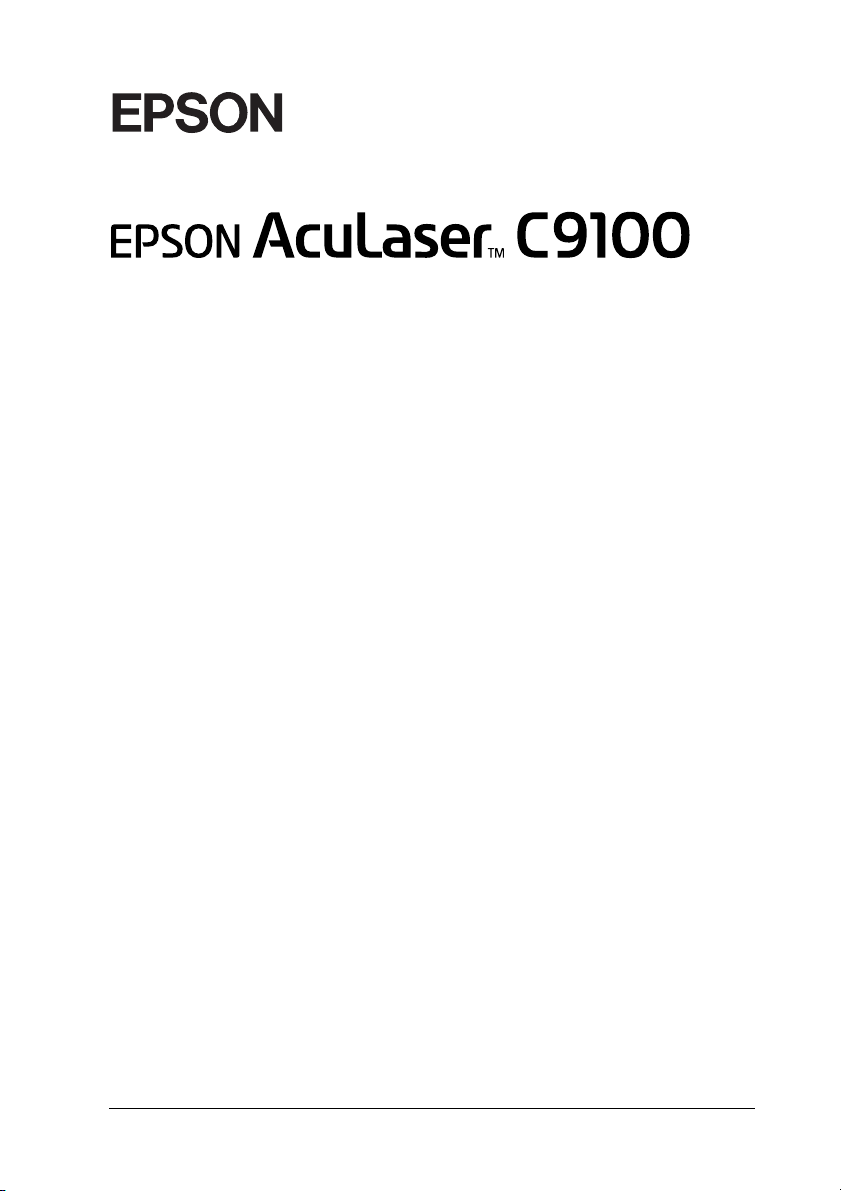
®
Farblaserdrucker
Alle Rechte vorbehalten. Kein Teil dieses Handbuchs darf in irgendeiner Form (Druck,
Fotokopie, Mikrofilm oder ein anderes Verfahren) ohne die schriftliche Genehmigung der
Seiko Epson Corporation reproduziert oder unter Verwendung elektronischer Systeme
verarbeitet, ve rvielfältigt oder verbreitet w erden. Alle enthaltenen Info rmation werden ohne
Rücksicht auf die Patentlage mitgeteilt. Für etwaige Schäden, die aus der Verwendung der
hier enthaltenen Informationen entstehen, wird nicht gehaftet.
Weder die Seiko Epson Corporation noch eine ihrer Tochtergesellschaften haften für Schäden
infolge von Fehlgebrauch sowie Reparaturen und Abänderungen, die von dritter, nicht
autorisierter Seite vorgenommen wurden, sowie für Schäden infolge von Nichtbeachtung
der Bedienungs- und Wartungsanleitungen. Dieses Handbuch wurde mit großer Sorgfalt
erstellt, eine Haftung für leicht fahrlässige Fehler, z. B. Druckfehler, ist jedoch
ausgeschlossen.
Die Seiko Epson Corporation und ihre Tochtergesellschaften haften nicht für Schäden oder
Störungen durch Einsatz von Optionen oder Zubehör, wenn diese nicht originale
Epson-Produkte sind oder keine ausdrückliche Zulassung der Seiko Epson Corporation als
„Epson Approved Product“ haben.
NEST Office Kit Copyright © 1996, Novell, Inc. Alle Rechte vorbehalten.
IBM und PS/2 sind eingetragene Marken der International Business Machines Corporation.
Microsoft und Windows sind eingetragene Marken der Microsoft Corporation in den
Vereinigten Staaten von Amerika und anderen Ländern.
Apple und Macintosh sind eingetragene Marken von Apple Computer, Inc.
EPSON und EPSON ESC/P sind eingetragene Marken und EPSON AcuLaser und EPSON
ESC/P 2 sind Marken der Seiko Epson Corporation.
Coronet ist eine Marke von Ludlow Industries (UK) Ltd.
Marigold ist eine Marke von Arthur Baker, die möglicherweise in einigen Gerichtsbarkeiten
registriert ist.
1
Page 2
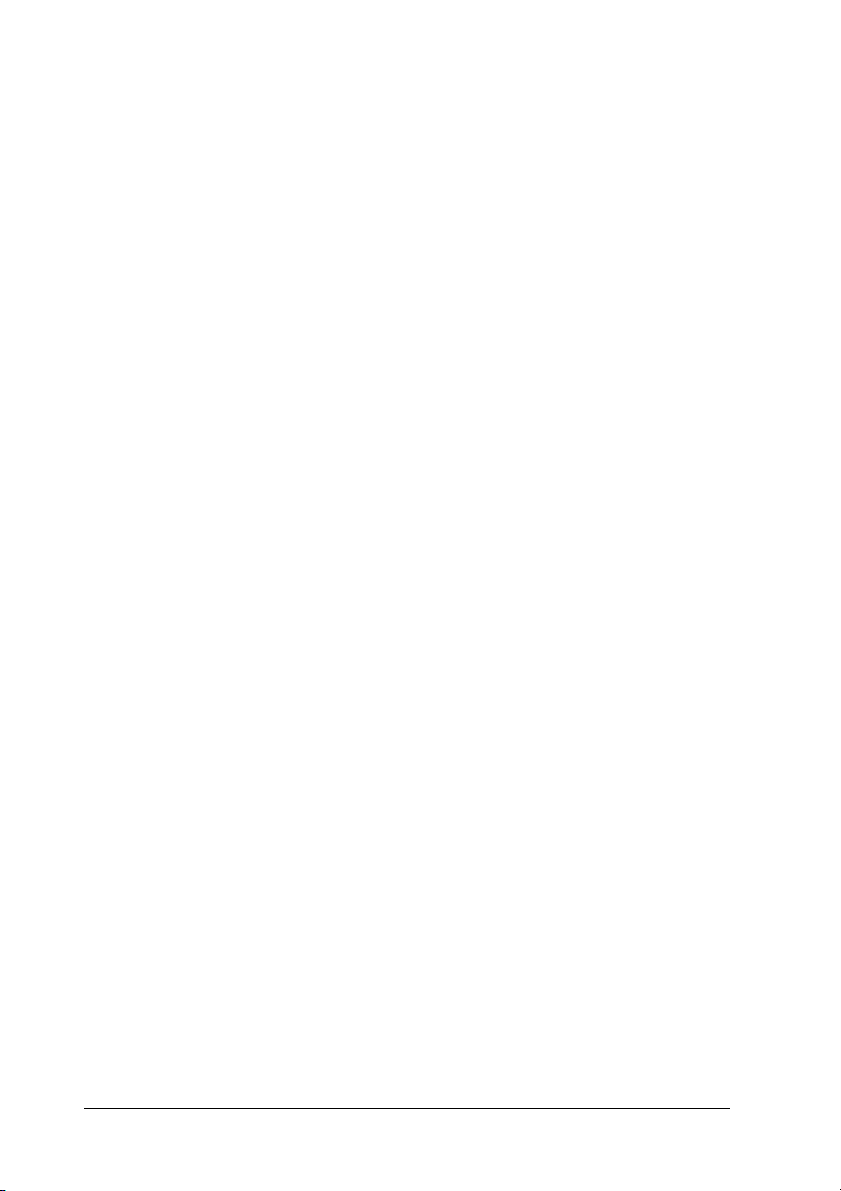
CG Times und CG Omega sind Marken der Agfa Monotype Corporation, die möglicher weise
in einigen Gerichtsbarkeiten registriert sind.
Arial, Times New Roman und Albertus sind Marken der The Monotype Corporation, die
möglicherweise in einigen Gerichtsbarkeiten registriert sind.
ITC Avant Garde Gothic, ITC Bookman, ITC Zapf Chancery und ITC Zapf Dingbats sind
eingetragene Marken der International Typeface Corporation, die möglicherweise in einigen
Gerichtsbarkeiten registriert sind.
Antique Olive ist eine Marke von Fonderie Olive.
Helvetica, Palatino, Times, Univers, Clarendon, New Century Schoolbook, Miriam und
David sind Marken der Heidelberger Druckmaschinen AG, die möglicherweise in einigen
Gerichtsbarkeiten registriert sind.
Wingdings ist eine Marke der Microsoft Corporation, die möglicherweise in einigen
Gerichtsbarkeiten registriert ist.
HP und HP LaserJet sind eingetragene Marken der Hewlett-Packard Company.
Allgemeiner Hinweis: Alle im Handbuch genannten Bezeichnungen von Erzeugnissen sind
Marken der jeweiligen Eigentümer. Aus dem Fehlen der Markenzeichen (R) bzw. TM kann
nicht geschlossen werden, dass die Bezeichnung ein freier Markenname ist.
Copyright © 2004 Seiko Epson Corporation, Nagano, Japan.
2
Page 3
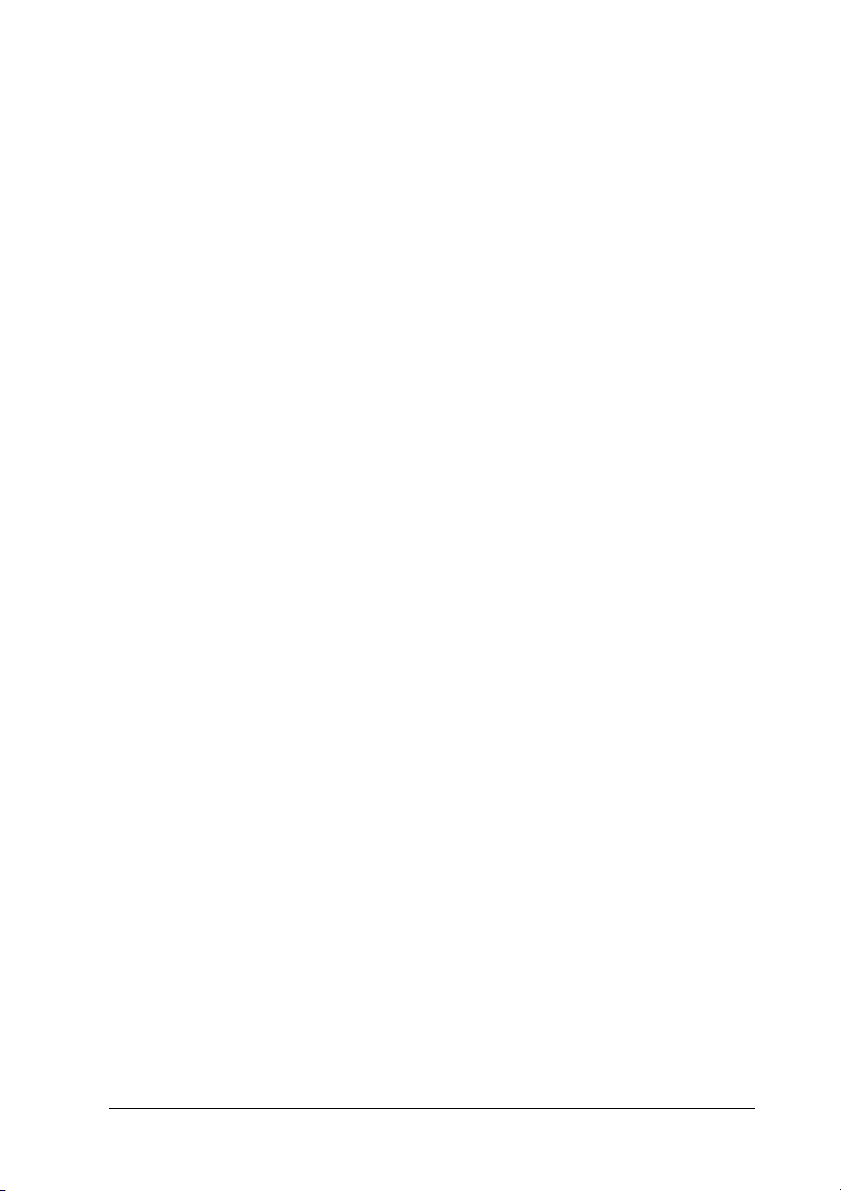
Wo Sie Informationen finden
Installationshandbuch
Enthält Informationen zum Zusammenbauen des Druckers und
zur Installation der Druckersoftware.
Benutzerhandbuch (das vorliegende Handbuch)
Enthält ausführliche Informationen zu Druckerfunktionen,
Zubehör, Wartungsmaßnahmen und Fehlerbehebung sowie die
technischen Daten.
Netzwerkhandbuch
Dieses Handbuch bietet Informationen sowohl zum
Druckertreiber als auch zu den Netzwerkeinstellungen. Vor der
Verwendung muss das Handbuch von der
Network-Utility-CD-ROM auf die Festplatte des Computers
installiert werden.
Handbuch zur Behebung von Papierstaus
Enthält Lösungen für den Umgang mit Papierstaus bei Ihrem
Drucker, auf die Sie möglicherweise regelmäßig zugreifen
müssen. Sie sollten dieses Handbuch ausdrucken und es in der
Nähe des Druckers aufbewahren.
Online-Hilfe für Druckersoftware
Klicken Sie auf Hilfe, um umfassende Informationen und
Anweisungen zu der Druckersoftware, die den Drucker steuert,
zu erhalten. Die Online-Hilfe wird automatisch bei der
Installation der Druckersoftware installiert.
3
Page 4
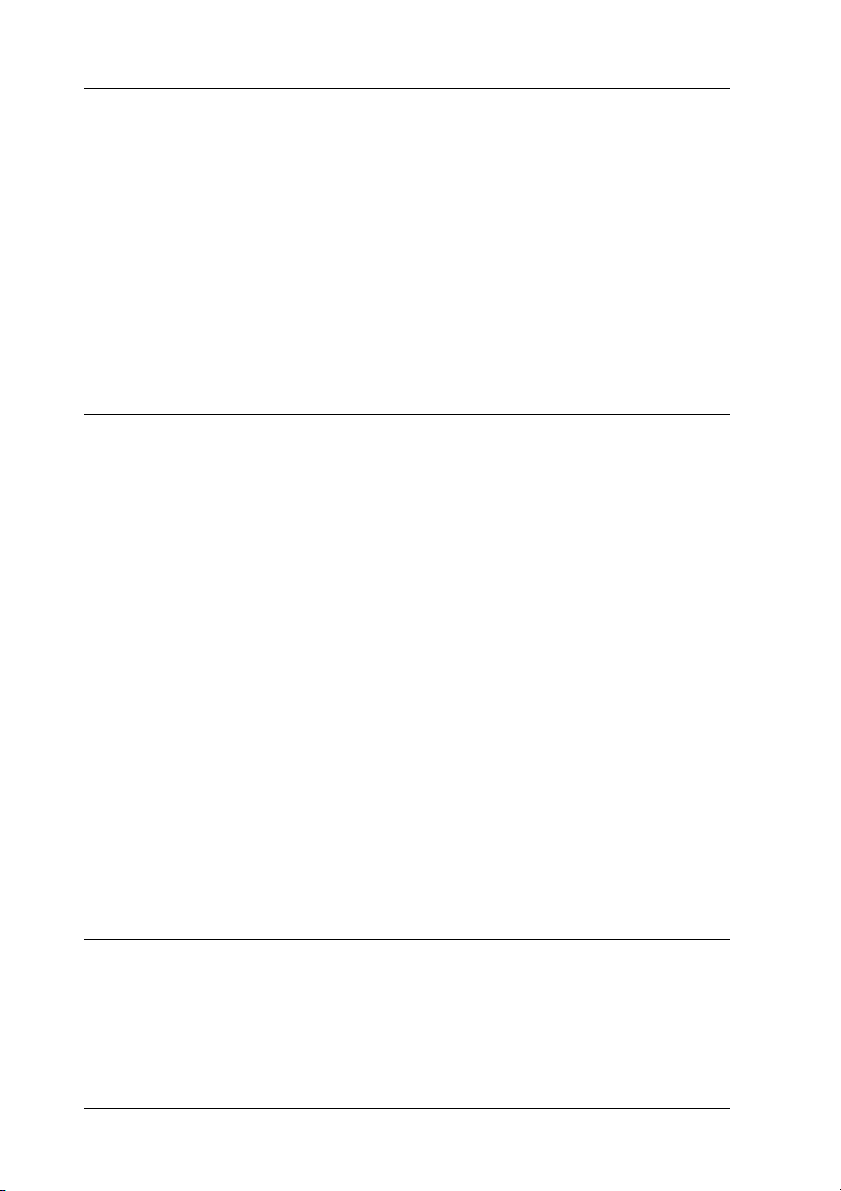
Inhalt
Sicherheitsinformationen . . . . . . . . . . . . . . . . . . . . . . . . . . . . . . . . . . 14
Handbuch-Konventionen. . . . . . . . . . . . . . . . . . . . . . . . . . . . . . 14
Sicherheitshinweise. . . . . . . . . . . . . . . . . . . . . . . . . . . . . . . . . . . 14
Wichtige Sicherheitshinweise . . . . . . . . . . . . . . . . . . . . . . . . . . 18
Sicherheitshinweise zum Ein- und Ausschalten. . . . . . . . . . . 19
Kapitel 1 Informationen zum Drucker
Druckerteile. . . . . . . . . . . . . . . . . . . . . . . . . . . . . . . . . . . . . . . . . . . . . . 20
Vorderansicht. . . . . . . . . . . . . . . . . . . . . . . . . . . . . . . . . . . . . . . . 20
Rückansicht . . . . . . . . . . . . . . . . . . . . . . . . . . . . . . . . . . . . . . . . . 21
Innere des Druckers . . . . . . . . . . . . . . . . . . . . . . . . . . . . . . . . . . 22
Bedienfeld. . . . . . . . . . . . . . . . . . . . . . . . . . . . . . . . . . . . . . . . . . . 23
Optionen und Verbrauchsmaterialien. . . . . . . . . . . . . . . . . . . . . . . . 24
Optionen. . . . . . . . . . . . . . . . . . . . . . . . . . . . . . . . . . . . . . . . . . . . 24
Verbrauchsmaterialien . . . . . . . . . . . . . . . . . . . . . . . . . . . . . . . . 26
Verschiedene Druckoptionen. . . . . . . . . . . . . . . . . . . . . . . . . . . . . . . 27
Beidseitiges Drucken . . . . . . . . . . . . . . . . . . . . . . . . . . . . . . . . . 27
Drucken mit der Funktion „Passend auf Seite“ . . . . . . . . . . . 28
Drucken mehrerer Seiten pro Blatt. . . . . . . . . . . . . . . . . . . . . . 28
Drucken von Wasserzeichen . . . . . . . . . . . . . . . . . . . . . . . . . . . 29
Drucken von Overlays . . . . . . . . . . . . . . . . . . . . . . . . . . . . . . . . 30
Verwenden der Funktion „Reserve Job“
(Auftrag speichern). . . . . . . . . . . . . . . . . . . . . . . . . . . . . . . . . 31
Funktion Festplatten-Formularoverlay verwenden. . . . . . . . 31
Kapitel 2 Handhabung der Druckmedien
Papierzufuhr . . . . . . . . . . . . . . . . . . . . . . . . . . . . . . . . . . . . . . . . . . . . . 32
MZ-Papierfach . . . . . . . . . . . . . . . . . . . . . . . . . . . . . . . . . . . . . . . 32
Standardpapierkassette . . . . . . . . . . . . . . . . . . . . . . . . . . . . . . . 34
Optionales Zusatzpapiermagazin. . . . . . . . . . . . . . . . . . . . . . . 34
4
Page 5
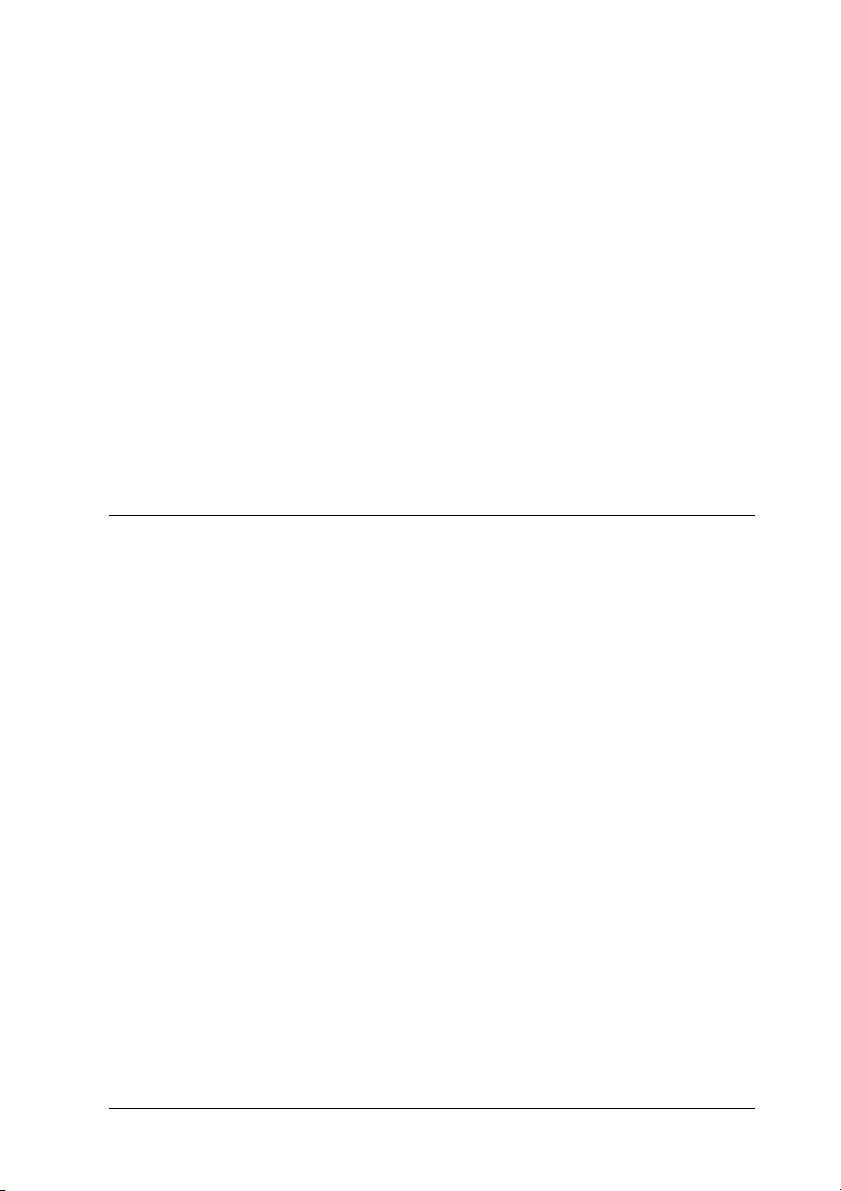
Auswählen der Papierzufuhr . . . . . . . . . . . . . . . . . . . . . . . . . . .34
Einlegen von Papier . . . . . . . . . . . . . . . . . . . . . . . . . . . . . . . . . . . . . . .37
MZ-Papierfach . . . . . . . . . . . . . . . . . . . . . . . . . . . . . . . . . . . . . . .38
Standardpapierkassette und optionales
Zusatzpapiermagazin . . . . . . . . . . . . . . . . . . . . . . . . . . . . . . .42
Papierausgabefach . . . . . . . . . . . . . . . . . . . . . . . . . . . . . . . . . . . .45
Bedrucken von speziellen Druckmedien. . . . . . . . . . . . . . . . . . . . . .46
EPSON Color Laser Paper. . . . . . . . . . . . . . . . . . . . . . . . . . . . . .46
EPSON Color Laser Transparencies . . . . . . . . . . . . . . . . . . . . .47
EPSON Color Laser Coated Paper. . . . . . . . . . . . . . . . . . . . . . .49
Briefumschläge . . . . . . . . . . . . . . . . . . . . . . . . . . . . . . . . . . . . . . .50
Etiketten. . . . . . . . . . . . . . . . . . . . . . . . . . . . . . . . . . . . . . . . . . . . .52
Schweres Papier/sehr schweres Papier . . . . . . . . . . . . . . . . . .53
Einlegen eines benutzerdefinierten Papierformats . . . . . . . . .54
Kapitel 3 Druckersoftware unter Windows verwenden
Informationen zur Druckersoftware. . . . . . . . . . . . . . . . . . . . . . . . . .56
Auf den Druckertreiber zugreifen . . . . . . . . . . . . . . . . . . . . . . .56
Ändern der Druckereinstellungen . . . . . . . . . . . . . . . . . . . . . . . . . . .58
Einstellen der Druckqualität. . . . . . . . . . . . . . . . . . . . . . . . . . . .58
Skalieren von Ausdrücken . . . . . . . . . . . . . . . . . . . . . . . . . . . . .65
Ändern des Druck-Layouts. . . . . . . . . . . . . . . . . . . . . . . . . . . . .68
Verwenden eines Wasserzeichens . . . . . . . . . . . . . . . . . . . . . . .70
Verwenden eines Overlays . . . . . . . . . . . . . . . . . . . . . . . . . . . . .74
Verwenden von HDD-Formularoverlays. . . . . . . . . . . . . . . . .80
Drucken mit der Duplexeinheit . . . . . . . . . . . . . . . . . . . . . . . . .83
Vornehmen von erweiterten Einstellungen . . . . . . . . . . . . . . .85
Vornehmen von erweiterten Einstellungen . . . . . . . . . . . . . . .90
Verwenden der Funktion Reserve Job (Auftrag speichern) . . . . . .90
Re-Print Job (Auftrag erneut drucken) . . . . . . . . . . . . . . . . . . .92
Verify Job (Auftrag überprüfen) . . . . . . . . . . . . . . . . . . . . . . . .94
Stored Job (Gespeicherter Auftrag) . . . . . . . . . . . . . . . . . . . . . .96
Confidential Job (Vertraulicher Auftrag) . . . . . . . . . . . . . . . . .98
Überwachen des Druckers mit EPSON Status Monitor 3 . . . . . . . .99
Installation von EPSON Status Monitor 3 . . . . . . . . . . . . . . .100
EPSON Status Monitor 3 aufrufen. . . . . . . . . . . . . . . . . . . . . .104
Informationen zum Druckerstatus. . . . . . . . . . . . . . . . . . . . . .106
5
Page 6
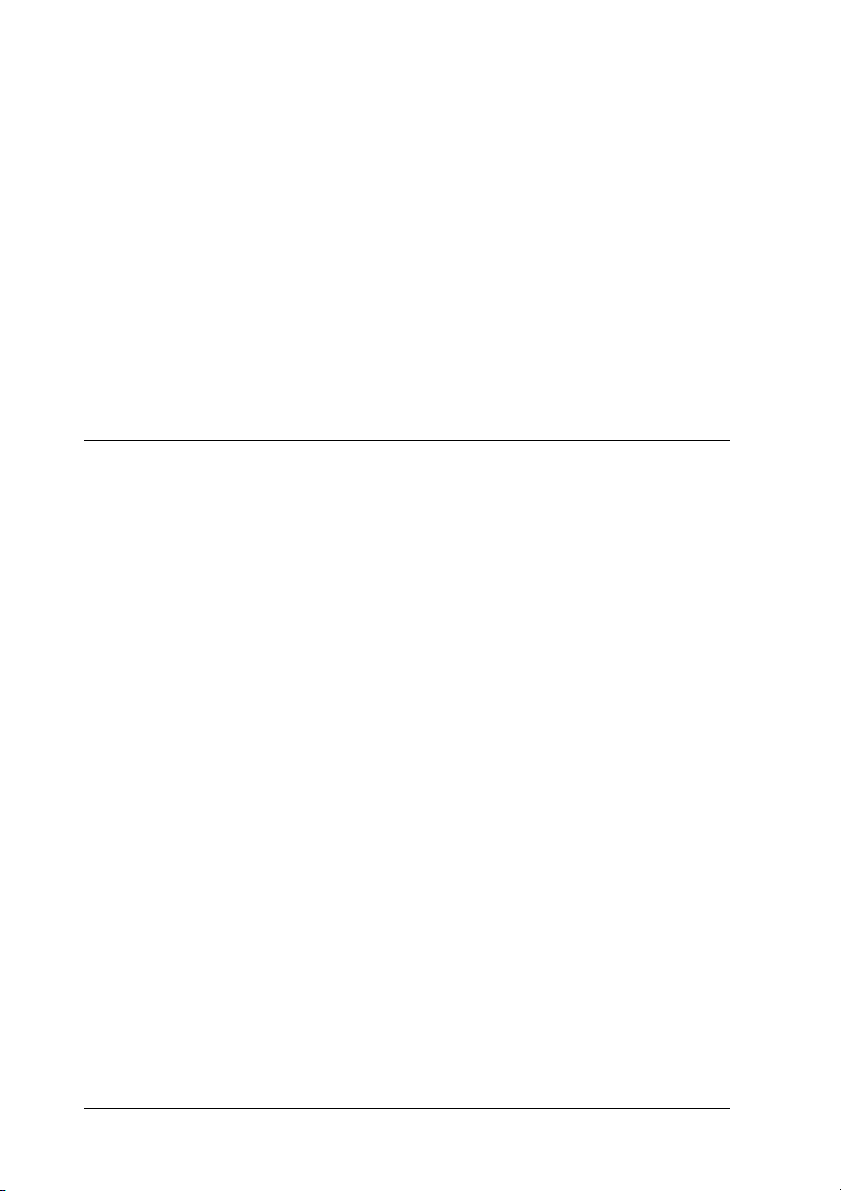
Online bestellen . . . . . . . . . . . . . . . . . . . . . . . . . . . . . . . . . . . . . 109
Festlegen von Überwachungsoptionen . . . . . . . . . . . . . . . . . 111
Meldungsfenster . . . . . . . . . . . . . . . . . . . . . . . . . . . . . . . . . . . . 114
Funktion „Job Management“ (Auftragsverwaltung). . . . . . 115
Stoppen der Überwachung . . . . . . . . . . . . . . . . . . . . . . . . . . . 121
Einstellungen für überwachte Drucker . . . . . . . . . . . . . . . . . 121
Einrichten der USB-Schnittstelle . . . . . . . . . . . . . . . . . . . . . . . . . . . 122
Abbrechen des Druckvorgangs . . . . . . . . . . . . . . . . . . . . . . . . . . . . 124
Deinstallieren der Druckersoftware . . . . . . . . . . . . . . . . . . . . . . . . 125
Deinstallation des Druckertreibers. . . . . . . . . . . . . . . . . . . . . 125
Deinstallieren des USB-Gerätetreibers. . . . . . . . . . . . . . . . . . 128
Kapitel 4 Druckersoftware auf dem Macintosh verwenden
Informationen zur Druckersoftware . . . . . . . . . . . . . . . . . . . . . . . . 131
Auf den Druckertreiber zugreifen . . . . . . . . . . . . . . . . . . . . . 131
Ändern der Druckereinstellungen. . . . . . . . . . . . . . . . . . . . . . . . . . 133
Einstellen der Druckqualität . . . . . . . . . . . . . . . . . . . . . . . . . . 133
Skalieren von Ausdrücken. . . . . . . . . . . . . . . . . . . . . . . . . . . . 142
Ändern des Druck-Layouts . . . . . . . . . . . . . . . . . . . . . . . . . . . 144
Verwenden eines Wasserzeichens . . . . . . . . . . . . . . . . . . . . . 147
Drucken mit der Duplexeinheit . . . . . . . . . . . . . . . . . . . . . . . 153
Vornehmen von erweiterten Einstellungen . . . . . . . . . . . . . 155
Verwenden der Funktion Reserve Job (Auftrag speichern). . . . . 158
Re-Print Job (Auftrag erneut drucken). . . . . . . . . . . . . . . . . . 160
Verify Job (Auftrag überprüfen) . . . . . . . . . . . . . . . . . . . . . . . 163
Stored Job (Gespeicherter Auftrag) . . . . . . . . . . . . . . . . . . . . 165
Confidential Job (Vertraulicher Auftrag). . . . . . . . . . . . . . . . 167
Überwachen des Druckers mit EPSON Status Monitor 3 . . . . . . 169
Aufrufen von EPSON Status Monitor 3. . . . . . . . . . . . . . . . . 169
Informationen zum Druckerstatus . . . . . . . . . . . . . . . . . . . . . 171
Einstellen der Überwachungsoptionen . . . . . . . . . . . . . . . . . 174
Meldungsfenster . . . . . . . . . . . . . . . . . . . . . . . . . . . . . . . . . . . . 177
Funktion Job Management (Auftragsverwaltung)
verwenden . . . . . . . . . . . . . . . . . . . . . . . . . . . . . . . . . . . . . . . 177
Einrichten der USB-Schnittstelle . . . . . . . . . . . . . . . . . . . . . . . . . . . 180
Abbrechen des Druckvorgangs . . . . . . . . . . . . . . . . . . . . . . . . . . . . 183
Deinstallieren der Druckersoftware . . . . . . . . . . . . . . . . . . . . . . . . 184
6
Page 7
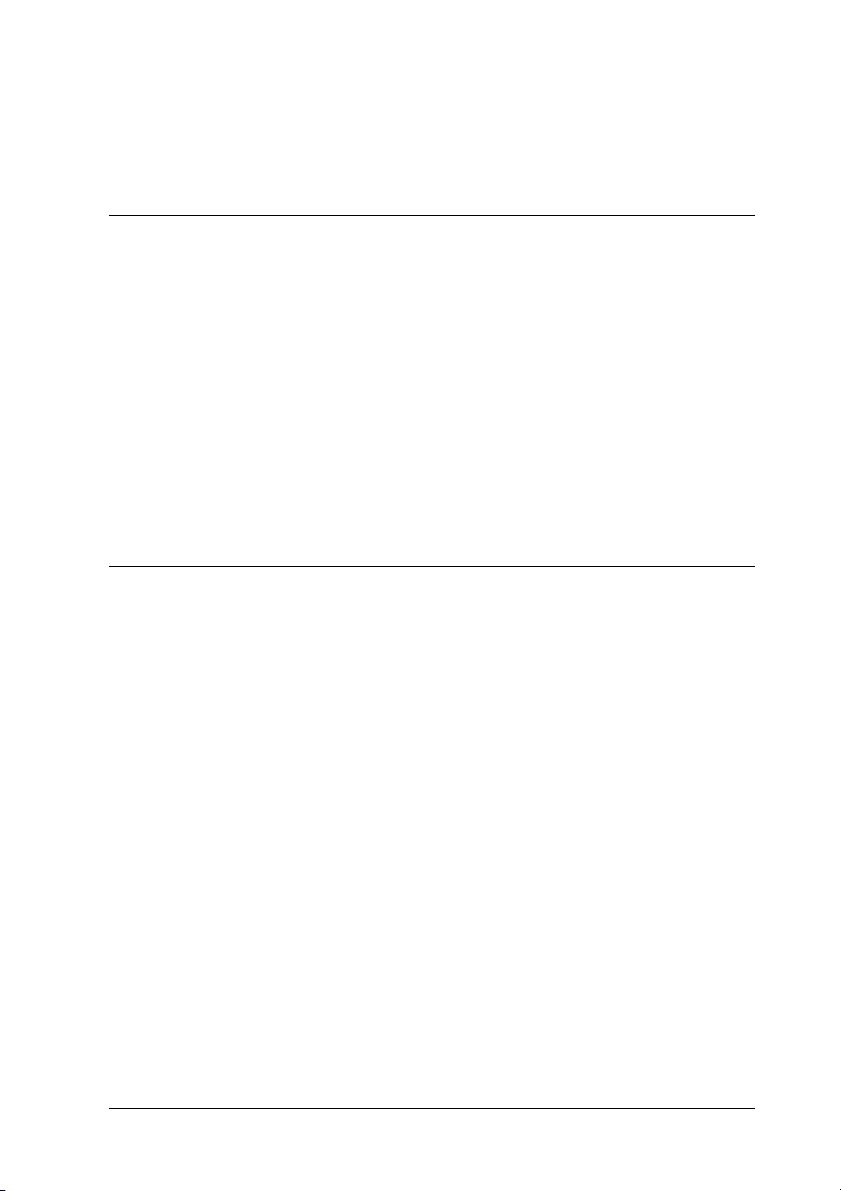
Mac OS X . . . . . . . . . . . . . . . . . . . . . . . . . . . . . . . . . . . . . . . . . . .184
Mac OS 9 . . . . . . . . . . . . . . . . . . . . . . . . . . . . . . . . . . . . . . . . . . .185
Kapitel 5 Einrichten des Druckers in einem Netzwerk
Für Windows . . . . . . . . . . . . . . . . . . . . . . . . . . . . . . . . . . . . . . . . . . . .186
Freigeben des Druckers . . . . . . . . . . . . . . . . . . . . . . . . . . . . . . .186
Einrichten des Druckers als freigegebener Drucker . . . . . . .188
Verwenden eines zusätzlichen Treibers . . . . . . . . . . . . . . . . .190
Clients einrichten . . . . . . . . . . . . . . . . . . . . . . . . . . . . . . . . . . . .198
Installieren der Druckersoftware von CD-ROM . . . . . . . . . .207
Macintosh . . . . . . . . . . . . . . . . . . . . . . . . . . . . . . . . . . . . . . . . . . . . . . .209
Freigeben des Druckers . . . . . . . . . . . . . . . . . . . . . . . . . . . . . . .209
Benutzer von Mac OS X. . . . . . . . . . . . . . . . . . . . . . . . . . . . . . .209
Mac OS 9 . . . . . . . . . . . . . . . . . . . . . . . . . . . . . . . . . . . . . . . . . . .210
Kapitel 6 Installieren von Optionen
Optionales Zusatzpapiermagazin. . . . . . . . . . . . . . . . . . . . . . . . . . .213
Handhabungshinweise . . . . . . . . . . . . . . . . . . . . . . . . . . . . . . .213
Installieren des optionalen Zusatzpapiermagazins. . . . . . . .214
Entfernen des optionalen Zusatzpapiermagazins. . . . . . . . .219
Duplexeinheit. . . . . . . . . . . . . . . . . . . . . . . . . . . . . . . . . . . . . . . . . . . .220
Duplexeinheit installieren. . . . . . . . . . . . . . . . . . . . . . . . . . . . .220
Duplexeinheit entfernen . . . . . . . . . . . . . . . . . . . . . . . . . . . . . .224
Face-Up-Papierablage. . . . . . . . . . . . . . . . . . . . . . . . . . . . . . . . . . . . .225
Face-Up-Papierablage installieren. . . . . . . . . . . . . . . . . . . . . .225
Face-Up-Papierablage entfernen . . . . . . . . . . . . . . . . . . . . . . .230
Festplattenlaufwerk. . . . . . . . . . . . . . . . . . . . . . . . . . . . . . . . . . . . . . .230
Installieren des Festplattenlaufwerks . . . . . . . . . . . . . . . . . . .230
Entfernen des Festplattenlaufwerks . . . . . . . . . . . . . . . . . . . .235
Speichermodul . . . . . . . . . . . . . . . . . . . . . . . . . . . . . . . . . . . . . . . . . . .236
Speichermodul installieren . . . . . . . . . . . . . . . . . . . . . . . . . . . .236
Entfernen eines Speichermoduls . . . . . . . . . . . . . . . . . . . . . . .241
Adobe PostScript-3-Satz/P5C-Emulationssatz. . . . . . . . . . . . . . . .242
ROM-Modul installieren . . . . . . . . . . . . . . . . . . . . . . . . . . . . . .242
ROM-Modul entfernen . . . . . . . . . . . . . . . . . . . . . . . . . . . . . . .246
7
Page 8
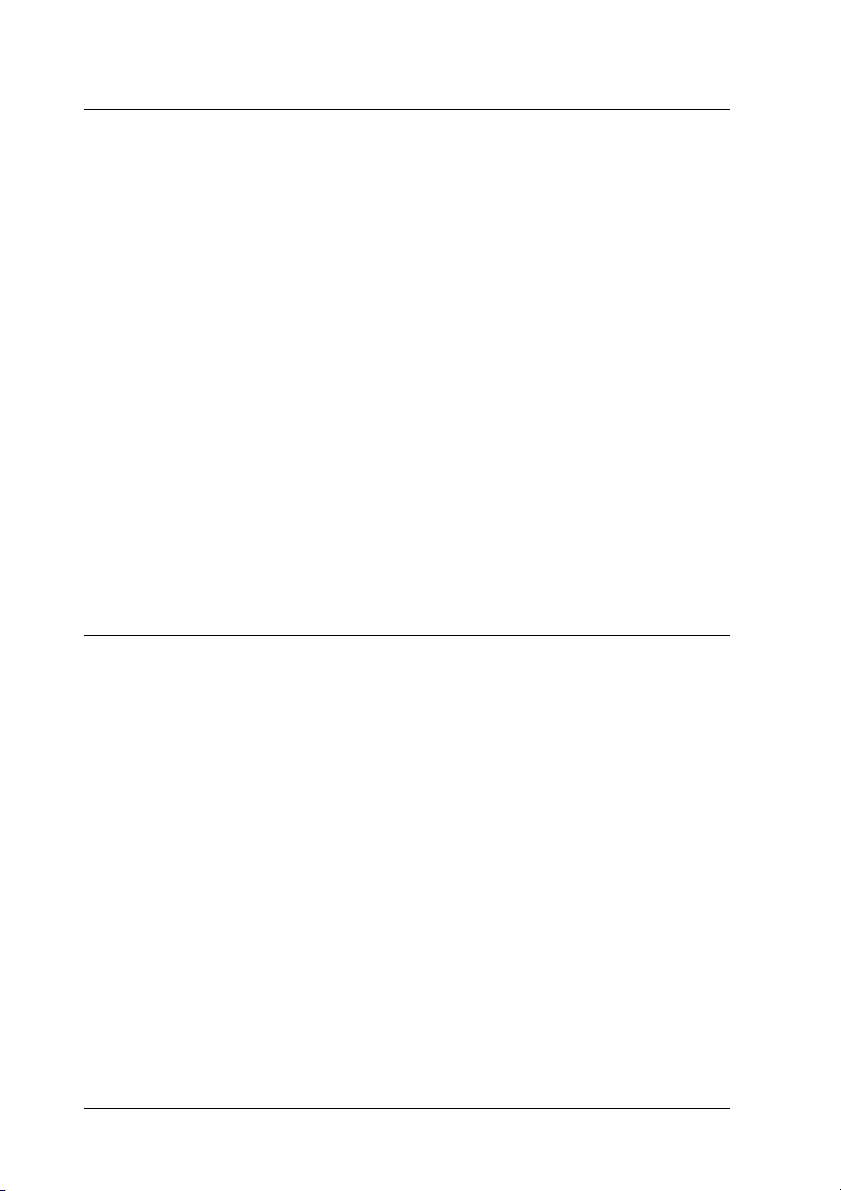
Kapitel 7 Wartung und Transport
Meldungen zum Austausch . . . . . . . . . . . . . . . . . . . . . . . . . . . . . . . 248
Tonerkartusche . . . . . . . . . . . . . . . . . . . . . . . . . . . . . . . . . . . . . . . . . . 250
Handhabungshinweise. . . . . . . . . . . . . . . . . . . . . . . . . . . . . . . 250
toner cartridge ersetzen . . . . . . . . . . . . . . . . . . . . . . . . . . . . . . 251
Photoleiter . . . . . . . . . . . . . . . . . . . . . . . . . . . . . . . . . . . . . . . . . . . . . . 255
Handhabungshinweise. . . . . . . . . . . . . . . . . . . . . . . . . . . . . . . 255
photoconductor unit ersetzen . . . . . . . . . . . . . . . . . . . . . . . . . 256
Behälter für verbrauchten Toner . . . . . . . . . . . . . . . . . . . . . . . . . . . 265
Handhabungshinweise. . . . . . . . . . . . . . . . . . . . . . . . . . . . . . . 265
Behälter für verbrauchten Toner ersetzen . . . . . . . . . . . . . . . 265
Reinigen des Druckers. . . . . . . . . . . . . . . . . . . . . . . . . . . . . . . . . . . . 269
Transportrolle reinigen. . . . . . . . . . . . . . . . . . . . . . . . . . . . . . . 269
Transportieren des Druckers . . . . . . . . . . . . . . . . . . . . . . . . . . . . . . 270
Bei langem Transport . . . . . . . . . . . . . . . . . . . . . . . . . . . . . . . . 270
Bei kurzen Entfernungen . . . . . . . . . . . . . . . . . . . . . . . . . . . . . 271
Der geeignete Standort für den Drucker . . . . . . . . . . . . . . . . 273
Überprüfen der Farbregistrierung . . . . . . . . . . . . . . . . . . . . . 275
Kapitel 8 Fehlerbehebung
Beseitigen von Papierstaus . . . . . . . . . . . . . . . . . . . . . . . . . . . . . . . . 280
Hinweise zum Beseitigen von Papierstaus . . . . . . . . . . . . . . 281
Stau B (B-Abdeckung). . . . . . . . . . . . . . . . . . . . . . . . . . . . . . . . 282
Papierstau E (Abdeckung E) . . . . . . . . . . . . . . . . . . . . . . . . . . 291
Papierstau B, C1 (Abdeckung B and
Standardpapierkassette) . . . . . . . . . . . . . . . . . . . . . . . . . . . 293
Papierstau E, C2/E, C3/E, C4 (Abdeckung E und
optionales Zusatzpapiermagazin) . . . . . . . . . . . . . . . . . . . 296
Papierstau B, D (Abdeckung B und optionale
Duplexeinheit). . . . . . . . . . . . . . . . . . . . . . . . . . . . . . . . . . . . 300
Drucken eines Statusblatts . . . . . . . . . . . . . . . . . . . . . . . . . . . . . . . . 302
Probleme im Betrieb. . . . . . . . . . . . . . . . . . . . . . . . . . . . . . . . . . . . . . 303
Die Betriebsanzeige leuchtet nicht.. . . . . . . . . . . . . . . . . . . . . 303
Der Drucker druckt nicht
(die Betriebsanzeige leuchtet nicht). . . . . . . . . . . . . . . . . . 303
8
Page 9
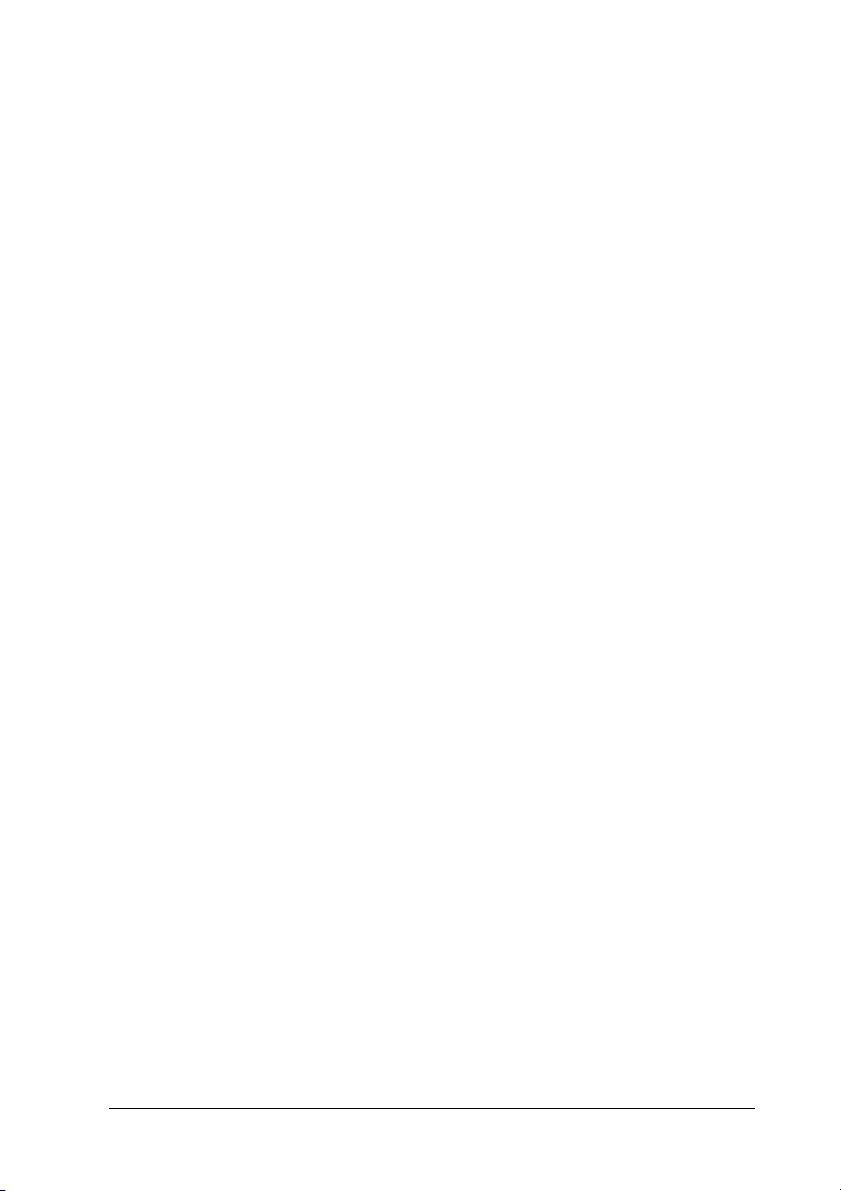
Die Betriebsanzeige leuchtet, es erfolgt jedoch kein
Ausdruck. . . . . . . . . . . . . . . . . . . . . . . . . . . . . . . . . . . . . . . . .304
Das optionale Produkt steht nicht zur Verfügung. . . . . . . . .305
Freigabeprobleme . . . . . . . . . . . . . . . . . . . . . . . . . . . . . . . . . . . . . . . .305
Netzwerkdrucker können in einer
Windows-95-Umgebung nicht überwacht werden . . . . .305
Probleme beim Drucken. . . . . . . . . . . . . . . . . . . . . . . . . . . . . . . . . . .306
Eine Schrift kann nicht gedruckt werden . . . . . . . . . . . . . . . .306
Der Ausdruck besteht aus inkorrekten Zeichen.. . . . . . . . . .306
Grafiken werden nicht korrekt ausgedruckt.. . . . . . . . . . . . .307
Probleme beim Farbdruck . . . . . . . . . . . . . . . . . . . . . . . . . . . . . . . . .308
Farbausdruck ist nicht möglich . . . . . . . . . . . . . . . . . . . . . . . .308
Die gedruckten Farben fallen auf unterschiedlichen
Druckern verschieden aus.. . . . . . . . . . . . . . . . . . . . . . . . . .308
Die Farben weichen von den am Bildschirm angezeigten
Farben ab. . . . . . . . . . . . . . . . . . . . . . . . . . . . . . . . . . . . . . . . .309
Probleme mit der Druckqualität . . . . . . . . . . . . . . . . . . . . . . . . . . . .310
Dunkler oder verschmutzter Hintergrund. . . . . . . . . . . . . . .310
Auf dem Ausdruck erscheinen weiße Punkte.. . . . . . . . . . . .310
Die Druckqualität oder der Toner ist ungleichmäßig
verteilt.. . . . . . . . . . . . . . . . . . . . . . . . . . . . . . . . . . . . . . . . . . .311
Rasterbilder werden ungleichmäßig gedruckt. . . . . . . . . . . .311
Der Toner schmiert. . . . . . . . . . . . . . . . . . . . . . . . . . . . . . . . . . .312
Im Druckbild fehlen einige Bereiche. . . . . . . . . . . . . . . . . . . .313
Es werden völlig unbedruckte Seiten ausgegeben. . . . . . . . .313
Das Druckbild ist hell oder schwach. . . . . . . . . . . . . . . . . . . .315
Die nicht bedruckte Seite ist verschmutzt. . . . . . . . . . . . . . . .316
Speicherprobleme . . . . . . . . . . . . . . . . . . . . . . . . . . . . . . . . . . . . . . . .316
Verminderte Druckqualität. . . . . . . . . . . . . . . . . . . . . . . . . . . .316
Es ist nicht genug Speicher für den aktuellen
Druckauftrag vorhanden.. . . . . . . . . . . . . . . . . . . . . . . . . . .317
Es ist nicht genug Speicher vorhanden, um alle
Exemplare zu drucken. . . . . . . . . . . . . . . . . . . . . . . . . . . . . .317
Probleme bei der Handhabung des Papiers . . . . . . . . . . . . . . . . . .318
Das Papier wird nicht ordnungsgemäß eingezogen. . . . . . .318
Probleme bei der Verwendung von Optionen . . . . . . . . . . . . . . . .319
Am LCD-Display wird die Meldung Invalid
AUX/IF Card (Ungültige AUX Karte) angezeigt.. . . . . . .319
9
Page 10
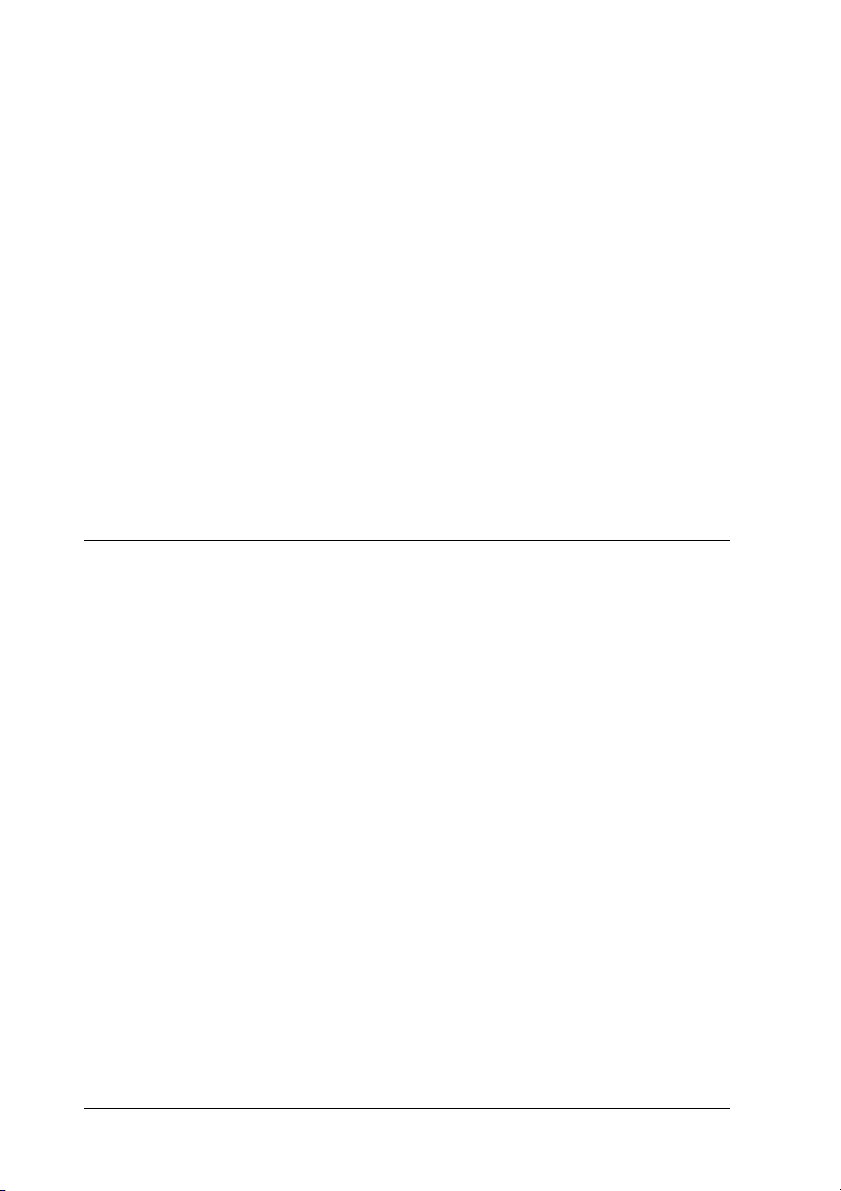
Das Papier wird nicht aus dem optionalen
Papiermagazin eingezogen. . . . . . . . . . . . . . . . . . . . . . . . . 319
Papierstau bei Verwendung des optionalen
Papiermagazins. . . . . . . . . . . . . . . . . . . . . . . . . . . . . . . . . . . 320
Eine installierte Option kann nicht verwendet
werden.. . . . . . . . . . . . . . . . . . . . . . . . . . . . . . . . . . . . . . . . . . 320
Beheben von USB-Problemen. . . . . . . . . . . . . . . . . . . . . . . . . . . . . . 321
USB-Verbindungen . . . . . . . . . . . . . . . . . . . . . . . . . . . . . . . . . . 321
Windows-Betriebssystem. . . . . . . . . . . . . . . . . . . . . . . . . . . . . 321
Druckersoftware-Installation. . . . . . . . . . . . . . . . . . . . . . . . . . 322
Status- und Fehlermeldungen . . . . . . . . . . . . . . . . . . . . . . . . . . . . . 329
Abbrechen des Druckvorgangs . . . . . . . . . . . . . . . . . . . . . . . . . . . . 348
Verwenden der Taste Job löschen. . . . . . . . . . . . . . . . . . . . . . 348
Verwenden des Menüs Reset (Zurücksetzen). . . . . . . . . . . . 349
Kontakt mit dem Kundendienst aufnehmen . . . . . . . . . . . . . . . . . 350
Anhang A Spezifikationen
Leistungsmerkmale des Druckers . . . . . . . . . . . . . . . . . . . . . . . . . . 352
Schnelldruck mit Tandem-Technologie. . . . . . . . . . . . . . . . . 352
Hohe Druckqualität . . . . . . . . . . . . . . . . . . . . . . . . . . . . . . . . . 352
EPSON-Quick-Fuser-Technologie . . . . . . . . . . . . . . . . . . . . . 353
Duplex-Druck . . . . . . . . . . . . . . . . . . . . . . . . . . . . . . . . . . . . . . 353
Funktion „Reserve Job“ (Auftrag speichern) . . . . . . . . . . . . 354
Funktion „HDD-Formularoverlay“ . . . . . . . . . . . . . . . . . . . . 354
Vordefinierte Farbeinstellungen im Druckertreiber . . . . . . 355
Zahlreiche Schriften . . . . . . . . . . . . . . . . . . . . . . . . . . . . . . . . . 355
Tonersparmodus . . . . . . . . . . . . . . . . . . . . . . . . . . . . . . . . . . . . 355
Resolution Improvement Technology
(Technologie zur Verbesserung der Auflösung) und
Enhanced-MicroGray-Technologie . . . . . . . . . . . . . . . . . . 356
Adobe-PostScript-3-Modus . . . . . . . . . . . . . . . . . . . . . . . . . . . 356
P5C-Emulationsmodus. . . . . . . . . . . . . . . . . . . . . . . . . . . . . . . 356
Papier . . . . . . . . . . . . . . . . . . . . . . . . . . . . . . . . . . . . . . . . . . . . . . . . . . 357
Verfügbare Papiertypen. . . . . . . . . . . . . . . . . . . . . . . . . . . . . . 357
Druckmedien, die Sie nicht verwenden sollten . . . . . . . . . . 358
Druckbarer Bereich: . . . . . . . . . . . . . . . . . . . . . . . . . . . . . . . . . 359
10
Page 11
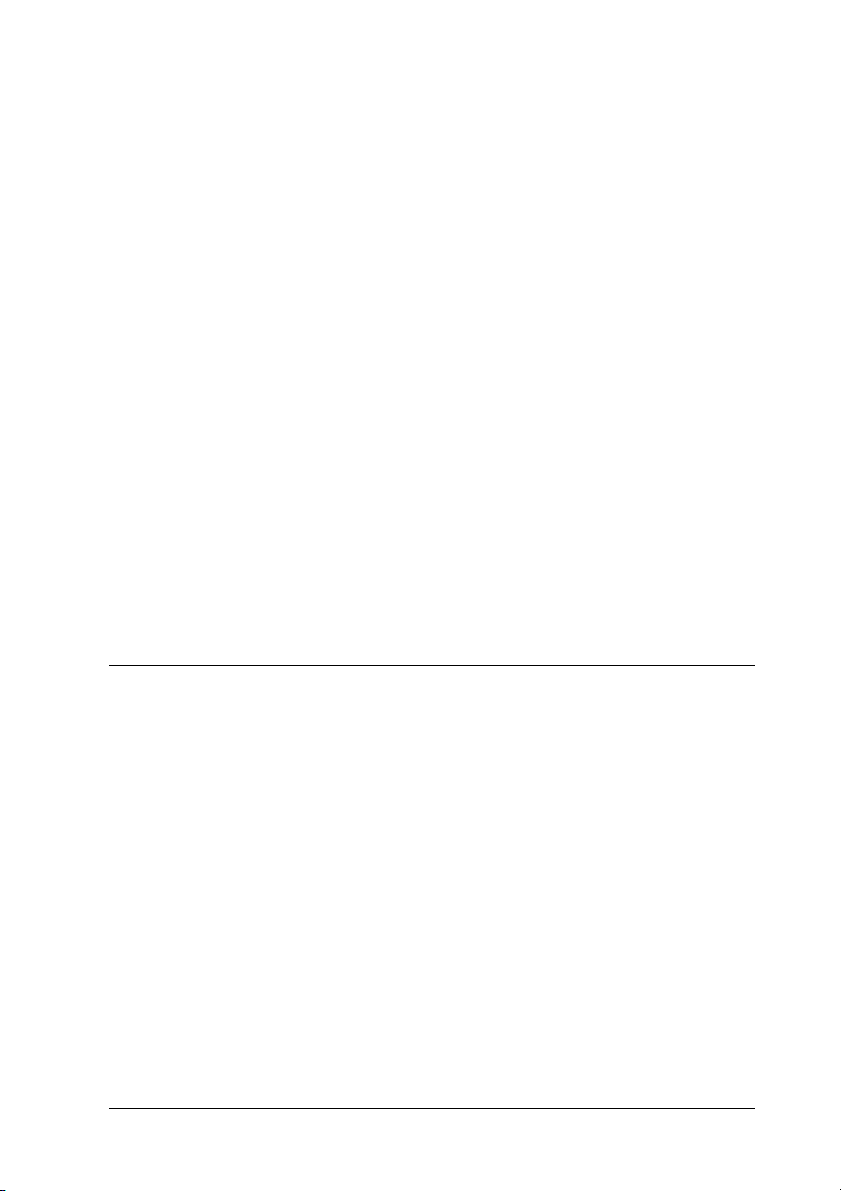
Drucker . . . . . . . . . . . . . . . . . . . . . . . . . . . . . . . . . . . . . . . . . . . . . . . . .359
Allgemein . . . . . . . . . . . . . . . . . . . . . . . . . . . . . . . . . . . . . . . . . .359
Umgebungsbedingungen . . . . . . . . . . . . . . . . . . . . . . . . . . . . .361
Mechanik . . . . . . . . . . . . . . . . . . . . . . . . . . . . . . . . . . . . . . . . . . .362
Elektrische Anschlusswerte . . . . . . . . . . . . . . . . . . . . . . . . . . .363
Normen und Zertifizierungen . . . . . . . . . . . . . . . . . . . . . . . . .363
Schnittstellen . . . . . . . . . . . . . . . . . . . . . . . . . . . . . . . . . . . . . . . . . . . .365
Parallele Schnittstelle. . . . . . . . . . . . . . . . . . . . . . . . . . . . . . . . .365
USB-Schnittstelle. . . . . . . . . . . . . . . . . . . . . . . . . . . . . . . . . . . . .366
Ethernet-Schnittstelle. . . . . . . . . . . . . . . . . . . . . . . . . . . . . . . . .366
Optionen und Verbrauchsmaterialien . . . . . . . . . . . . . . . . . . . . . . .367
500-sheet Paper Cassette Unit A3. . . . . . . . . . . . . . . . . . . . . . .367
1500-Blatt-Zusatzpapiermagazin A3. . . . . . . . . . . . . . . . . . . .368
Duplexeinheit . . . . . . . . . . . . . . . . . . . . . . . . . . . . . . . . . . . . . . .369
Face-Up-Papierablage . . . . . . . . . . . . . . . . . . . . . . . . . . . . . . . .370
Speichermodule . . . . . . . . . . . . . . . . . . . . . . . . . . . . . . . . . . . . .370
Festplattenlaufwerk . . . . . . . . . . . . . . . . . . . . . . . . . . . . . . . . . .371
Tonerpatrone. . . . . . . . . . . . . . . . . . . . . . . . . . . . . . . . . . . . . . . .371
Photoleiter . . . . . . . . . . . . . . . . . . . . . . . . . . . . . . . . . . . . . . . . . .372
Behälter für verbrauchten Toner . . . . . . . . . . . . . . . . . . . . . . .373
Anhang B Funktionen des Bedienfelds
Verwenden der Menüs am Bedienfeld. . . . . . . . . . . . . . . . . . . . . . .374
Situationen, in denen Einstellungen am Bedienfeld
sinnvoll sind . . . . . . . . . . . . . . . . . . . . . . . . . . . . . . . . . . . . . .374
Aufrufen der Menüs am Bedienfeld . . . . . . . . . . . . . . . . . . . .375
Drucken und Löschen von Daten der Funktion Auftrag
speichern . . . . . . . . . . . . . . . . . . . . . . . . . . . . . . . . . . . . . . . . . . . . .376
Verwenden des Menüs Schnelldruck . . . . . . . . . . . . . . . . . . .377
Verwenden des Menüs Vertraulich. . . . . . . . . . . . . . . . . . . . .378
Menüs am Bedienfeld . . . . . . . . . . . . . . . . . . . . . . . . . . . . . . . . . . . . .379
Menü „Information“ (Informationen). . . . . . . . . . . . . . . . . . .379
Statusmenü . . . . . . . . . . . . . . . . . . . . . . . . . . . . . . . . . . . . . . . . .383
Menü Papierzufuhr . . . . . . . . . . . . . . . . . . . . . . . . . . . . . . . . . .383
Menü Emulation. . . . . . . . . . . . . . . . . . . . . . . . . . . . . . . . . . . . .385
Menü „Printing“ (Drucken) . . . . . . . . . . . . . . . . . . . . . . . . . . .386
Menü Setup . . . . . . . . . . . . . . . . . . . . . . . . . . . . . . . . . . . . . . . . .389
11
Page 12
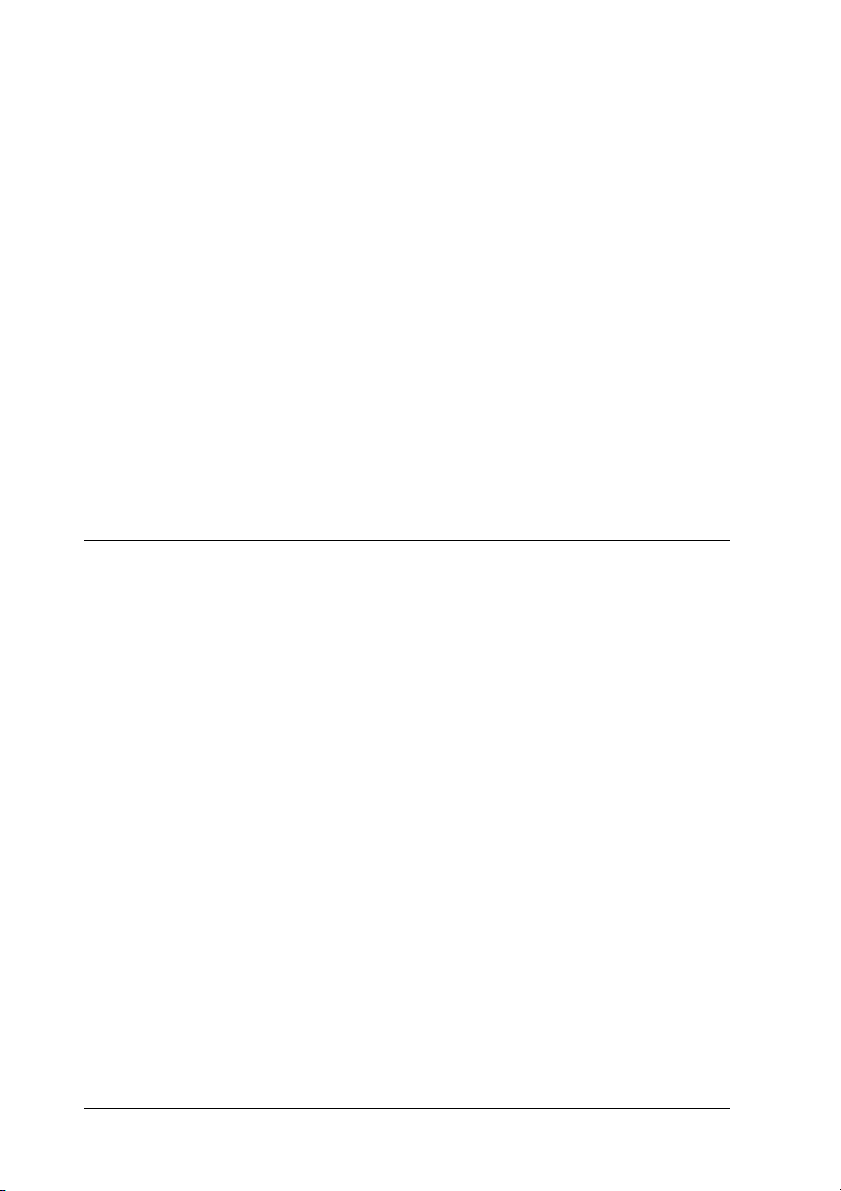
Menü „Quick Print Job“ (Schnelldruck) . . . . . . . . . . . . . . . . 394
Menü „Confidential Job“ (Vertraulicher Auftrag) . . . . . . . . 394
Menü Farbregistrierung . . . . . . . . . . . . . . . . . . . . . . . . . . . . . . 395
Menü „Reset“ (Zurücksetzen). . . . . . . . . . . . . . . . . . . . . . . . . 396
Menü Parallel. . . . . . . . . . . . . . . . . . . . . . . . . . . . . . . . . . . . . . . 398
Menü USB. . . . . . . . . . . . . . . . . . . . . . . . . . . . . . . . . . . . . . . . . . 400
Menü „Network“ (Netzwerk) . . . . . . . . . . . . . . . . . . . . . . . . . 402
Menü „AUX“ . . . . . . . . . . . . . . . . . . . . . . . . . . . . . . . . . . . . . . . 402
Menü „LJ4“. . . . . . . . . . . . . . . . . . . . . . . . . . . . . . . . . . . . . . . . . 402
Menü „GL2“. . . . . . . . . . . . . . . . . . . . . . . . . . . . . . . . . . . . . . . . 406
Menü PS3 . . . . . . . . . . . . . . . . . . . . . . . . . . . . . . . . . . . . . . . . . . 409
Menü „ESCP2“. . . . . . . . . . . . . . . . . . . . . . . . . . . . . . . . . . . . . . 410
Menü „FX“ . . . . . . . . . . . . . . . . . . . . . . . . . . . . . . . . . . . . . . . . . 413
Menü „I239X“ . . . . . . . . . . . . . . . . . . . . . . . . . . . . . . . . . . . . . . 417
Menü Support . . . . . . . . . . . . . . . . . . . . . . . . . . . . . . . . . . . . . . 420
Anhang C Arbeiten mit Schriften
EPSON-BarCode-Schriften (nur unter Windows). . . . . . . . . . . . . 421
Systemvoraussetzungen. . . . . . . . . . . . . . . . . . . . . . . . . . . . . . 423
Installieren von EPSON-BarCode-Schriften . . . . . . . . . . . . . 423
Drucken mit EPSON-BarCode-Schriften. . . . . . . . . . . . . . . . 426
BarCode-Schriften-Spezifikationen . . . . . . . . . . . . . . . . . . . . 430
Verfügbare Schriften . . . . . . . . . . . . . . . . . . . . . . . . . . . . . . . . . . . . . 441
LJ4/GL2-Modus . . . . . . . . . . . . . . . . . . . . . . . . . . . . . . . . . . . . 442
Modi ESC/P 2 und FX . . . . . . . . . . . . . . . . . . . . . . . . . . . . . . . 444
I239X-Modus . . . . . . . . . . . . . . . . . . . . . . . . . . . . . . . . . . . . . . . 445
Modus PS 3. . . . . . . . . . . . . . . . . . . . . . . . . . . . . . . . . . . . . . . . . 445
Modus P5C . . . . . . . . . . . . . . . . . . . . . . . . . . . . . . . . . . . . . . . . . 446
Drucken von Schriftproben . . . . . . . . . . . . . . . . . . . . . . . . . . . 448
Hinzufügen von Schriften. . . . . . . . . . . . . . . . . . . . . . . . . . . . . . . . . 449
Auswählen von Schriften . . . . . . . . . . . . . . . . . . . . . . . . . . . . . . . . . 449
Herunterladen von Schriften . . . . . . . . . . . . . . . . . . . . . . . . . . . . . . 450
EPSON Font Manager (nur unter Windows). . . . . . . . . . . . . . . . . 450
Systemvoraussetzungen. . . . . . . . . . . . . . . . . . . . . . . . . . . . . . 450
Installieren von EPSON Font Manager . . . . . . . . . . . . . . . . . 451
12
Page 13
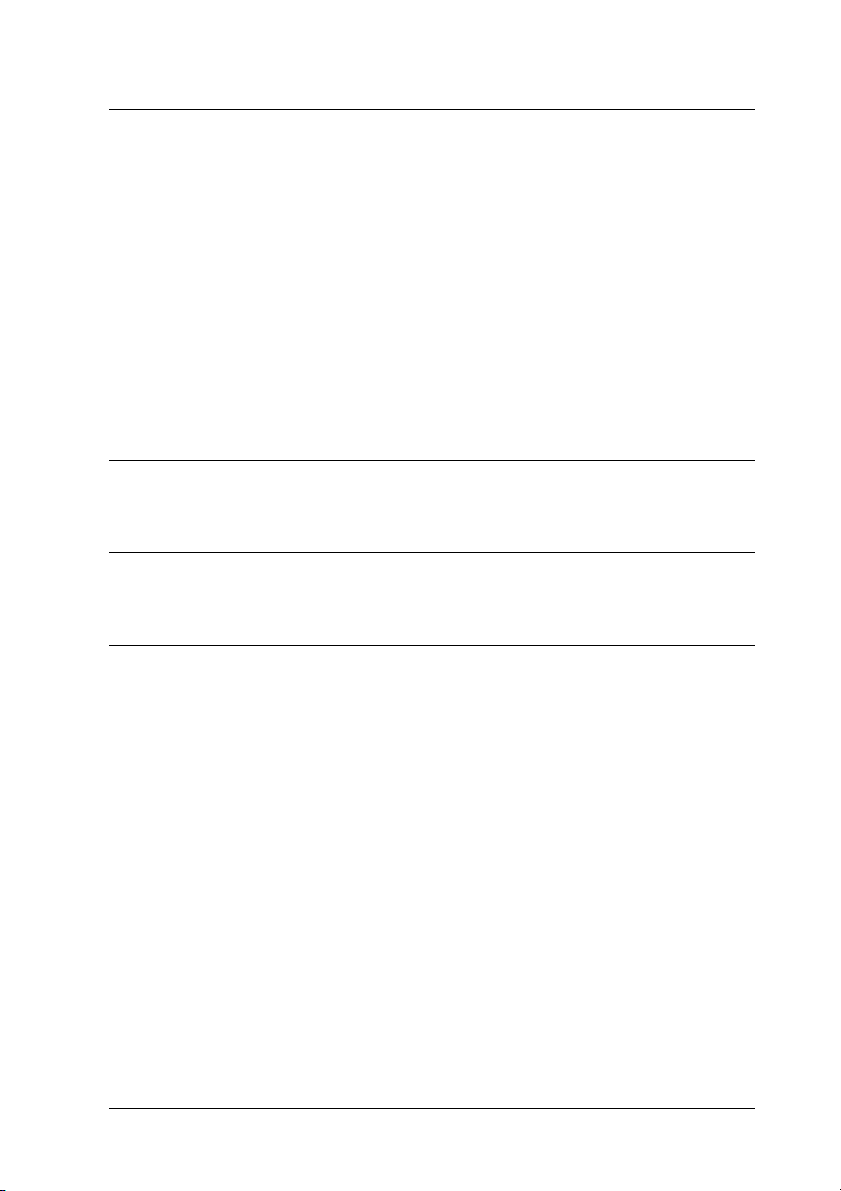
Anhang D Zeichensätze
Einführung zu Zeichensätzen . . . . . . . . . . . . . . . . . . . . . . . . . . . . . .453
LJ4-Emulationsmodus . . . . . . . . . . . . . . . . . . . . . . . . . . . . . . . . . . . .454
Internationale Zeichensätze für ISO . . . . . . . . . . . . . . . . . . . .456
ESC/P 2- oder FX-Modus. . . . . . . . . . . . . . . . . . . . . . . . . . . . . . . . . .457
Internationale Zeichensätze . . . . . . . . . . . . . . . . . . . . . . . . . . .460
Diese Zeichen sind mit dem Befehl „ESC
(^“ verfügbar. . . . . . . . . . . . . . . . . . . . . . . . . . . . . . . . . . . . . .460
I239X-Emulationsmodus . . . . . . . . . . . . . . . . . . . . . . . . . . . . . . . . . .461
EPSON GL/2-Modus . . . . . . . . . . . . . . . . . . . . . . . . . . . . . . . . . . . . .461
P5C-Modus. . . . . . . . . . . . . . . . . . . . . . . . . . . . . . . . . . . . . . . . . . . . . .462
Hinweis für Windows XP
Glossar
Index
13
Page 14
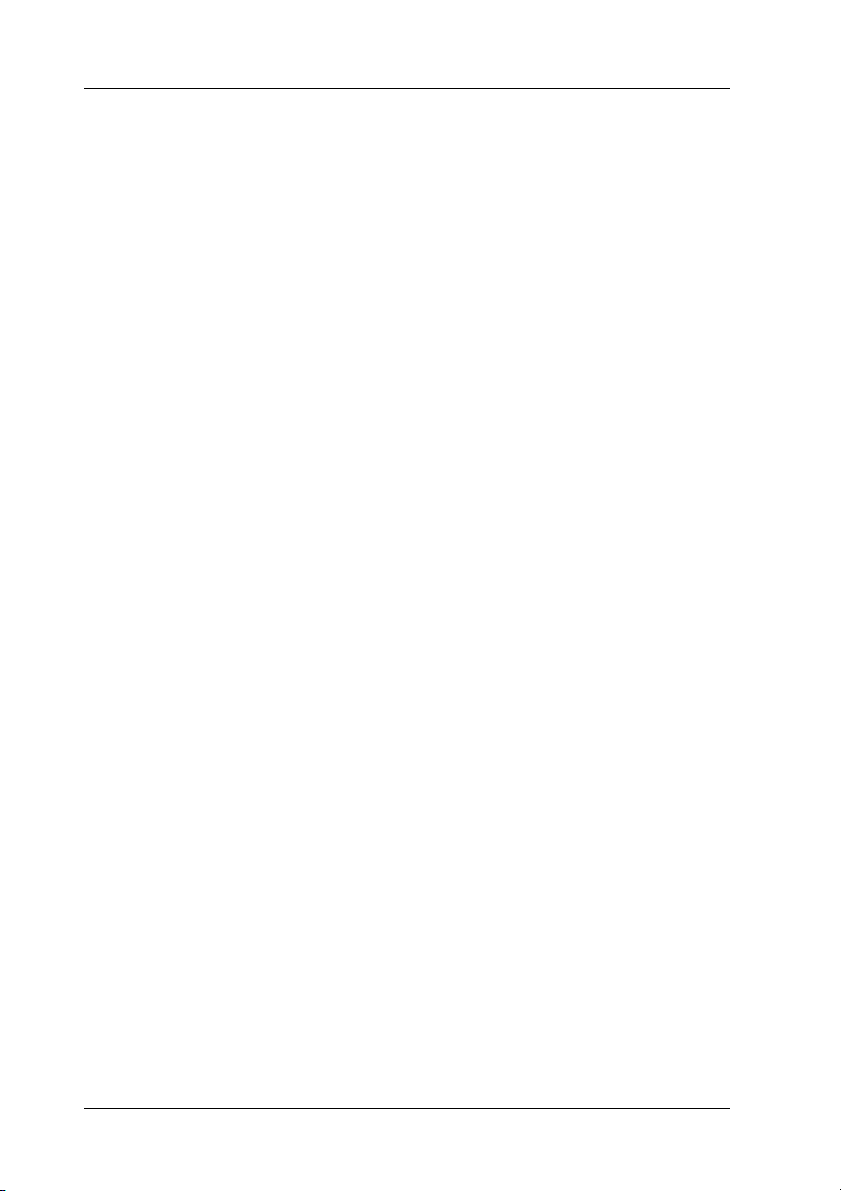
Sicherheitsinformationen
Handbuch-Konventionen
Vorsicht
Diese Warnmeldungen müssen unbedingt beachtet werden, um
w
Körperverletzungen zu vermeiden.
Achtung
Anmerkungen dieser Art müssen befolgt werden, um Schäden
c
am Drucker oder Computer zu vermeiden.
Hinweise
Hinweise enthalten wichtige Informationen und hilfreiche Tipps zur
Arbeit mit dem Drucker.
Sicherheitshinweise
Beachten Sie die folgenden Hinweise zu Ihrer eigenen Sicherheit
sowie zur Betriebssicherheit des Geräts:
14
Page 15
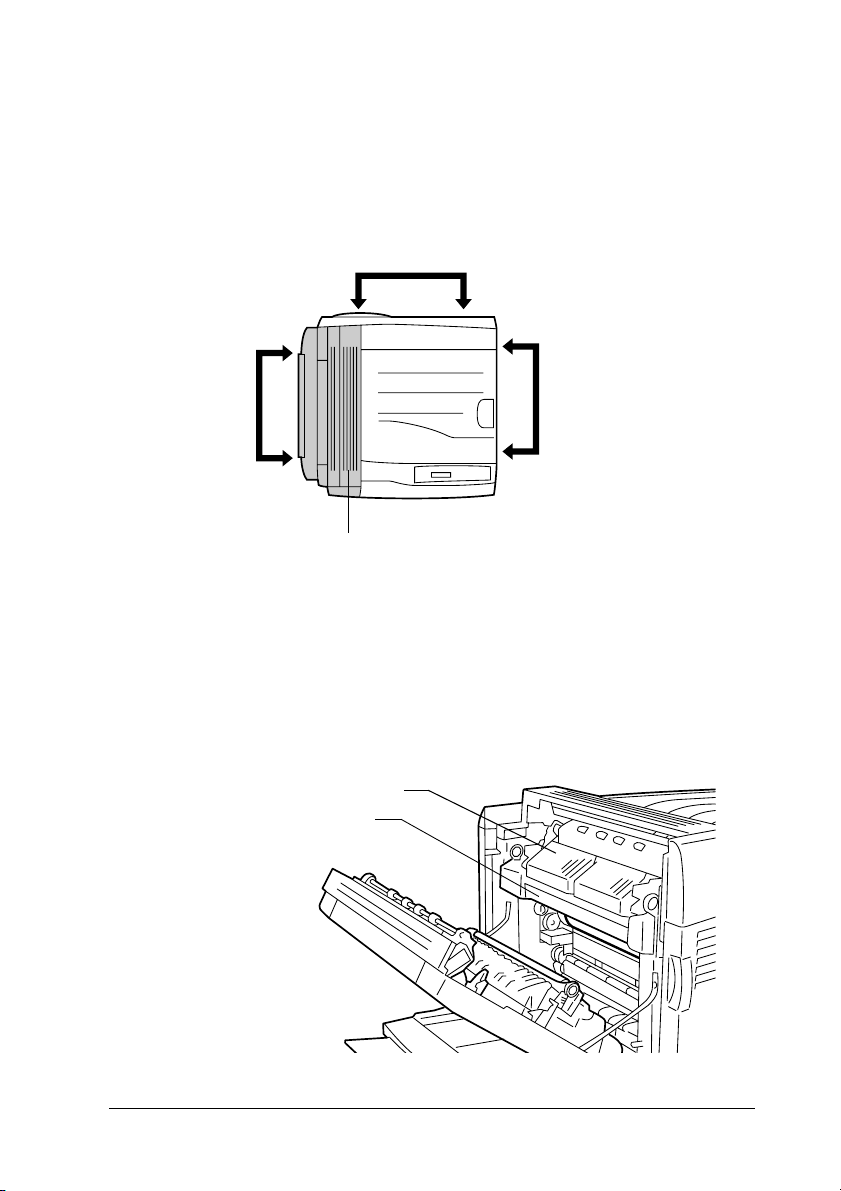
❏ Wenn die Verbrauchsmaterialien installiert sind, wiegt der
Drucker ca. 55 kg. Der Drucker sollte daher nicht von einer
Person allein angehoben oder getragen werden. Der
Transport des Druckers sollte von drei oder mehr Personen
durchgeführt werden, die die im Folgenden dargestellten
korrekten Hebetechniken anwenden.
an dieser Seite schwerer
❏ Berühren Sie niemals die Fixiereinheit oder Teile in deren
Umgebung. Die Fixiereinheit ist mit dem Warnaufkleber
CAUTION HIGH TEMPERATURE versehen. Nach einem
Druckvorgang kann dieses Bauteil und dessen Umgebung
sehr heiß sein.
Fixiereinheit
VORSICHT HOHE TEMPERATUR
15
Page 16
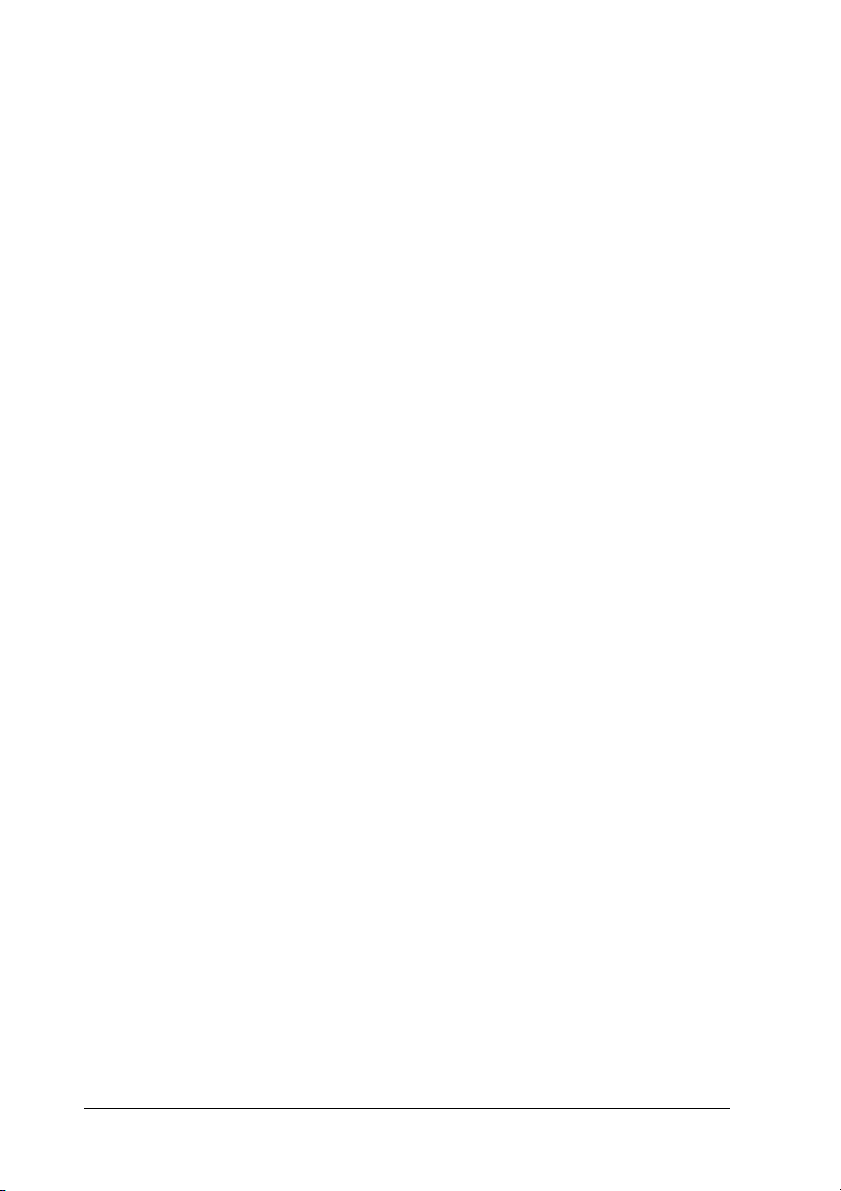
❏ Fassen Sie nicht in die fuser unit, da einige Komponenten
scharfkantig sind und Verletzungen verursachen können.
❏ Wenn nicht ausdrücklich in diesem Handbuch erwähnt,
vermeiden Sie die Berührung mit Bauteilen im Inneren des
Geräts.
❏ Versuchen Sie nie, eines der Druckerbauteile gewaltsam
einzusetzen. Der Drucker ist zwar robust gebaut, kann jedoch
bei unsachgemäßer Behandlung beschädigt werden.
❏ Legen Sie toner cartridgen immer auf einer sauberen, glatten
Unterlage ab.
❏ Versuchen Sie nie, an toner cartridgen Änderungen
vorzunehmen oder sie zu zerlegen. Sie können nicht
nachgefüllt werden.
❏ Vermeiden Sie jede Berührung mit dem Toner. Vermeiden Sie
insbesondere Augenkontakt mit dem Toner.
❏ Werfen Sie gebrauchte toner cartridgen, photoconductor unit
und Behälter für verbrauchten Toner nicht ins Feuer. Sie
können explodieren und Verletzungen verursachen.
Entsorgen Sie sie gemäß den gesetzlichen Bestimmungen.
❏ Wenn Toner verschüttet wurde, verwenden Sie einen Besen
und eine Kehrschaufel oder ein angefeuchtetes Tuch mit Seife
und Wasser, um den Toner zu beseitigen. Da die feinen
Partikel bei Funkenflug Feuer oder eine Explosion
verursachen können, sollten Sie keinen Staubsauger
verwenden.
❏ toner cartridgen, die aus einer kalten in eine warme
Umgebung gebracht wurden, dürfen frühestens nach einer
Stunde verwendet werden, um Kondensationsschäden zu
vermeiden.
16
Page 17
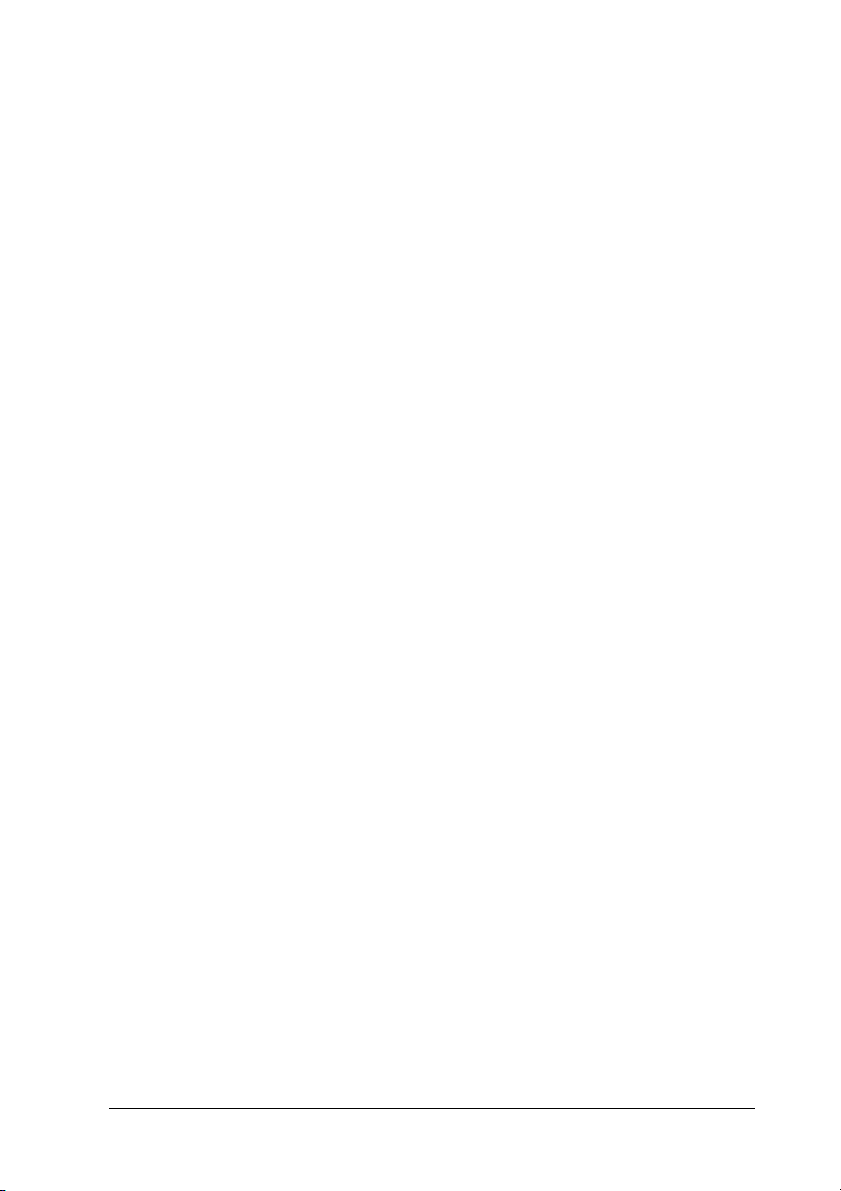
❏ Setzen Sie den photoconductor unit beim Entfernen nicht
länger als fünf Minuten dem Licht aus. Der Photoleiter enthält
eine blaue lichtempfindliche Entwicklertrommel. Wenn die
Entwicklertrommel starkem Licht ausgesetzt wird, können
auf den Ausdrucken ungewöhnlich dunkle oder helle Stellen
auftreten, und die Lebensdauer der Trommel kann sich
verkürzen. Wenn die Entwicklertrommel längere Zeit
außerhalb des Druckers gelagert werden muss, sollten Sie sie
mit einem lichtundurchlässigen Tuch abdecken.
❏ Achten Sie darauf, die Oberfläche der Entwicklertrommel
nicht zu zerkratzen. Wenn Sie den photoconductor unit aus
dem Drucker herausnehmen, legen Sie ihn auf eine saubere,
glatte Unterlage. Vermeiden Sie jede Berührung der
Entwicklertrommel mit den Händen, da die Oberfläche des
Bauteils durch das Hautfett dauerhaft beschädigt und
dadurch die Druckqualität beeinträchtigt werden kann.
❏ Um eine optimale Druckqualität zu gewährleisten, darf der
photoconductor unit nicht an Orten aufbewahrt werden, an
denen er direkter Sonneneinstrahlung, Staub, salzhaltiger
Luft oder ätzenden Gasen (z. B. Ammoniak) ausgesetzt ist.
Stellen Sie den Drucker nicht an Orten mit hohen Temperaturoder Luftfeuchtigkeitsschwankungen auf.
❏ Bewahren Sie das Verbrauchsmaterial außerhalb der
Reichweite von Kindern auf.
❏ Lassen Sie gestautes Papier nicht im Drucker. Der Drucker
kann sich dadurch überhitzen.
❏ Verwenden Sie keine Steckdosen, an die bereits andere Geräte
angeschlossen sind.
❏ Achten Sie darauf, dass die Steckdosenspannung der
Betriebsspannung des Druckers entspricht.
17
Page 18
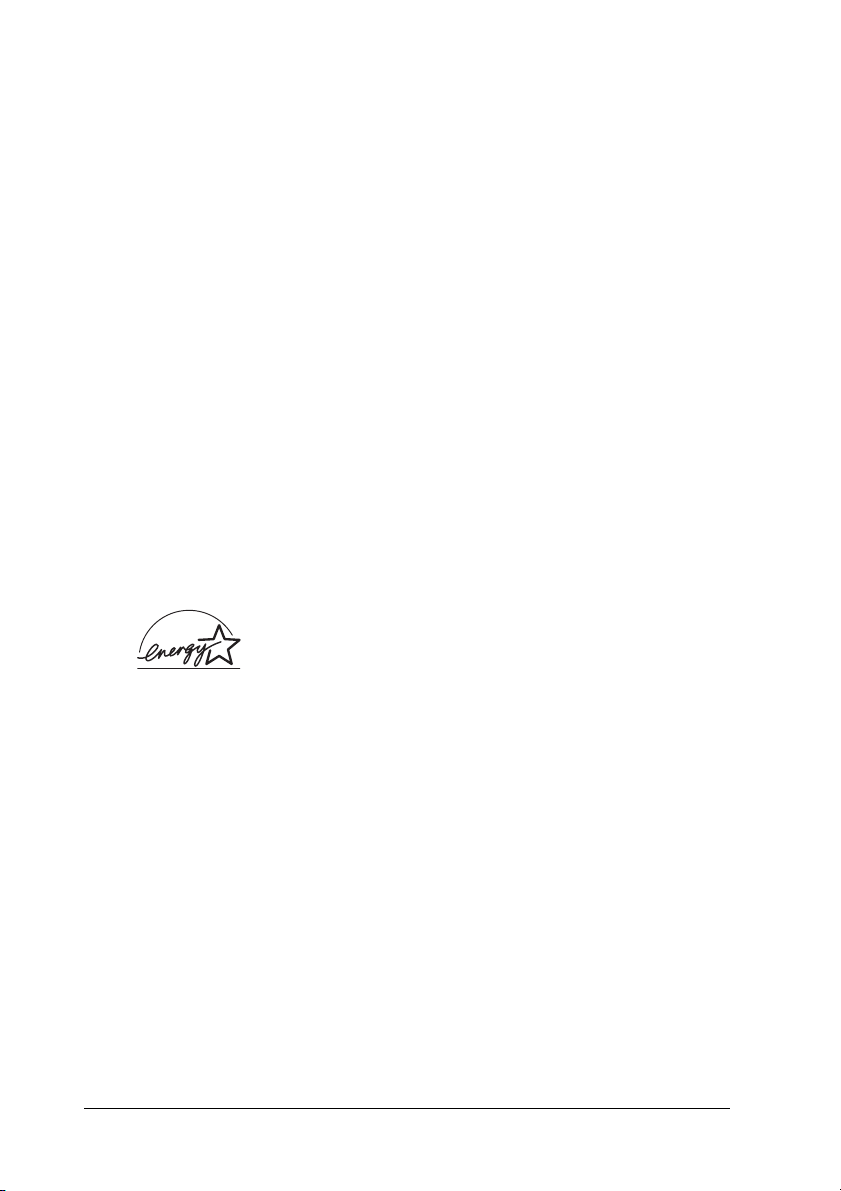
Wichtige Sicherheitshinweise
❏ Schließen Sie den Drucker an eine Steckdose an, deren
Spannung der Betriebsspannung des Druckers entspricht.
Die Betriebsspannung des Druckers ist auf einem am Drucker
angebrachten Typenschild angegeben. Wenn Ihnen die
Spannungswerte Ihres Stromnetzes nicht bekannt sind,
wenden Sie sich an Ihren Stromversorger bzw. Händler.
❏ Wenn der Stecker nicht in die Steckdose passt, wenden Sie
sich an einen Elektriker.
❏ Nehmen Sie nur Einstellungen vor, die in der Dokumentation
beschrieben sind. Unsachgemäße Bedienungsvorgänge und
Einstellungen können zu Schäden führen und Reparaturen
durch einen Mitarbeiter des autorisierten Kundendiensts
erforderlich machen.
ENERGY STAR
Das International
ist eine freiwillige Partnerschaft mit Vertretern der Computerund Bürogeräteindustrie zur Förderung der Entwicklung
energiesparender PCs, Monitore, Drucker, Faxgeräte,
Kopiergeräte, Scanner und Mehrzweckgeräte mit dem Ziel, die
durch Energieerzeugung bedingte Luftverschmutzung zu
reduzieren. Die teilnehmenden Länder verwenden einheitliche
Standards und Logos.
®
-Kompatibilität
EPSON als „International ENERGY
®
STAR
internationalen
effizienten Energienutzung entspricht.
-Partner“ bestätigt, dass dieses Produkt den
ENERGY STAR
ENERGY STAR
®
Office Equipment-Programm
®
-Richtlinien zur
18
Page 19
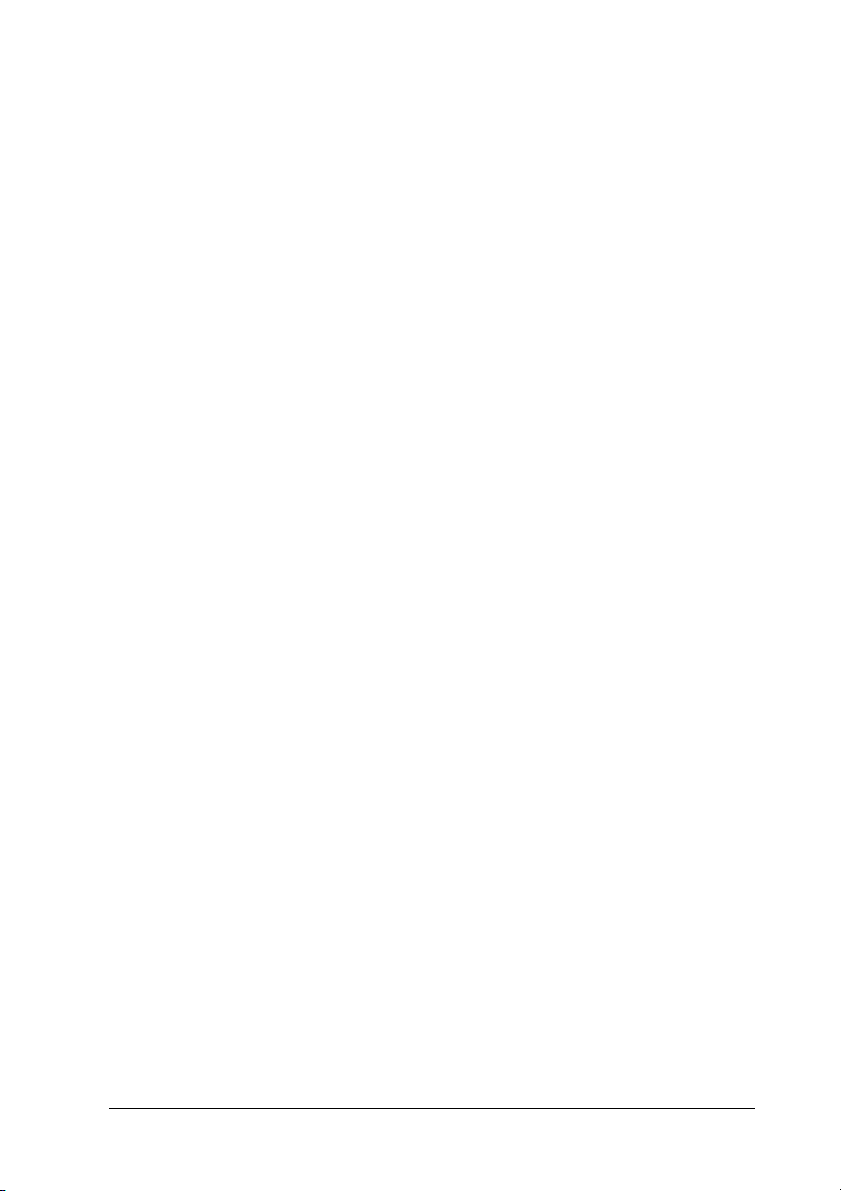
Sicherheitshinweise zum Ein- und Ausschalten
Schalten Sie den Drucker in den folgenden Fällen nicht aus:
❏ Warten Sie nach dem Einschalten des Druckers, bis die
Meldung Ready (Bereit) am LCD-Display angezeigt wird.
❏ Während die Betriebsanzeige blinkt
❏ Während die Datenanzeige leuchtet oder blinkt
❏ Während eines Druckvorgangs
19
Page 20
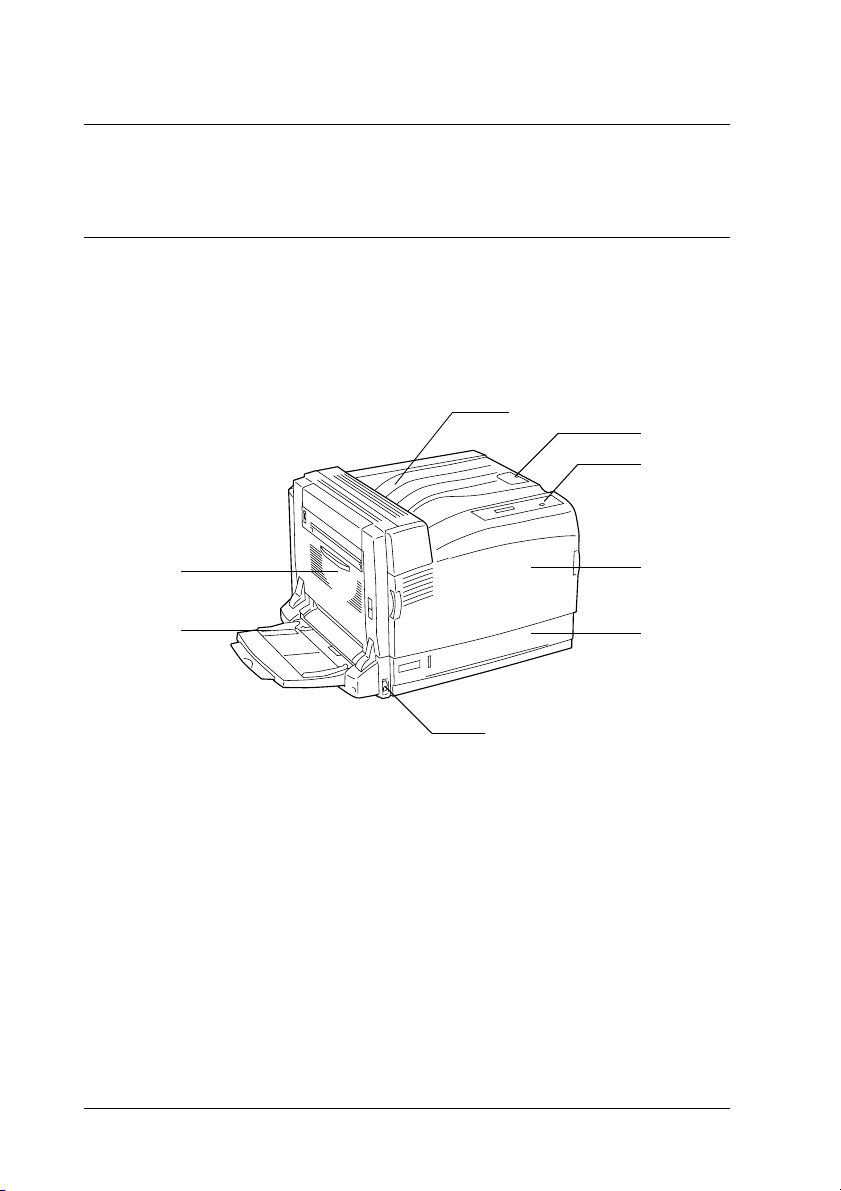
Kapitel 1
Informationen zum Drucker
Druckerteile
Vorderansicht
a
b
c
h
g
a. Face-Down-Papierablage (Ausgabefach für Vorderseite
nach unten)
b. Anschlag
c. Bedienfeld
d. Abdeckung A
e. Standardpapierkassette
f. Ein/Aus-Schalter
g. MZ-Papierfach (Mehrzweckfach)
h. Abdeckung B
20 Informationen zum Drucker
d
e
f
Page 21
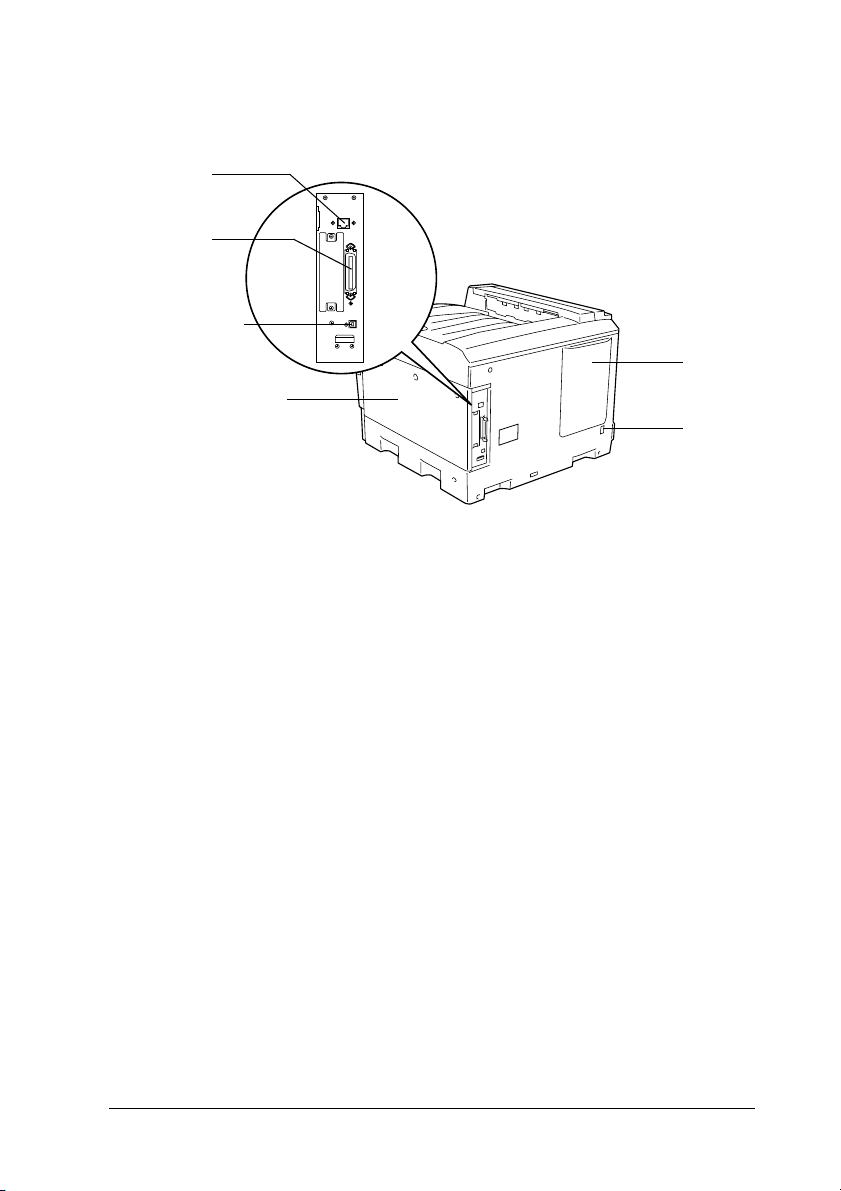
Rückansicht
f
1
e
d
c
a. Entlüftungsöffnung
b. Netzanschluss
c. rechte Seitenabdeckung
d. USB-Anschluss
e. Parallel-Anschluss
f. Ethernet-Schnittstelle
1
1
a
1
b
1
1
1
1
1
Informationen zum Drucker 21
1
1
1
Page 22
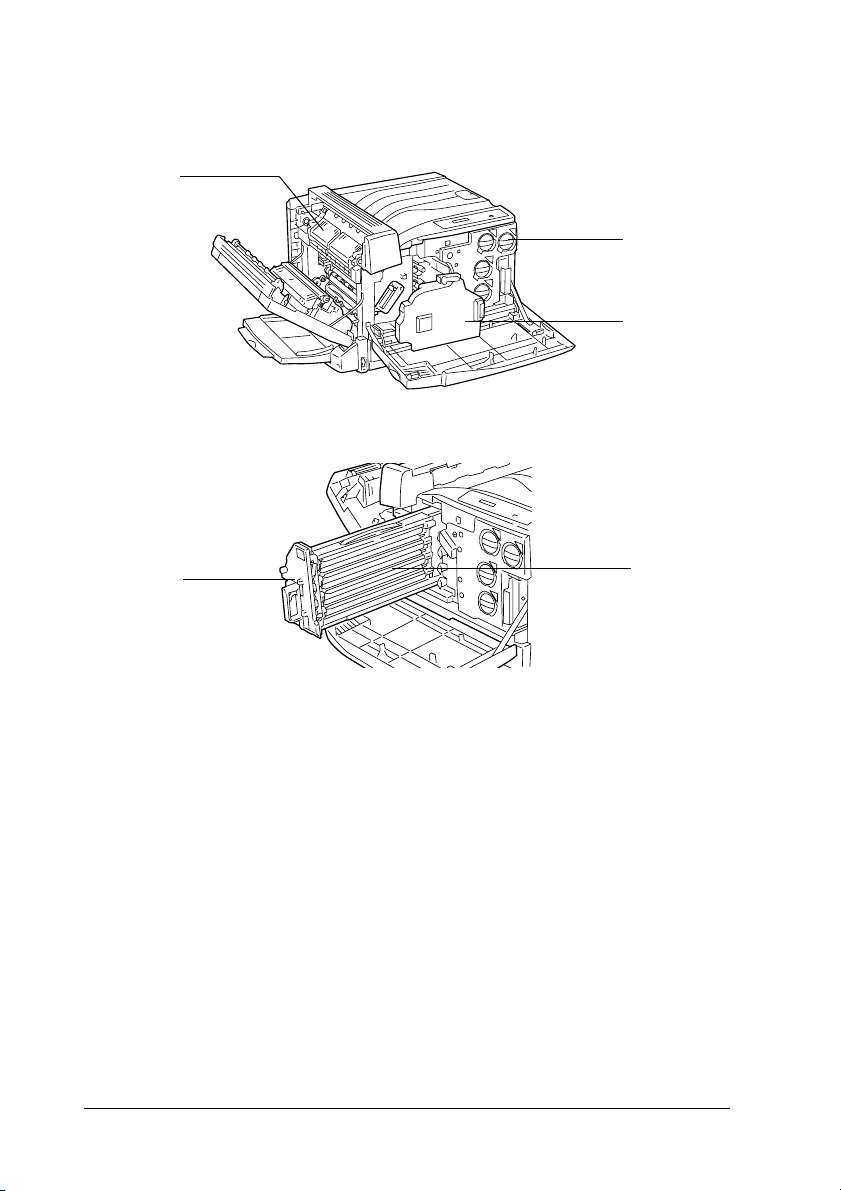
Innere des Druckers
a
b
c
e
a. fuser unit
b. toner cartridge
c. Behälter für verbrauchten Toner
d. photoconductor unit
e. intermediate transfer unit
22 Informationen zum Drucker
d
Page 23
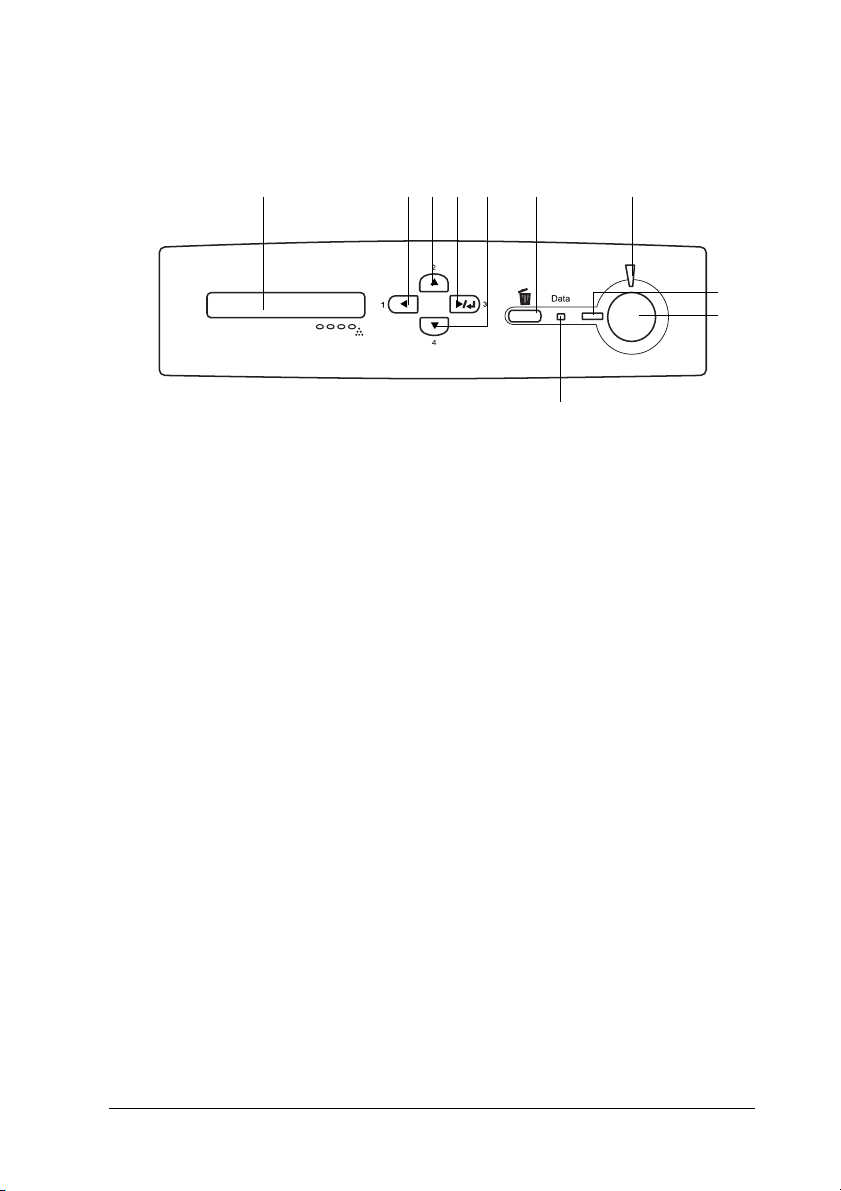
Bedienfeld
abcd gef
1
1
h
1
i
1
j
1
a. LCD-Display Zeigt Meldungen zum Druckerstatus
sowie Menüeinstellungen des
Bedienfelds an.
b.
Zurück-Taste
c.
Pfeil nach
d.
oben-Taste
e.
Eingabetaste
Pfeil nach
unten-Taste
f. Taste Cancel Job
(Job löschen)
Über diese Tasten können Sie die
Bedienfeldmenüs aufrufen. In diesen
Menüs lassen sich Druckereinstellungen
vornehmen und der Status von
Verbrauchsmaterialien überprüfen.
Weitere Informationen zum Verwenden
dieser Tasten finden Sie unter
“Verwenden der Menüs am Bedienfeld”
auf Seite 374.
Drücken Sie die Taste einmal, um den
aktuellen Druckauftrag abzubrechen.
Halten Sie die Taste länger als zwei
Sekunden gedrückt, um alle Aufträge
aus dem Druckerspeicher zu löschen.
1
1
1
1
1
1
1
Informationen zum Drucker 23
Page 24
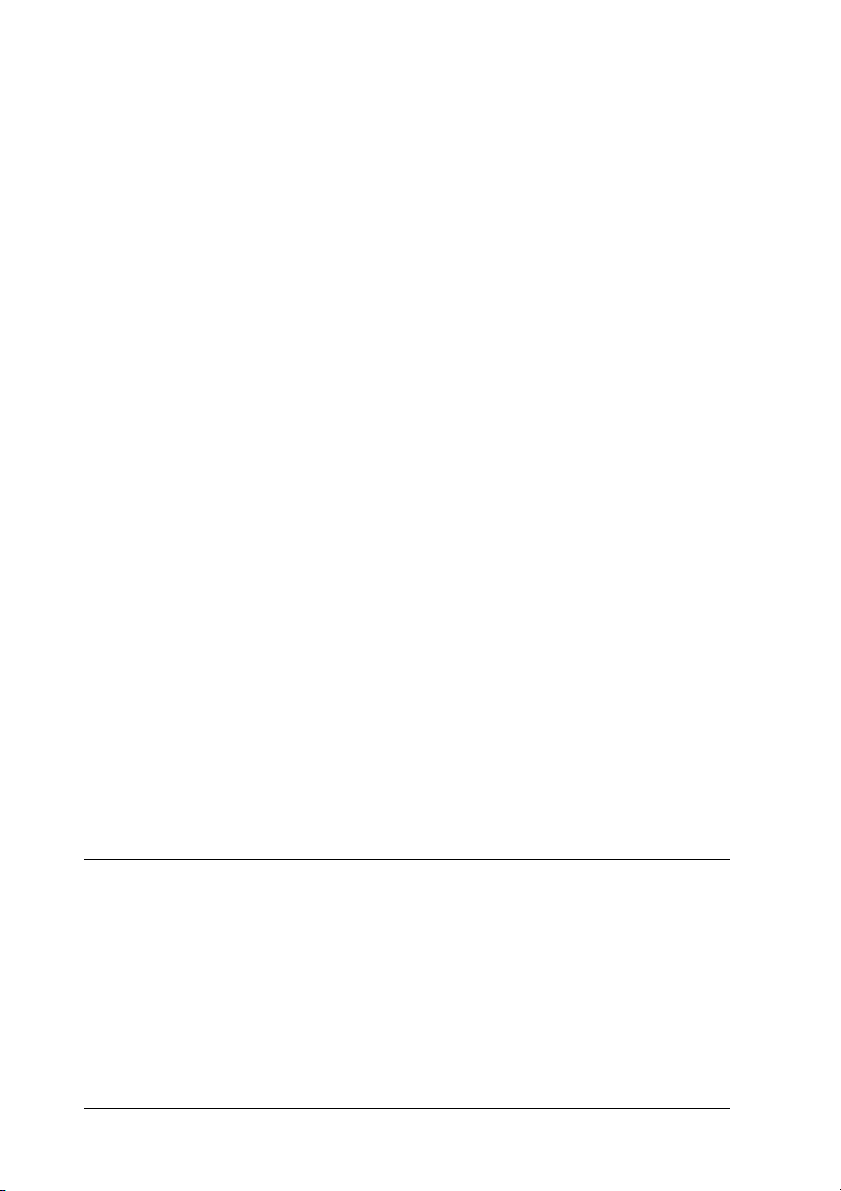
g. Fehleranzeige
(Rot)
Diese Anzeige leuchtet oder blinkt,
wenn ein Fehler aufgetreten ist.
h. Betriebsanzeige
(Grün)
i. Start/Stopp-Taste Wenn während des Druckvorgangs
j. Anzeige Daten
(Gelb)
Diese Anzeige leuchtet, wenn der
Drucker zum Empfangen und Drucken
von Daten bereit ist.
Die Anzeige ist aus, wenn der Drucker
nicht bereit ist.
diese Taste gedrückt wird, wird der
Druckvorgang angehalten.
Wenn die Fehleranzeige blinkt, können
Sie durch Drücken dieser Taste die
Fehlerinformationen löschen und den
Drucker in den Status Ready (Bereit)
schalten.
Diese Anzeige leuchtet, wenn im
Druckpuffer Druckdaten gespeichert
sind, jedoch noch nicht gedruckt
wurden. (Der Druckpuffer ist der für
den Empfang von Daten reservierte
Bereich des Druckerspeichers.)
Die Anzeige blinkt, wenn der Drucker
gerade Daten verarbeitet.
Wenn der Druckpuffer keine Daten
mehr enthält, ist die Anzeige aus.
Optionen und Verbrauchsmaterialien
Optionen
Durch die Installation der folgenden Optionen können Sie die
Leistung des Druckers verbessern.
24 Informationen zum Drucker
Page 25
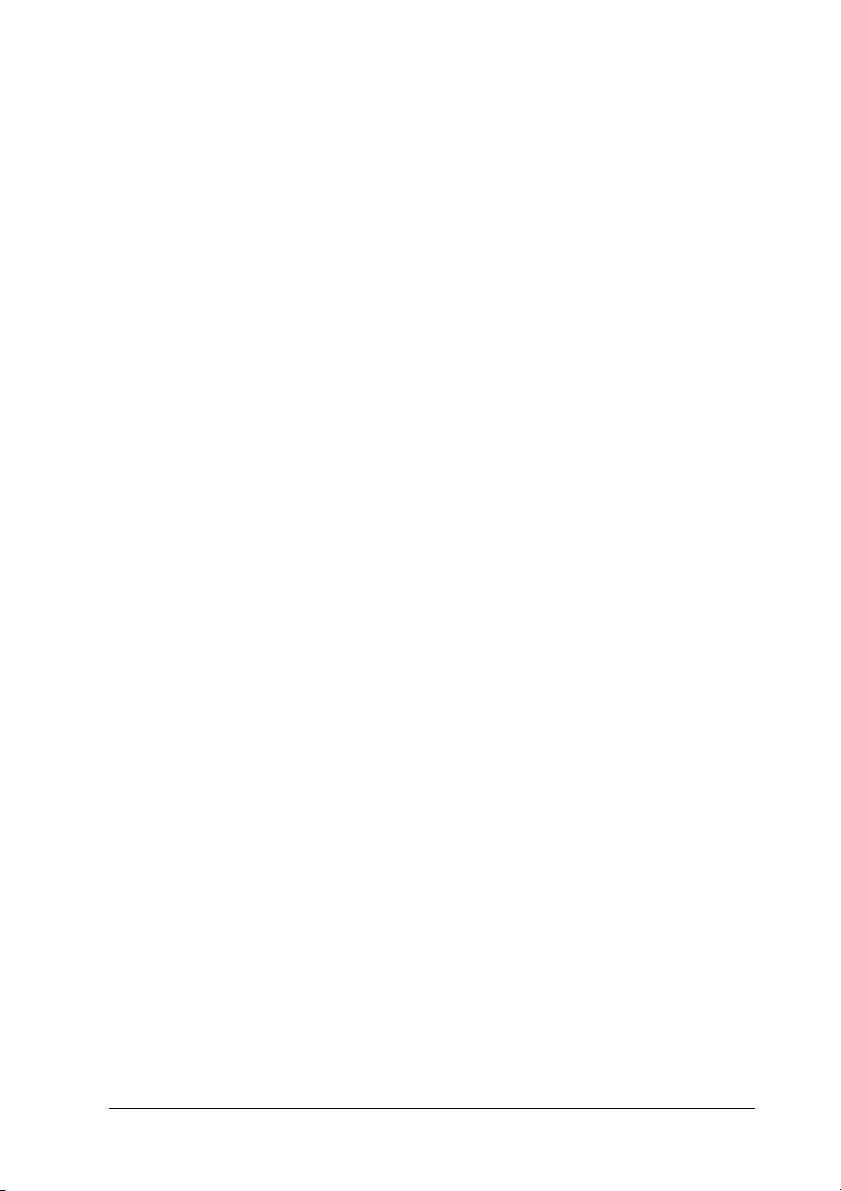
500-sheet Paper Cassette Unit A3 (C12C802142)
Diese Einheit erhöht die Papierkapazität auf bis zu 500 Blatt.
1500-Blatt-Zusatzpapiermagazin A3 (C12C802152)
Diese Einheit enthält drei Papierkassetten und erhöht die
Papierkapazität auf bis zu 1500 Blatt.
Duplexeinheit (C12C802132)
Diese Duplexeinheit ermöglicht automatisches Drucken auf
beiden Seiten des Papiers.
Face-Up-Papierablage (C12C802162)
Im Ausgabefach für Vorderseite nach oben werden die
Ausdrucke mit der Vorderseite nach oben abgelegt.
Festplattenlaufwerk (C12C824172)
Diese Option erweitert die Kapazität des Druckers und
ermöglicht die Ausführung von komplexen und umfangreichen
Druckaufträgen mit hoher Geschwindigkeit. Sie ermöglicht
außerdem die Verwendung der Funktion Reserve Job (Auftrag
speichern). Mit der Funktion Reserve Job (Auftrag speichern)
können Sie Druckaufträge auf der Festplatte des Druckers
speichern und später direkt über das Bedienfeld des Druckers
drucken.
1
1
1
1
1
1
1
1
1
Adobe-PostScript-3-Satz (C12C832622)
Mit dem Adobe-PostScript-3-Modus können Sie Dokumente
drucken, die für PostScript-Drucker formatiert wurden.
Aufgrund der Unterstützung durch IES (Intelligent Emulation
Switch/Intelligenter Emulationsschalter) und SPL (Shared
Printer Language/Gemeinsame Druckersprache) kann der
Drucker je nach den empfangenen Druckdaten zwischen dem
PostScript-Modus und anderen Emulationen wechseln.
Informationen zum Drucker 25
1
1
1
Page 26
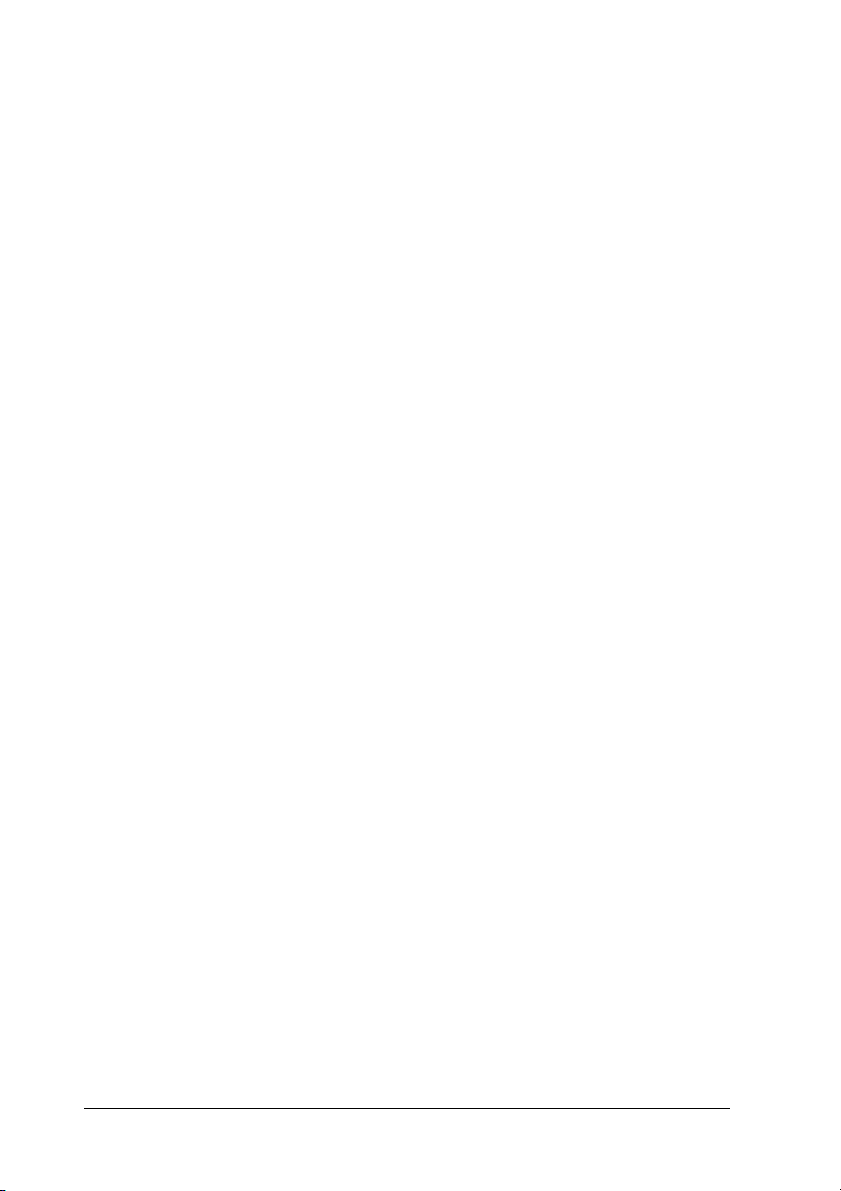
P5C-Emulationssatz (C12C832621)
Mit dem P5C-Emulationssatz können Sie Dokumente in der
Druckersprache PCL5c auf diesem Drucker drucken. Dieser
optionale Satz umfasst ein ROM-Modul und einen
Druckertreiber.
Speichermodul
Diese Option erweitert die Kapazität des Druckerspeichers und
ermöglichen den Druck von komplexen Dokumenten mit vielen
Grafiken. Bis zu 1024 MB Speicher können für den Drucker
installiert werden.
Hinweis:
Vergewissern Sie sich, dass der erworbene DIMM-Speicher mit
EPSON-Produkten kompatibel ist. Wenden Sie sich für Einzelheiten an
das Geschäft, wo Sie diesen Drucker erworben haben, oder an den
EPSON-Kundendienst.
Verbrauchsmaterialien
Die Lebensdauer der folgenden Verbrauchsmaterialien wird vom
Drucker überwacht. Der Drucker weist Sie darauf hin, wenn sie
ersetzt werden müssen.
Tonerkartusche (Gelb) 0195
Tonerkartusche (Magenta) 0196
Tonerkartusche (Cyan) 0197
Tonerkartusche (Schwarz) 0198
Photoleiter 1105
Behälter für verbrauchten
Toner
26 Informationen zum Drucker
0194
Page 27
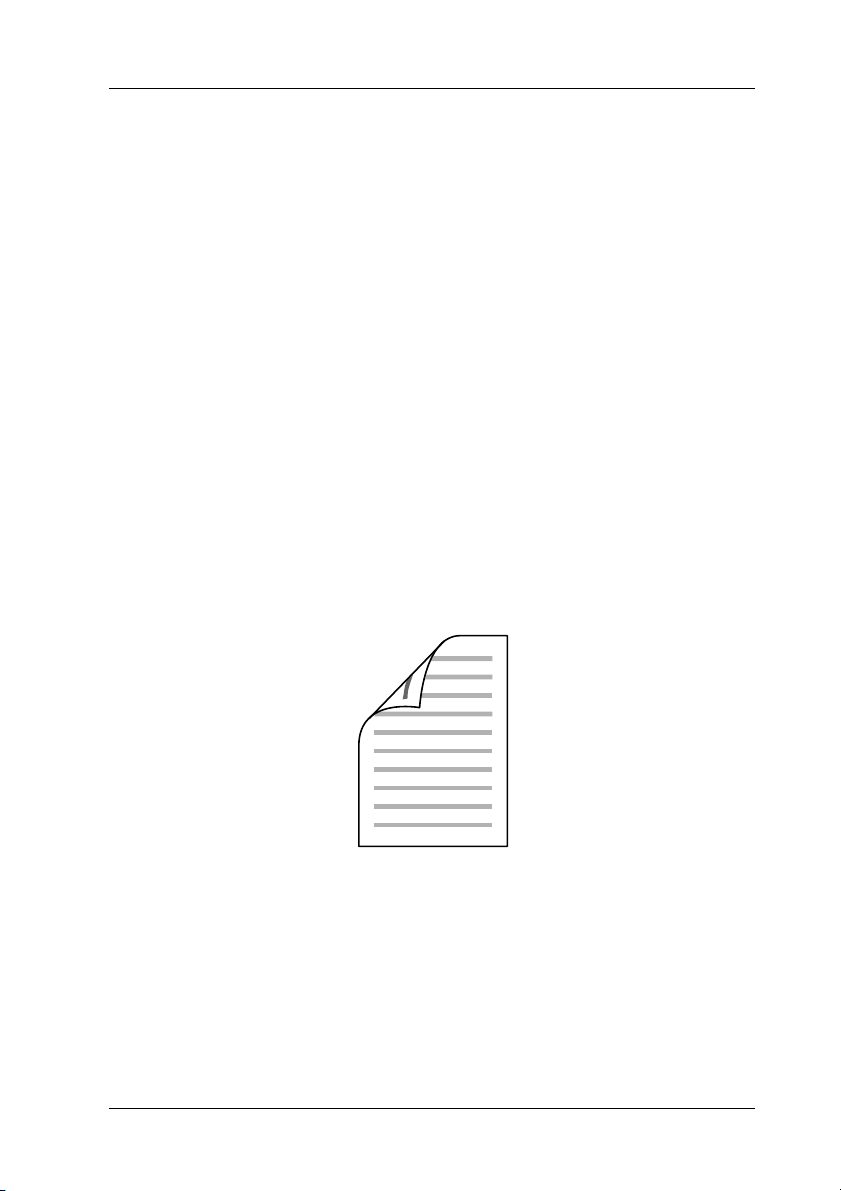
Verschiedene Druckoptionen
Bei diesem Drucker stehen Ihnen eine Reihe verschiedener
Druckoptionen zur Verfügung. Sie können in unterschiedlichen
Formaten und auf vielen verschiedenen Papiertypen drucken.
Im Folgenden werden die Vorgehensweisen für die
verschiedenen Druckarten beschrieben. Wählen Sie die für Sie
geeignete Methode aus.
Beidseitiges Drucken
“Duplexeinheit” auf Seite 220
“Drucken mit der Duplexeinheit” auf Seite 83 (Windows)
“Drucken mit der Duplexeinheit” auf Seite 153 (Macintosh)
Mit dieser Funktion können Sie auf beiden Seiten des Papiers
drucken.
Hinweis:
Zum automatischen Drucken auf beiden Seiten des Papiers muss eine
optionale Duplexeinheit im Drucker installiert sein.
27
Page 28
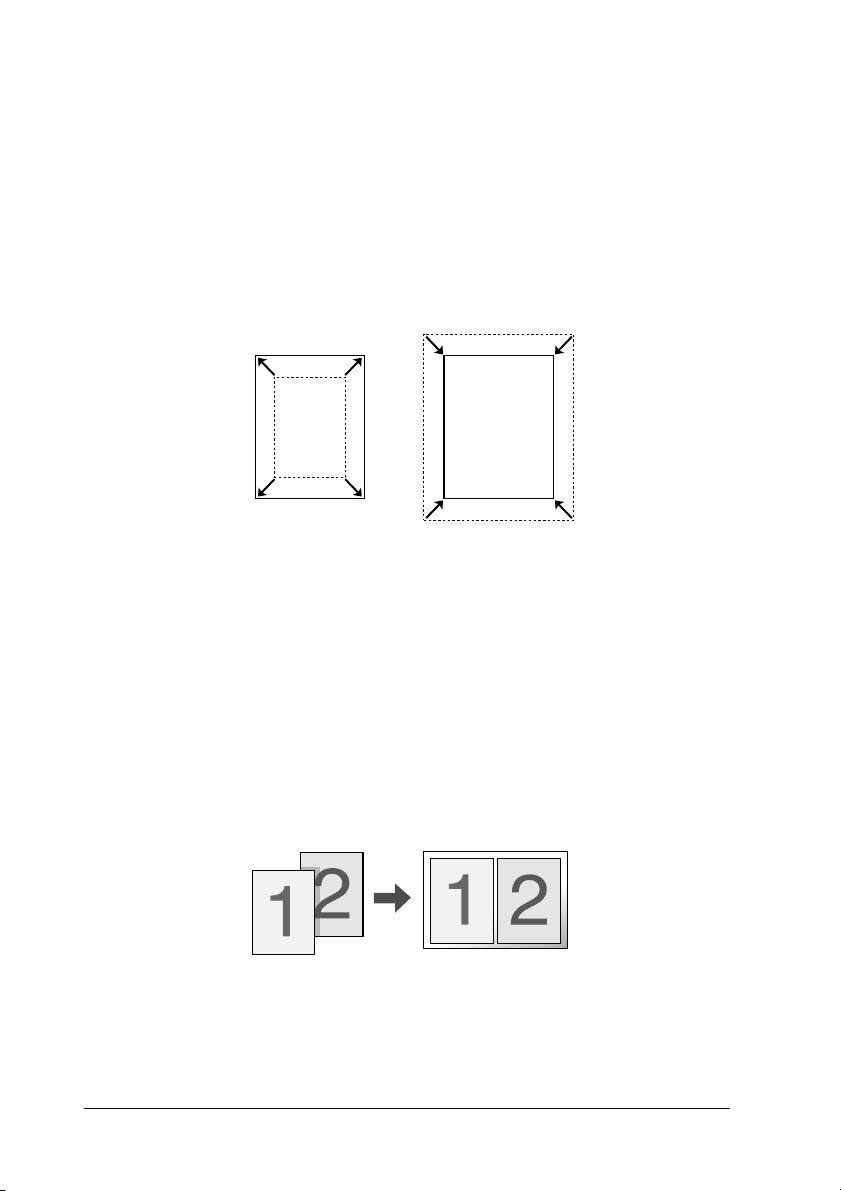
Drucken mit der Funktion „Passend auf Seite“
“Skalieren von Ausdrücken” auf Seite 65 (Windows)
“Skalieren von Ausdrücken” auf Seite 142 (Macintosh)
Hinweis:
Diese Funktion steht nicht für Mac OS X zur Verfügung.
Diese Funktion vergrößert oder verkleinert das Dokument
automatisch zur Anpassung an das gewählte Papierformat.
Drucken mehrerer Seiten pro Blatt
“Ändern des Druck-Layouts” auf Seite 68 (Windows)
“Ändern des Druck-Layouts” auf Seite 144 (Macintosh)
Mit dieser Funktion können Sie zwei oder vier Seiten auf ein Blatt
Papier drucken.
28
Page 29
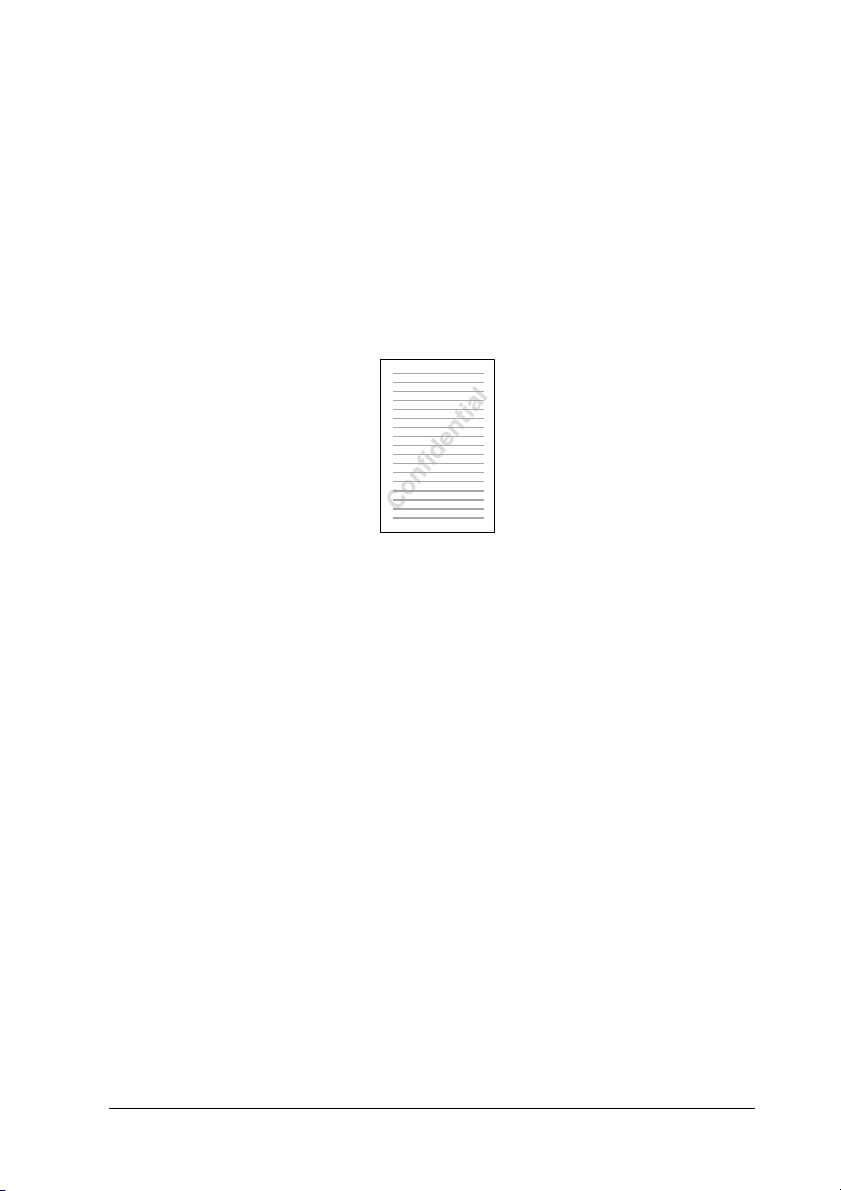
Drucken von Wasserzeichen
“Verwenden eines Wasserzeichens” auf Seite 70 (Windows)
“Verwenden eines Wasserzeichens” auf Seite 147 (Macintosh)
Hinweis:
Diese Funktion steht nicht für Mac OS X zur Verfügung.
Mit dieser Funktion können Sie einen Text oder ein Bild als
Wasserzeichen auf das Papier drucken. Beispielsweise können Sie
wichtige Dokumente mit „Vertraulich“ versehen.
29
Page 30
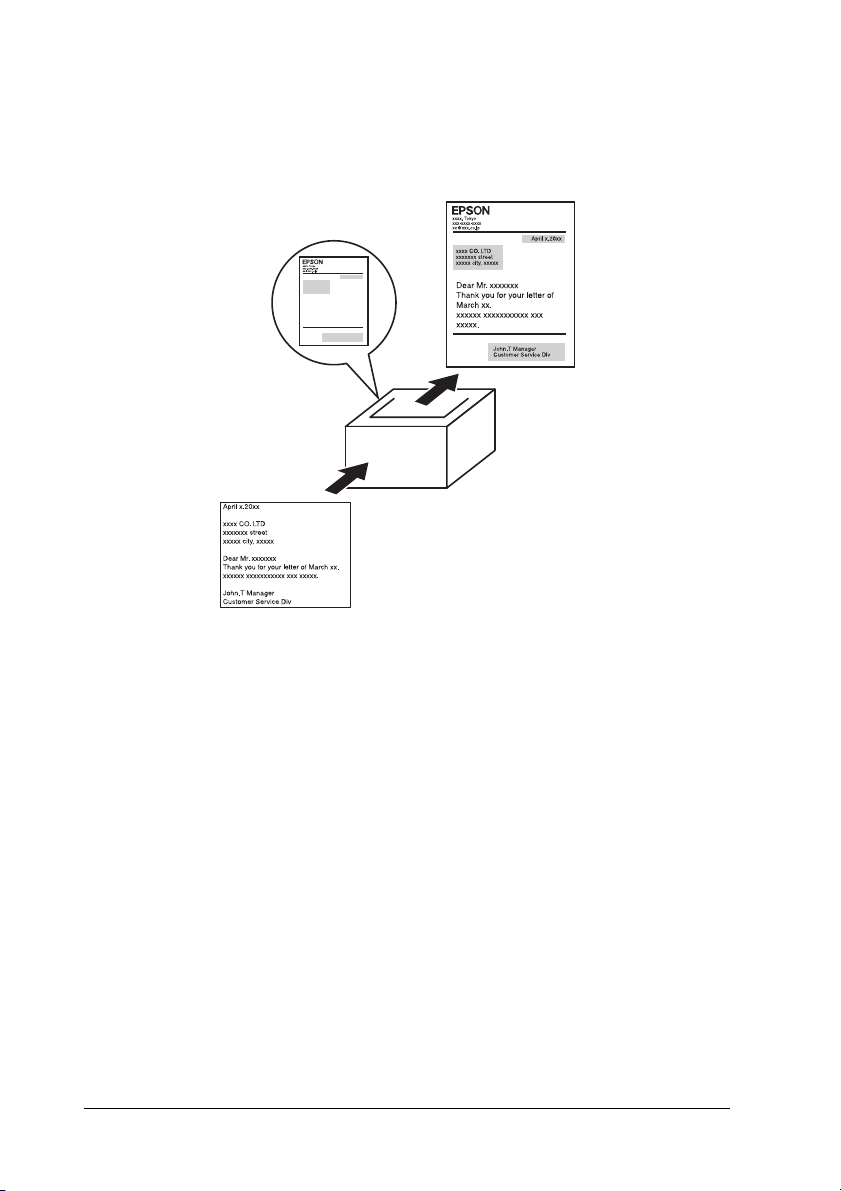
Drucken von Overlays
“Verwenden eines Overlays” auf Seite 74 (Windows)
Mit dieser Funktion können Sie Standardformulare oder
-vorlagen auf Ihren Ausdrucken vorbereiten, die Sie beim
Drucken anderer Dokumente als Overlays verwenden können.
Hinweis:
Die Overlay-Druckfunktion ist im PostScript-3-Modus nicht
verfügbar.
30
Page 31

Verwenden der Funktion „Reserve Job“ (Auftrag speichern)
“Installieren des Festplattenlaufwerks” auf Seite 230
“Verwenden der Funktion Reserve Job (Auftrag speichern)”
auf Seite 90 (Windows)
“Verwenden der Funktion Reserve Job (Auftrag speichern)”
auf Seite 158 (Macintosh)
Hiermit können Sie Aufträge, die zuvor auf der Festplatte des
Druckers gespeichert wurden, direkt vom Bedienfeld des
Druckers drucken.
Funktion Festplatten-Formularoverlay verwenden
“Installieren des Festplattenlaufwerks” auf Seite 230
“Verwenden von HDD-Formularoverlays” auf Seite 80
(Windows)
31
Page 32

Kapitel 2
Handhabung der Druckmedien
Papierzufuhr
In diesem Abschnitt erfahren Sie, welche Druckmedien Sie über
eine Papierzufuhr zuführen können.
MZ-Papierfach
Papiertyp Papierformat Fassungsvermögen
Normalpapier/
Halb-schwer
Briefumschläge Monarch (MON), C10, DL,
Etiketten A4, Letter (LT) bis zu 18 mm dicker
A4, A5, B5, Letter (LT),
Half-Letter (HLT),
Government Letter (GLT),
Executive (EXE)
Benutzerdefiniertes
Papierformat:
Mindestens 90 × 98 mm
Höchstens 297 × 216 mm
A3, B4, Ledger (B),
Legal (LGL), Government
Legal (GLG),
F4
Benutzerdefiniertes
Papierformat:
Mindestens 298 × 217 mm
Höchstens 304.8 × 457.2 mm
C6, ISO-B5
32 Handhabung der Druckmedien
Maximal 150 Blätter
(Gesamte Stärke: bis
zu 18 mm dicker
Stapel)
Maximal 100 Blätter
(Gesamte Stärke: bis
zu 10 mm dicker
Stapel)
bis zu 18 mm dicker
Stapel
Stapel
Page 33

Papiertyp Papierformat Fassungsvermögen
Schweres
Papier/sehr
schweres Papier
EPSON Color
Laser Paper
EPSON Color
Laser
Transparencies
EPSON Color
Laser Coated
Paper
Langes Papier 304,8 × 1200 mm max. bis zu 10 Blatt*
A4, A5, B5, Letter (LT),
Half-Letter (HLT),
Government Letter (GLT),
Executive (EXE)
A3, B4, Ledger (B),
Legal (LGL),
Government Legal (GLG),
A4 Maximal 150 Blätter
A3 Maximal 100 Blätter
A4, Letter (LT) Maximal 100 Blätter
A4 bis zu 18 mm dicker
A3 bis zu 10 mm dicker
bis zu 18 mm dicker
Stapel
bis zu 10 mm dicker
Stapel
(Gesamte Stärke: bis
zu 18 mm dicker
Stapel)
(Gesamte Stärke: bis
zu 10 mm dicker
Stapel)
Stapel
Stapel
2
2
2
2
2
2
2
2
* Wenn Sie langes Papier einlegen, halten Sie das Papier mit beiden Händen.
Handhabung der Druckmedien 33
2
2
2
2
Page 34

Standardpapierkassette
Papiertyp Papierformat Fassungsvermögen
Normalpapier/
Halb-schwer
EPSON Color Laser
Paper
A3, B4, A4, A5, B5,
Legal (LGL), Letter (LT),
Government Legal
(GLG), Ledger (B),
Executive (EXE)
A3, A4
Optionales Zusatzpapiermagazin
Papiertyp Papierformat Fassungsvermögen
Normalpapier/
Halb-schwer
EPSON Color Laser
Paper
A3, B4, A4, B5, Legal
(LGL), Government
Legal (GLG), Letter
(LT), Ledger (B)
A3, A4
Auswählen der Papierzufuhr
Maximal 500 Blätter
(Gesamte Stärke: bis zu
54 mm dicker Stapel)
Max. 500 Blatt in jeder
Kassette
(Gesamte Stärke:
bis zu 54 mm)
Sie können die Papierzufuhr manuell festlegen oder den Drucker
auf automatische Papierwahl einstellen.
34 Handhabung der Druckmedien
Page 35

Manuelle Auswahl
Mit dem Druckertreiber oder am Bedienfeld des Druckers können
Sie eine Papierzufuhr manuell auswählen.
Zum Aufrufen des Druckertreibers unter Windows siehe “Auf
den Druckertreiber zugreifen” auf Seite 56 bzw. auf dem
Macintosh siehe “Auf den Druckertreiber zugreifen” auf Seite
131.
Informationen zur Verwendung des Druckerbedienfelds finden
Sie unter “Verwenden der Menüs am Bedienfeld” auf Seite 374:
❏ Verwenden des Druckertreibers
Windows:
Rufen Sie den Druckertreiber auf, klicken Sie auf die
Registerkarte Basic Settings (Allgemeine Einstellungen) und
wählen Sie die gewünschte Papierzufuhr aus der Liste Paper
Source (Papierzufuhr) aus. Klicken Sie anschließend auf OK.
Macintosh:
Rufen Sie den Druckertreiber auf, wählen Sie PrinterSettings
(Druckereinstellungen )aus der Dropdownliste aus und
klicken Sie auf die Registerkarte Allgemeine Einstellungen
(Mac OS X) bzw. öffnen Sie das Dialogfeld Allgemeine
Einstellungen (Mac OS 9). Wählen Sie dann die gewünschte
Papierzufuhr aus der Liste Paper Source (Papierzufuhr) aus
und klicken Sie auf OK.
2
2
2
2
2
2
2
2
❏ Bedienfeld des Druckers verwenden
Rufen Sie am Bedienfeld das Menü Setup auf, wählen Sie
Paper Source (Papierzufuhr) aus und geben Sie die
gewünschte Papierzufuhr an.
Handhabung der Druckmedien 35
2
2
2
2
Page 36

Automatische Auswahl
Mit dem Druckertreiber oder am Bedienfeld des Druckers können
Sie eine Papierzufuhr, die die passende Papiergröße enthält,
automatisch auswählen. Zum Aufrufen des Druckertreibers
unter Windows siehe “Auf den Druckertreiber zugreifen” auf
Seite 56 bzw. auf dem Macintosh siehe “Auf den Druckertreiber
zugreifen” auf Seite 131. Informationen zur Verwendung des
Druckerbedienfelds finden Sie unter “Verwenden der Menüs am
Bedienfeld” auf Seite 374:
❏ Verwenden des Druckertreibers
Windows:
Rufen Sie den Druckertreiber auf, klicken Sie auf die
Registerkarte Basic Settings (Allgemeine Einstellungen) und
wählen Sie dann Auto Selection (Automatische Auswahl)
als Papierzufuhr aus. Klicken Sie anschließend auf OK.
Macintosh:
Rufen Sie den Druckertreiber auf, wählen Sie Printer Settings
(Druckereinstellungen) aus der Dropdownliste aus und
klicken Sie auf die Registerkarte Basic Settings (Allgemeine
Einstellungen) (Mac OS X) bzw. öffnen Sie das Dialogfeld
Basic Settings (Allgemeine Einstellungen) (Mac OS 9).
Wählen Sie dann Auto Selection (Automatische Auswahl)
als Papierzufuhr aus und klicken Sie auf OK.
❏ Bedienfeld des Druckers verwenden
Rufen Sie am Bedienfeld das Menü Setup auf, wählen Sie
Paper Source (Papierzufuhr) aus und wählen Sie dann Auto
aus.
Der Drucker sucht dann in der folgenden Reihenfolge nach der
Papierzufuhr mit dem angegebenen Papierformat.
36 Handhabung der Druckmedien
Page 37

Standardkonfiguration
MZ-Papierfach
Zusatzpapiermagazin 1
Mit dem optionalen 500-/1500-Blatt-Zusatzpapiermagazin A3:
MZ-Papierfach
Zusatzpapiermagazin 1
Zusatzpapiermagazin 2
Zusatzpapiermagazin 3
Zusatzpapiermagazin 4
Hinweis:
❏ Wenn Sie Einstellungen für das Papierformat oder die Papierzufuhr
in Ihrer Anwendung vornehmen, können diese die Einstellungen
des Druckertreibers außer Kraft setzen.
❏ Wenn Sie in der Einstellung für das Papierformat Briefumschläge
auswählen, können diese nur in das MZ-Papierfach eingelegt
werden, ungeachtet der Einstellung für die Papierzufuhr.
❏ Sie können die Priorität des MZ-Papierfachs im Menü Setup des
Bedienfelds mit der Einstellung MP Mode (MZ-Modus) ändern.
Weitere Informationen hierzu finden Sie im Abschnitt “Menü
Setup” auf Seite 389.
2
2
2
2
2
2
2
2
Einlegen von Papier
In diesem Abschnitt wird erläutert, wie Sie Papier einlegen. Wenn
Sie spezielle Druckmedien wie Folien oder Briefumschläge
verwenden, lesen Sie auch die Hinweise unter “Bedrucken von
speziellen Druckmedien” auf Seite 46.
Handhabung der Druckmedien 37
2
2
2
2
Page 38

MZ-Papierfach
Das Mehrzweckfach ist die flexibelste Papierquelle, die
verschiedene Papiergrößen und Medientypen aufnehmen kann.
Informationen zu den vom MZ-Papierfach unterstützten
Papiergrößen und -typen finden Sie unter “Papierzufuhr” auf
Seite 32.
Führen Sie zum Einlegen von Papier die nachstehenden
Anweisungen aus.
1. Öffnen Sie das MZ-Papierfach, ziehen Sie das
Verlängerungsfach heraus, um die Größe dem Format der
Druckmedien anzupassen.
2. Schieben Sie die Papierführungen weiter nach außen als die
Papierbreite.
38 Handhabung der Druckmedien
Page 39

3. Schieben Sie einen Stapel des gewünschten Mediums mit der
bedruckbaren Seite nach unten vorsichtig bis zum Anschlag
ein.
2
2
2
2
Achtung:
❏ Unterschiedliche Papiergrößen und -typen können nicht
c
gleichzeitig in das MZ-Papierfach eingelegt werden.
Dadurch kann ein Papierstau verursacht werden.
❏ Legen Sie keinen Papierstapel ein, der höher ist als die
obere Begrenzungslinie. Dadurch können Papierstaus
und Störungen des Druckers verursacht werden.
❏ Informationen zum Einlegen von langem Papier in das
MZ-Papierfach finden Sie unter “Langes Papier
einlegen” auf Seite 40.
4. Schieben Sie die Papierführungen an das Papier.
2
2
2
2
2
2
2
2
Handhabung der Druckmedien 39
Page 40

5. Wählen Sie mit dem Druckertreiber oder am Bedienfeld des
Druckers die Einstellungen für Paper Source (Papierzufuhr)
und Paper Size (Papierformat) den eingelegten Medien
entsprechend aus.
❏ Für Windows siehe “Einstellen der Druckqualität” auf
Seite 58.
❏ Für den Macintosh siehe “Einstellen der Druckqualität”
auf Seite 133.
Hinweis:
Wenn Sie Papier in das MZ-Papierfach einlegen, müssen Sie die
Papiergröße angeben, da der Drucker die Papiergröße nicht
automatisch erkennt.
Langes Papier einlegen
1. Öffnen Sie das MZ-Papierfach, ziehen Sie das
Verlängerungsfach heraus, um die Größe dem Format der
Druckmedien anzupassen.
40 Handhabung der Druckmedien
Page 41

2. Schieben Sie die Papierführungen weiter nach außen als die
Papierbreite.
3. Schieben Sie einen Stapel langes Papier mit der bedruckbaren
Seite nach unten ein, wobei Sie das Papier mit beiden Händen
halten, wie unten dargestellt.
2
2
2
2
2
2
2
Achtung:
Achten Sie darauf, dass das Papier beim Einlegen nicht
c
wellig wird. Welliges Papier kann einen Papierstau oder
Knicken des Papiers verursachen.
Hinweis:
Wenn Sie langes Papier in das MZ-Papierfach einlegen, legen Sie
jeweils nur ein Blatt ein.
Handhabung der Druckmedien 41
2
2
2
2
2
Page 42

4. Schieben Sie die Papierführungen an das Papier. Durch
Verschieben einer Papierführung wird auch die andere
verschoben.
5. Wählen Sie mit dem Druckertreiber oder am Bedienfeld des
Druckers die Einstellungen für Paper Source (Papierzufuhr)
und Paper Size (Papierformat) den eingelegten Medien
entsprechend aus.
Standardpapierkassette und optionales Zusatzpapiermagazin
Angaben über die Papiergrößen und -typen, die von der
Standardpapierkassette und vom optionalen
Zusatzpapiermagazin unterstützt werden, finden Sie unter
“Papierzufuhr” auf Seite 32.
Führen Sie zum Einlegen von Papier die nachstehenden
Anweisungen aus.
Hinweis:
In den folgenden Abbildungen wird die Standardpapierkassette
dargestellt.
42 Handhabung der Druckmedien
Page 43

1. Ziehen Sie die Standardpapierkassette heraus.
2
2
2
2. Schieben Sie die Papierführungen nach außen, wobei Sie den
Knopf gedrückt halten. Schieben Sie dann die
End-Papierführung auf das vorgesehene Papierformat,
wobei Sie den Knopf gedrückt halten.
3. Legen Sie einen Stapel des gewünschten Mediums in der
Mitte der Kassette mit der bedruckbaren Seite nach oben ein.
2
2
2
2
2
2
2
2
Handhabung der Druckmedien 43
2
Page 44

Hinweis:
Sie können bis zu 500 Blatt Papier einlegen.
4. Setzen Sie die Papierkassette wieder in den Drucker ein.
5. Bringen Sie das mitgelieferte entsprechende
Papiergrößenschild an der Vorderseite der Kassette an.
44 Handhabung der Druckmedien
Page 45

Papierausgabefach
Das Ausgabefach befindet sich an der Oberseite des Druckers. Da
Ausdrucke mit der bedruckten Seite nach unten ausgegeben
werden, wird dieses Ausgabefach auch als
„Face-Down-Papierablage“ bezeichnet. Diese Ausgabe kann bis
zu 500 Blätter fassen.
Hinweis:
Klappen Sie für große Papiergrößen wie A3 den Anschlag nach oben,
um zu verhindern, dass die Ausdrucke herunterfallen.
2
2
2
2
2
2
2
2
Handhabung der Druckmedien 45
2
2
2
2
Page 46

Bedrucken von speziellen Druckmedien
Sie können auf Spezialmedien drucken. Dazu gehört ein
Sortiment von Epson-Papier wie das folgende.
Hinweis:
Epson kann keine Empfehlungen im Hinblick auf einen bestimmten
Hersteller bzw. eine bestimmte Papiersorte aussprechen, da sich die
Qualität einer Marke oder Sorte ändern kann. Machen Sie daher immer
erst ein paar Probeausdrucke, bevor Sie ein Druckmedium in größeren
Mengen anschaffen oder große Druckaufträge starten.
EPSON Color Laser Paper
Wenn Sie EPSON Color Laser Paper einlegen, nehmen Sie die
nachstehend angegebenen Papiereinstellungen vor:
❏ Nehmen Sie die Einstellungen unter Basic Settings
(Allgemeine Einstellungen) im Druckertreiber vor.
Papierformat Papierzufuhr Papiertyp
A4 MZ-Papierfach (bis zu
18 mm dicker Stapel)
Untere Kassette 1, 2, 3
oder 4 (bis zu 54 mm
dicker Stapel)
A3 MZ-Papierfach (bis zu
10 mm dicker Stapel)
Untere Kassette 1, 2, 3
oder 4 (bis zu 54 mm
dicker Stapel)
Halb-schwer
❏ Sie können diese Einstellungen auch am Bedienfeld im Menü
Tray (Papierfach) vornehmen. Weitere Informationen finden
Sie unter “Menü Papierzufuhr” auf Seite 383.
46 Handhabung der Druckmedien
Page 47

Hinweis:
Wählen Sie Semi-Thick (Back) (Halb-schwer (Rückseite)), um auf der
Rückseite von vorher bedrucktem Papier zu drucken.
2
EPSON Color Laser Transparencies
Epson empfiehlt die Verwendung von EPSON Color Laser
Transparencies.
Hinweis:
Doppelseitiges Bedrucken von Folien ist nicht möglich.
Folien können nur in das MZ-Papierfach eingelegt werden. Zum
Bedrucken von Folien sollten Sie folgende Papiereinstellungen
vornehmen:
❏ Nehmen Sie die Einstellungen unter Basic Settings
(Allgemeine Einstellungen) im Druckertreiber vor.
Papierformat Papierzufuhr Papiertyp
A4 oder LT MZ-Papierfach
(bis zu 100 Blatt)
❏ Sie können diese Einstellungen auch am Bedienfeld im Menü
Tray (Papierfach) vornehmen. Weitere Informationen finden
Sie unter “Menü Papierzufuhr” auf Seite 383.
Folie
2
2
2
2
2
2
2
2
Beachten Sie bei diesem Medium die folgenden Hinweise:
❏ Berühren Sie die Folien nur am Rand, da die bedruckbare
Oberfläche durch Hautfett beschädigt werden kann. Die
bedruckbare Seite ist mit dem Epson-Logo gekennzeichnet.
Handhabung der Druckmedien 47
2
2
2
Page 48

❏ Legen Sie Folien mit der kurzen Seite voran in das
MZ-Papierfach ein, wie unten dargestellt.
❏ Wenn Folien falsch eingelegt wurden, wird am LCD-Display
die Meldung Check Transparency (Folie prüfen) angezeigt.
Entfernen Sie die Folien und gestaute Folien aus dem
MZ-Papierfach. Öffnen und schließen Sie die A-Abdeckung,
um die Meldung am LCD-Display zu löschen, und legen Sie
die Folien erneut ein. Der Druckvorgang wird ab der
gestauten Seite fortgesetzt.
❏ Legen Sie zum Drucken auf Folien diese in das MZ-Papierfach
ein, und wählen Sie als Option für den Papiertyp im
Druckertreiber die Option Transparency (Folie) aus.
❏ Legen Sie keine anderen Papiertypen ein, wenn im
Druckertreiber der Papiertyp Transparency (Folie)
eingestellt ist.
Achtung:
Frisch bedruckte Folien können sehr heiß sein.
c
48 Handhabung der Druckmedien
Page 49
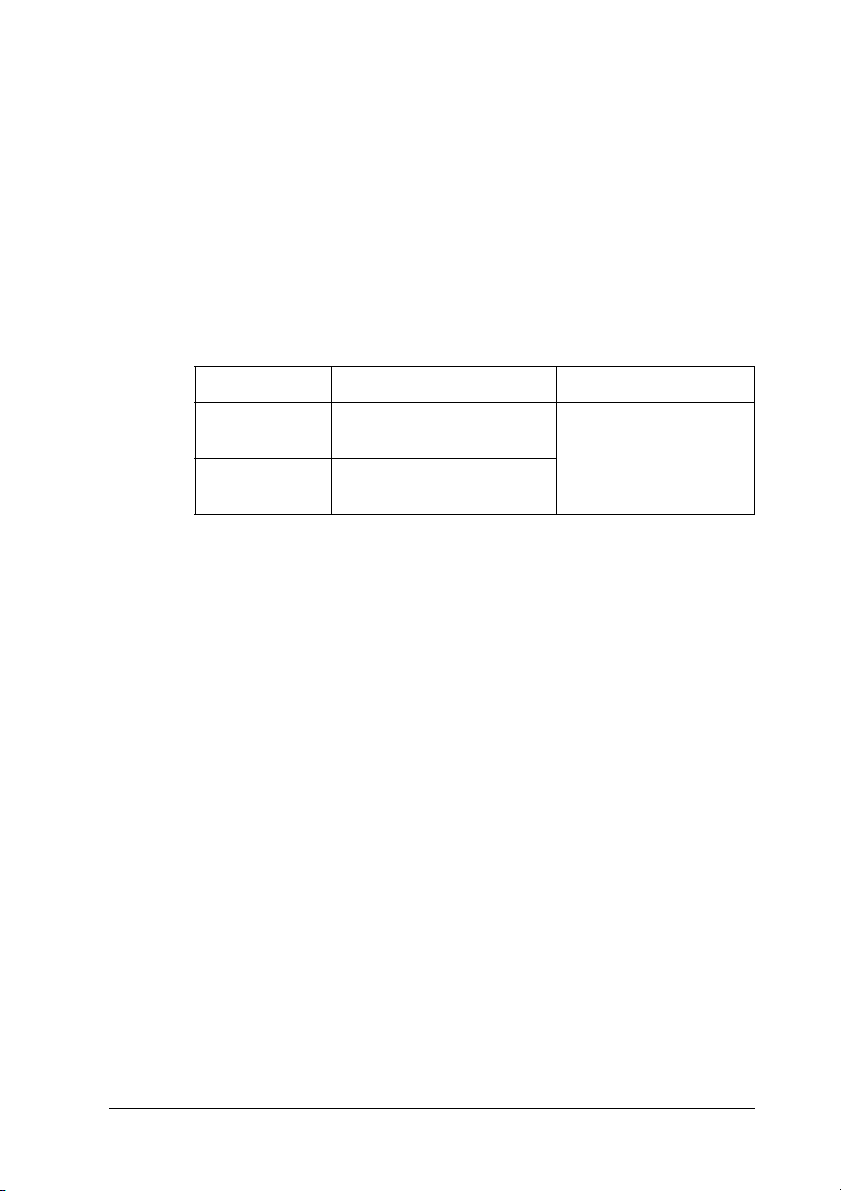
EPSON Color Laser Coated Paper
Durch Drucken auf EPSON Color Laser Coated Paper erhalten
Sie Ausdrucke, die glänzender sind und eine höhere Qualität
aufweisen. Wenn Sie EPSON Color Laser Coated Paper einlegen,
nehmen Sie die nachstehend angegebenen Papiereinstellungen
vor:
❏ Nehmen Sie die Einstellungen unter Basic Settings
(Allgemeine Einstellungen) im Druckertreiber vor.
Papierformat Papierzufuhr Papiertyp
A4 MZ-Papierfach (bis zu
18 mm dicker Stapel)
A3 MZ-Papierfach (bis zu
10 mm dicker Stapel)
Hinweis:
❏ Wenn Sie einen glänzenderen Ausdruck wünschen, wählen Sie
Coated Glossy (Beschichtet hochglanz) als Papiertyp.
❏ Wählen Sie Coated (Back) (Beschichtet (Rückseite)) oder
Coated Glossy (Back) (Beschichtet hochglanz (Rückseite)),
um auf der Rückseite von vorher bedrucktem Papier zu drucken.
Coated oder
Coated Glossy
2
2
2
2
2
2
2
2
❏ Beim Drucken mit der Duplexeinheit ist es nicht möglich,
Coated Glossy (Beschichtet hochglanz) als Papiertyp
auszuwählen.
❏ Sie können diese Einstellungen auch am Bedienfeld im Menü
Tray (Papierfach) vornehmen. Weitere Informationen finden
Sie unter “Menü Papierzufuhr” auf Seite 383.
Handhabung der Druckmedien 49
2
2
2
2
Page 50

Briefumschläge
Die Druckqualität auf Briefumschlägen kann aufgrund der
unterschiedlichen Papierstärke an den verschiedenen Stellen
variieren. Machen Sie ein oder zwei Probeausdrucke, um die
Druckqualität zu überprüfen.
Hinweis:
❏ Abhängig von der Qualität der Briefumschläge, von der
Druckumgebung oder vom Druckvorgang können die
Briefumschläge zerknittert werden. Führen Sie einen Probedruck
durch, bevor Sie eine größere Menge von Briefumschlägen
bedrucken.
❏ Beidseitiges Bedrucken von Briefumschlägen ist nicht möglich.
Zum Bedrucken von Briefumschlägen nehmen Sie die folgenden
Papiereinstellungen vor:
❏ Nehmen Sie die Einstellungen unter Basic Settings
(Allgemeine Einstellungen) im Druckertreiber vor.
Papierformat Papierzufuhr
Mon, C10, DL, C6 oder
ISO-B5
MZ-Papierfach
(bis zu 18 mm dicker Stapel)
❏ Sie können diese Einstellungen auch am Bedienfeld im Menü
Tray (Papierfach) vornehmen. Weitere Informationen finden
Sie unter “Menü Papierzufuhr” auf Seite 383.
Beachten Sie bei diesem Medium die folgenden Hinweise.
❏ Verwenden Sie keine Umschläge mit Klebekanten oder
Klebestreifen.
50 Handhabung der Druckmedien
Page 51
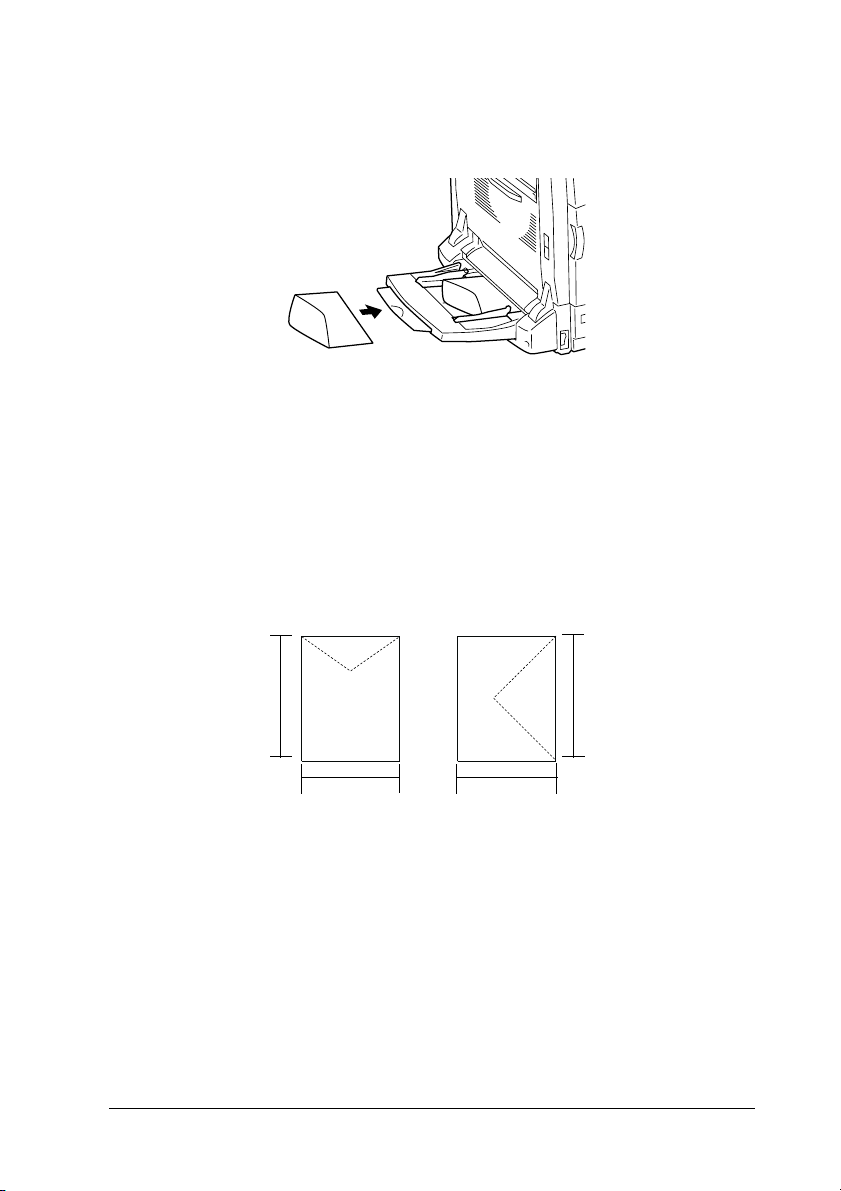
❏ Legen Sie Briefumschläge mit der langen Seite voran ein, wie
unten dargestellt.
2
2
2
2
Achtung:
Vergewissern Sie sich jedoch, dass das Format der
c
Umschläge die folgenden Abmessungen nicht unterschreitet:
Höhe: 98.4 mm
Breite: 190.5 mm
2
1. min. 98,4 mm
2. min. 190,5 mm
1
1
2
2
2
2
2
2
2
2
2
Handhabung der Druckmedien 51
Page 52

Etiketten
Das MZ-Papierfach fasst einen bis zu 18 mm dicken Stapel von
Etikettenblättern. Manche Etikettenblätter müssen jedoch
möglicherweise einzeln zugeführt oder manuell eingelegt
werden.
Hinweis:
❏ Beidseitiges Bedrucken von Etiketten ist nicht möglich.
❏ Abhängig von der Qualität der Etiketten, von der Druckumgebung
oder vom Druckvorgang können die Etiketten zerknittert werden.
Führen Sie einen Probedruck durch, bevor Sie eine größere Menge
von Etiketten bedrucken.
Zum Bedrucken von Etiketten nehmen Sie die folgenden
Papiereinstellungen vor:
❏ Nehmen Sie die Einstellungen unter Basic Settings
(Allgemeine Einstellungen) im Druckertreiber vor.
Papierformat Papierzufuhr Papiertyp
A4 oder LT MZ-Papierfach (bis zu
18 mm dicker Stapel)
Etiketten
❏ Sie können diese Einstellungen auch am Bedienfeld im Menü
Tray (Papierfach) vornehmen. Weitere Informationen finden
Sie unter “Menü Papierzufuhr” auf Seite 383.
Hinweis:
❏ Verwenden Sie nur Etiketten, die ausdrücklich für den Gebrauch in
Monochromlaserdruckern oder Monochromkopiergeräten für
Normalpapier geeignet sind.
❏ Damit der Etikettenkleber nicht mit den Druckerteilen in
Berührung kommt, müssen die Etiketten das Trägerpapier lückenlos
bedecken.
52 Handhabung der Druckmedien
Page 53

❏ Legen Sie ein Blatt Papier auf die Oberseite jedes Etikettenblatts und
streichen Sie darüber. Wenn das Papier festklebt, verwenden Sie das
jeweilige Etikettenblatt nicht zum Drucken.
❏ Möglicherweise müssen Sie im Menü Setup für den Papiertyp die
Einstellung Thick* (Schwer) vornehmen.
*Wenn Sie besonders dicke Etiketten verwenden, wählen Sie die
Option ExtraThk (Extraschwer).
2
2
2
Schweres Papier/sehr schweres Papier
Sie können schweres Papier (106 bis 169 g/m²) oder sehr schweres
Papier (170 bis 216 g/m²) in das MZ-Papierfach einlegen.
Zum Bedrucken von schwerem oder sehr schwerem Papier
nehmen Sie die folgenden Papiereinstellungen vor:
❏ Nehmen Sie die Einstellungen unter Basic Settings
(Allgemeine Einstellungen) im Druckertreiber vor.
Papierformat Papierzufuhr Papiertyp
A4, A5, B5, Letter (LT),
Half-Letter (HLT),
Government Letter
(GLT), Executive (EXE)
A3, B4, Ledger (B), Legal
(LGL), Government
Legal (GLG)
❏ Sie können diese Einstellungen auch am Bedienfeld im Menü
Tray (Papierfach) vornehmen. Weitere Informationen finden
Sie unter “Menü Papierzufuhr” auf Seite 383.
MZ-Papierfach (bis zu
18 mm dicker Stapel)
MZ-Papierfach (bis zu
10 mm dicker Stapel)
Thick
(Schwer)
oder
Extra Thick
(Sehr
Schwer)
2
2
2
2
2
2
2
2
Handhabung der Druckmedien 53
2
Page 54

Hinweis:
❏ Beidseitiges Bedrucken von schwerem und sehr schwerem Papier ist
mit der automatischen Duplexfunktion nicht möglich. Wenn Sie
schweres Papier beidseitig bedrucken möchten, stellen Sie im Menü
Setup des Bedienfelds die Option Page side (Vorder-/Rückseite)
entsprechend der gewünschten Papierseite auf Back (Rückseite)
oder auf Front (Vorderseite) und drucken Sie anschließend
manuell.
❏ Wählen Sie Thick (Back) (Schwer (Rückseite)) oder Extra Thick
(Back) (Sehr schwer (Rückseite)), um auf der Rückseite von vorher
bedrucktem Papier zu drucken.
❏ Zum Drucken auf kleinformatigem schwerem Papier, wie
beispielsweise Postkarten, wählen Sie Thick Narrow (Schwer
schmal).
Einlegen eines benutzerdefinierten Papierformats
Sie können nicht-standardmäßige Papierformate (90 × 98 mm bis
304,8 × 1200 mm) in das MZ-Papierfach einlegen, wenn Sie den
folgenden Formatanforderungen entsprechen:
Zum Bedrucken von benutzerdefinierten Papierformaten
nehmen Sie die folgenden Papiereinstellungen vor:
❏ Nehmen Sie die Einstellungen unter Basic Settings
(Allgemeine Einstellungen) im Druckertreiber vor.
Papierformat Papierzufuhr
User defined size
(Benutzerdefiniertes
Format)
MZ-Papierfach (bis zu 10 Blatt)
54 Handhabung der Druckmedien
Page 55

Hinweis:
❏ Rufen Sie unter Windows den Druckertreiber auf und wählen
Sie im Menü Basic Settings (Allgemeine Einstellungen) aus der
Liste der Papierformate den Eintrag User-Defined Size
(Benutzerdef. Papierformat) aus. Legen Sie im Dialogfeld User
Defined Paper Size (Benutzerdefiniertes Format) die
Papierbreite, -höhe und die dem eingelegten Papier
entsprechenden Einstellungen fest. Klicken Sie anschließend
auf OK, um Ihr benutzerdefiniertes Papierformat zu speichern.
❏ Rufen Sie auf einem Macintosh den Druckertreiber auf, klicken
Sie im Dialogfeld Paper Setting (Papiereinstellungen) auf
Custom Size (Benutzerdefiniertes Papierformat). Klicken Sie
anschließend auf New (Neu), und passen Sie Papierbreite,
-höhe und Ränder dem verwendeten Papier an. Geben Sie einen
Namen für die Einstellung ein und klicken Sie auf OK, um das
benutzerdefinierte Papierformat zu speichern.
2
2
2
2
2
❏ Sie können diese Einstellungen auch am Bedienfeld im Menü
Tray (Papierfach) vornehmen. Weitere Informationen finden
Sie unter “Menü Papierzufuhr” auf Seite 383.
❏ Wenn Sie den Druckertreiber nicht in der hier beschriebenen
Weise verwenden können, nehmen Sie diese Einstellungen
am Drucker vor. Wählen Sie dazu am Bedienfeld im Menü
Printing (Drucken) die Option CTM (Benutzerdefiniert) als
Papierformateinstellung aus.
2
2
2
2
2
2
2
Handhabung der Druckmedien 55
Page 56

Kapitel 3
Druckersoftware unter Windows verwenden
Informationen zur Druckersoftware
Mit dem Druckertreiber können Sie eine Vielzahl von
Einstellungen vornehmen, die die Druckqualität verbessern. Der
Druckertreiber beinhaltet das Utility EPSON Status Monitor 3,
das Sie über das Menü Utility aufrufen können. Mit EPSON Status
Monitor 3 können Sie den Status Ihres Druckers überprüfen.
Weitere Informationen hierzu finden Sie unter “Überwachen des
Druckers mit EPSON Status Monitor 3” auf Seite 99.
Auf den Druckertreiber zugreifen
Sie können den Druckertreiber direkt aus einer beliebigen
Anwendung heraus oder über Ihr Windows-Betriebssystem
aufrufen.
Die auf Anwendungsebene vorgenommenen
Druckereinstellungen setzen die auf Betriebssystemebene
vorgenommenen Einstellungen außer Kraft. Es empfiehlt sich
daher, den Druckertreiber aus der Anwendung heraus
aufzurufen, um das gewünschte Ergebnis zu erzielen.
Aus der Anwendung
Klicken Sie zum Aufrufen des Druckertreibers auf Print (Drucken)
oder Page Setup (Seite einrichten) im Menü File (Datei). In
manchen Fällen müssen Sie auch auf Setup (Einrichten), Options
(Optionen), Properties (Eigenschaften) oder eine Kombination
dieser Schaltflächen klicken.
56 Druckersoftware unter Windows verwenden
Page 57

Windows XP oder Server 2003
Klicken Sie zum Aufrufen des Druckertreibers auf Start, Printers
and Faxes (Drucker und Faxgeräte) und Printers (Drucker).
Klicken Sie mit der rechten Maustaste auf das Symbol des
Druckers und klicken Sie dann auf Printing Preferences
(Druckeinstellungen).
Windows Me, 98 und 95
Wenn Sie auf den Druckertreiber zugreifen möchten, klicken Sie
auf Start, zeigen Sie auf Settings (Einstellungen) und klicken Sie
auf Printers (Drucker). Klicken Sie mit der rechten Maustaste auf
das Druckersymbol und klicken Sie dann auf Eigenschaften.
Windows 2000
Wenn Sie auf den Druckertreiber zugreifen möchten, klicken Sie
auf Start, zeigen Sie auf Settings (Einstellungen) und klicken Sie
auf Printers (Drucker). Klicken Sie mit der rechten Maustaste auf
das Symbol des Druckers und klicken Sie dann auf Printing
Preferences (Druckeinstellungen).
Windows NT 4.0
Wenn Sie auf den Druckertreiber zugreifen möchten, klicken Sie
auf Start, zeigen Sie auf Settings (Einstellungen) und klicken Sie
auf Printers (Drucker). Klicken Sie mit der rechten Maustaste auf
das Symbol des Druckers und klicken Sie dann auf Document
Defaults (Standardeinstellungen für Dokumente).
Hinweis:
Detaillierte Informationen über die Einstellungen des Druckertreibers
finden Sie in der Online-Hilfe des Druckertreibers.
3
3
3
3
3
3
3
3
3
3
3
Druckersoftware unter Windows verwenden 57
3
Page 58

Ändern der Druckereinstellungen
Einstellen der Druckqualität
Sie können mithilfe der Einstellungen des Druckertreibers die
Qualität des Drucks anpassen. Der Druckertreiber ermöglicht
sowohl die Auswahl der Einstellungen aus einer Liste von
Voreinstellungen als auch benutzerdefinierte Einstellungen.
Auswählen der Druckqualität mit der Einstellung Automatic
(Automatisch)
Sie können die Druckqualität der Ausdrucke anpassen, um
entweder Wert auf Geschwindigkeit oder auf Detailtreue zu
legen. Für den Druck stehen die Auflösungen 300 dpi und 600 dpi
zur Verfügung. Die Auflösung 600 dpi bietet die höchste Qualität
und eine hohe Druckgenauigkeit, erhöht jedoch den
Speicherbedarf und verringert die Druckgeschwindigkeit.
Wenn im Menü Basic Settings (Allgemeine Einstellungen) die
Option Automatic (Automatisch) ausgewählt wurde, nimmt der
Druckertreiber alle detaillierten Einstellungen entsprechend der
von Ihnen ausgewählten Farbeinstellung vor. Sie müssen
lediglich die Einstellungen für Farbe und Auflösung vornehmen.
Andere Einstellungen, wie Papierformat und Ausrichtung,
können in den meisten Anwendungen geändert werden.
Hinweis:
Detaillierte Informationen über die Einstellungen des Druckertreibers
finden Sie in der Online-Hilfe des Druckertreibers.
1. Klicken Sie auf die Registerkarte Basic Settings (Allgemeine
Einstellungen).
58 Druckersoftware unter Windows verwenden
Page 59

2. Klicken Sie auf Automatic (Automatisch) und wählen Sie
anschließend mit dem Schieberegler Fast (Schnell, 300 dpi)
oder Fine (Fein, 600 dpi) für die gewünschte Druckauflösung
aus.
1
2
3
3
3
3
3
3
3
3. Klicken Sie auf OK, um die Einstellungen anzuwenden.
Hinweis:
Wenn der Druckvorgang fehlschlägt oder eine Fehlermeldung
bezüglich des Speichers angezeigt wird, kann der Druck durch
Auswahl einer niedrigeren Auflösung möglicherweise fortgesetzt
werden.
Druckersoftware unter Windows verwenden 59
3
3
3
3
3
Page 60

Verwenden der Voreinstellungen
Mithilfe der Voreinstellungen können Sie die Druckeinstellungen
für eine bestimmte Art von Ausdruck optimieren, wie z. B.
Präsentationen oder Bilder, die mit einer Digitalkamera
aufgenommen wurden.
Gehen Sie folgendermaßen vor, um die Voreinstellungen zu
verwenden.
1. Klicken Sie auf die Registerkarte Basic Settings (Allgemeine
Einstellungen).
2. Wählen Sie Advanced (Erweitert) aus. Die Voreinstellungen
befinden Sie in der Liste rechts neben Automatic
(Automatisch).
1
Hinweis:
Dieses Fenster kann je nach dem Betriebssystem unterschiedlich sein.
60 Druckersoftware unter Windows verwenden
2
Page 61

3. Wählen Sie entsprechend dem zu druckenden Dokumentoder Bildtyp die geeignetste Einstellung aus der Liste aus.
Wenn Sie eine Voreinstellung auswählen, werden die
Einstellungen für Druckmodus, Auflösung, Rasterung und
Farbverwaltung automatisch eingestellt. Änderungen werden in
der Liste der aktuellen Einstellungen links neben der
Registerkarte Basic Settings (Allgemeine Einstellungen)
angezeigt.
Der Druckertreiber bietet die folgenden Voreinstellungen:
Automatic (Standard) (Automatisch - Standard)
3
3
3
3
Geeignet für normale Ausdrucke, insbesondere Fotos.
Text/Graph (Text/Diagramm)
Diese Voreinstellung eignet sich für das Drucken von
Dokumenten, die Text und grafische Darstellungen enthalten (z.
B. Präsentationen).
Graphic/CAD (Grafik/CAD)
Geeignet zum Drucken von Grafiken und Diagrammen.
Photo (Foto)
Diese Voreinstellung eignet sich für das Drucken von Fotos.
PhotoEnhance4
Geeignet zum Drucken von Videoaufzeichnungen, mit
Digitalkamera aufgenommenen Bildern sowie gescannten
Bildern. EPSON PhotoEnhance4 passt die Werte für Kontrast,
Sättigung und Helligkeit der ursprünglichen Bilddaten
automatisch an, so dass Sie scharfe Farbdrucke mit kräftigen
Farben erhalten. Diese Einstellung hat keine Auswirkung auf Ihre
ursprünglichen Bilddaten.
3
3
3
3
3
3
3
3
Druckersoftware unter Windows verwenden 61
Page 62

ICM (gilt nicht für Windows NT 4.0)
ICM steht für Image Color Matching (Farbanpassung). Diese
Funktion passt die Farben des Ausdrucks automatisch an die
Farben des Bildschirms an.
sRGB
Bei Verwendung von Geräten mit Unterstützung von sRGB führt
der Drucker eine Farbanpassung mit diesen Geräten vor dem
Druckvorgang aus. Wenn Sie nicht genau wissen, ob Ihre Geräte
sRGB unterstützen, wenden Sie sich an Ihren Fachhändler.
Automatic (High Quality) (Automatisch - hohe Qualität)
Geeignet zum Drucken von qualitativ hochwertigen
Dokumenten.
Advanced Text/Graph (Text/Diagramm erweitert)
Geeignet zum Drucken von hochwertigen Präsentationen mit
Texten und Diagrammen.
Advanced Graphic/CAD (Grafik/CAD erweitert)
Geeignet zum Drucken von qualitativ hochwertigen
Diagrammen und Fotos.
Advanced Photo (Foto erweitert)
Diese Voreinstellung eignet sich zum Drucken von
hochauflösenden Fotos, die mit einer Digitalkamera
aufgenommen oder gescannt wurden.
62 Druckersoftware unter Windows verwenden
Page 63

Anpassen von Druckeinstellungen
Wenn Sie detaillierte Einstellungen ändern müssen, nehmen Sie
die Einstellungen manuell vor.
Gehen Sie folgendermaßen vor, um benutzerdefinierte
Druckeinstellungen vorzunehmen.
1. Klicken Sie auf die Registerkarte Basic Settings (Allgemeine
Einstellungen).
2. Wählen Sie Advanced (Erweitert) aus und klicken Sie
anschließend auf More Settings (Weitere Einstellungen).
3. Wählen Sie Color (Farbe) oder Black (Schwarz) als
Farbeinstellung aus und wählen Sie anschließend mit dem
Schieberegler Resolution (Auflösung) 300 dpi oder 600 dpi
für die gewünschte Druckauflösung aus.
Hinweis:
Weitere Informationen über die einzelnen Einstellungen finden Sie
in der Online-Hilfe.
1
3
3
3
3
3
3
3
3
2
3
3
3
3
Druckersoftware unter Windows verwenden 63
Page 64

Hinweis:
Dieses Fenster kann je nach dem Betriebssystem unterschiedlich
sein.
4. Klicken Sie auf OK, um diese Einstellungen zu übernehmen
und zum Menü Basic Settings (Allgemeine Einstellungen)
zurückzukehren.
Speichern der Einstellungen
Wenn Sie die benutzerdefinierten Einstellungen speichern
möchten, klicken Sie auf Advanced (Erweitert) und klicken Sie
anschließend im Menü Basic Settings (Allgemeine Einstellungen)
auf Save Settings (Einstellungen speichern). Das Dialogfeld
Custom Settings (Benutzerdefinierte Einstellungen) wird
angezeigt.
Geben Sie im Feld Name eine Bezeichnung für Ihre
benutzerdefinierten Einstellungen ein und klicken Sie auf Save
(Speichern). Ihre Einstellungen werden im Menü Basic Settings
(Allgemeine Einstellungen) in der Liste rechts neben Automatic
(Automatisch) angezeigt.
Hinweis:
❏ Sie können für Ihre benutzerdefinierten Einstellungen nicht den
Namen einer Voreinstellung wählen.
64 Druckersoftware unter Windows verwenden
Page 65

❏ Wenn Sie eine benutzerdefinierte Einstellung löschen möchten,
klicken Sie auf Advanced (Erweitert) und klicken Sie
anschließend im Menü Basic Settings (Allgemeine Einstellungen)
auf Save Settings (Einstellungen speichern). Anschließend
markieren Sie im Dialogfeld Custom Settings (Benutzerdefinierte
Einstellungen) die Einstellung und klicken Sie auf Delete
(Löschen).
3
3
❏ Voreinstellungen können nicht gelöscht werden.
Wenn Sie im Dialogfeld More Settings (Weitere Einstellungen)
eine Einstellung ändern und dabei auf der Registerkarte Basic
Settings (Allgemeine Einstellungen) eine Ihrer
benutzerdefinierten Einstellungen in der Liste Advanced Settings
(Erweiterte Einstellungen) ausgewählt ist, wird die in der Liste
ausgewählte Einstellung auf Custom Settings (Benutzerdefinierte
Einstellungen) gesetzt. Die vorher ausgewählte
benutzerdefinierte Einstellung ist von dieser Änderung nicht
betroffen. Wenn Sie wieder zu Ihrer benutzerdefinierten
Einstellung zurückkehren möchten, wählen Sie diese lediglich
erneut in der Liste mit den aktuellen Einstellungen aus.
Skalieren von Ausdrücken
Sie können Dokumente für den Ausdruck vergrößern oder
verkleinern.
So skalieren Sie Seiten automatisch, um sie an das
Ausgabeformat anzupassen
1. Klicken Sie auf die Registerkarte Layout.
3
3
3
3
3
3
3
3
Druckersoftware unter Windows verwenden 65
3
3
Page 66

2. Markieren Sie das Kontrollkästchen Zoom Options
(Zoom-Optionen) und wählen Sie dann das gewünschte
Papierformat in der Dropdownliste Papierausgabeformat
aus. Beim Drucken wird die Seitengröße an das ausgewählte
Format angepasst.
1
2
3. Zum Drucken des verkleinerten Seitenabbilds in der linken
oberen Ecke des Papiers wählen Sie Upper Left (Oben links)
für die Einstellung Location (Position). Zum zentrierten
Drucken des verkleinerten Seitenabbilds wählen Sie Center
(Mitte).
4. Klicken Sie auf OK, um die Einstellungen anzuwenden.
66 Druckersoftware unter Windows verwenden
Page 67

Seiten um einen bestimmten Prozentsatz skalieren
1. Klicken Sie auf die Registerkarte Layout.
2. Aktivieren Sie das Kontrollkästchen Zoom Options
(Zoom-Optionen).
3. Aktivieren Sie das Kontrollkästchen Zoom To
(Vergrößern/verkleinern auf) und geben Sie dann den
Vergrößerungs- bzw. Verkleinerungsprozentsatz in das Feld
ein.
3
3
3
3
3
1
2
3
3
3
Hinweis:
Die Einstellung kann zwischen 50 und 200 % in Schritte von 1 %
vorgenommen werden.
Druckersoftware unter Windows verwenden 67
3
3
3
3
Page 68

4. Klicken Sie auf OK, um die Einstellungen anzuwenden.
Wählen Sie bei Bedarf das Papierformat für den Ausdruck aus der
Dropdown-Liste Output Paper (Ausgabeformat) aus.
Ändern des Druck-Layouts
Sie können entweder zwei oder vier Seiten auf einer Seite drucken
und die Reihenfolge für den Druck festlegen. Dabei wird jede der
Seiten automatisch auf das angegebene Papierformat angepasst. Sie
können Dokumente auch wahlweise mit einem Rahmen ausdrucken.
1. Klicken Sie auf die Registerkarte Layout.
2. Aktivieren Sie das Kontrollkästchen Print-Layout
(Druck-Layout). Klicken Sie anschließend auf Print Layout
Settings (Druck-Layouteinstellungen). Das Dialogfeld Print
Layout Settings (Druck-Layouteinstellungen) wird angezeigt:
68 Druckersoftware unter Windows verwenden
1
2
Page 69

3. Wählen Sie die Anzahl der Seiten aus, die Sie auf einem Blatt
Papier drucken möchten. Wählen Sie dann die Reihenfolge
aus, in der die Seiten auf jedes Blatt gedruckt werden sollen.
1
3
3
3
2
4. Aktivieren Sie das Kontrollkästchen Print the Frame
(Rahmen drucken), wenn die ausgedruckten Seiten mit einem
Rahmen versehen werden sollen.
Hinweis:
Die Auswahlmöglichkeiten für die Seitenreihenfolge hängen von der
Anzahl der oben ausgewählten Seiten und der auf der Registerkarte
Basic Settings (Allgemeine Einstellungen) gewählten Ausrichtung
des Papiers (Hoch- oder Querformat) ab.
5. Klicken Sie auf OK, um diese Einstellungen zu übernehmen
und zum Menü Layout zurückzukehren.
3
3
3
3
3
3
3
3
Druckersoftware unter Windows verwenden 69
3
Page 70

Verwenden eines Wasserzeichens
Gehen Sie folgendermaßen vor, um in Ihrem Dokument ein
Wasserzeichen zu verwenden. Im Dialogfeld Watermark
(Wasserzeichen) können Sie aus einer Liste mit vordefinierten
Wasserzeichen auswählen oder mittels einer Text oder
Bitmap-Grafik ein neues Wasserzeichen erstellen. Außerdem
können Sie im Dialogfeld Watermark (Wasserzeichen) eine
Vielzahl von Einstellungen für Wasserzeichen vornehmen. Sie
können beispielsweise Größe, Intensität und Position Ihres
Wasserzeichens auswählen.
1. Klicken Sie auf die Registerkarte Special (Spezial).
2. Aktivieren Sie das Kontrollkästchen Watermark
(Wasserzeichen) und klicken Sie auf Watermark Settings
(Wasserzeicheneinstellung). Das Dialogfeld Watermark
(Wasserzeichen) wird angezeigt.
1
2
70 Druckersoftware unter Windows verwenden
Page 71

3. Wählen Sie aus der Dropdownliste Watermark Name
(Wasserzeichenname) ein Wasserzeichen aus und wählen Sie
dann die Farbe aus der Dropdownliste Color (Farbe) aus.
3
3
1
3
2
3
3
3
3
4. Verwenden Sie den Schieberegler Intensity (Intensität), um
die Intensität des Wasserzeichens anzupassen.
5. Zum Drucken des Wasserzeichens im Vordergrund des
Dokuments wählen Sie für die Einstellung Location (Position)
die Option Front (Vordergrund) aus. Zum Drucken des
Wasserzeichens im Hintergrund des Dokuments wählen Sie
die Option Back (Hintergrund) aus.
6. Wählen Sie aus der Dropdown-Liste Location (Position) die
Position aus, an der Sie das Wasserzeichen auf der Seite
drucken möchten.
7. Stellen Sie die Versatzposition X (horizontal) oder Y (vertikal) ein.
Druckersoftware unter Windows verwenden 71
3
3
3
3
3
Page 72

8. Passen Sie die Größe des Wasserzeichens mit dem
Schieberegler Size (Größe) an.
9. Klicken Sie auf OK, um diese Einstellungen zu übernehmen
und zum Menü Special (Spezial) zurückzukehren.
Erstellen eines neuen Wasserzeichens
Zum Erstellen eines neuen Wasserzeichens gehen Sie wie folgt vor.
1. Klicken Sie auf die Registerkarte Special (Spezial).
2. Aktivieren Sie das Kontrollkästchen Watermark
(Wasserzeichen).
3. Klicken Sie auf Watermark Settings
(Wasserzeicheneinstellung). Das Dialogfeld Watermark
(Wasserzeichen) wird angezeigt.
4. Klicken Sie auf New/Delete (Neu/Löschen). Das Dialogfeld
User Defined Watermarks (Benutzerdefinierte
Wasserzeichen) wird angezeigt.
72 Druckersoftware unter Windows verwenden
Page 73

5. Aktivieren Sie eines der Optionsfelder Text oder BMP, und
geben Sie im Feld Name eine Bezeichnung für das neue
Wasserzeichen ein.
3
1
2
Hinweis:
Dieses Fenster wird angezeigt, wenn Sie Text wählen.
6. Bei Auswahl von Text geben Sie den Text für das
Wasserzeichen in das Feld Text ein. Wenn Sie BMP
auswählen, klicken Sie auf Browse (Durchsuchen), wählen
Sie die gewünschte BMP-Datei aus und klicken Sie dann auf
OK.
3
3
3
3
3
3
3
3
7. Klicken Sie auf Save (Speichern). Ihr Wasserzeichen wird im
Listenfeld angezeigt.
8. Klicken Sie auf OK, um die neuen
Wasserzeicheneinstellungen anzuwenden.
Hinweis:
Sie können bis zu 10 Wasserzeichen registrieren.
Druckersoftware unter Windows verwenden 73
3
3
3
Page 74

Verwenden eines Overlays
Im Dialogfeld Overlay Settings (Overlayeinstellungen) können
Sie Standardformulare oder -vorlagen vorbereiten, die Sie beim
Drucken von anderen Dokumenten als Overlays verwenden
können. Diese Funktion ist zum Erstellen von
Geschäftsbriefköpfen oder Rechnungen hilfreich.
Hinweis:
Die Overlayfunktion steht nur zur Verfügung, wenn im Menü Optional
Settings (Optionale Einstellungen) im Dialogfeld Extended Settings
(Erweiterte Einstellungen) der Druckmodus High Quality (Printer)
(Hohe Qualität - Drucker) ausgewählt wurde.
Erstellen eines Overlays
Gehen Sie folgendermaßen vor, um eine Formularoverlay-Datei
zu erstellen und zu speichern.
1. Öffnen Sie Ihre Anwendung, und erstellen Sie die Datei, die
Sie als Overlay verwenden möchten.
2. Wenn die Datei zum Speichern als Overlay bereit ist, wählen
Sie in Ihrer Anwendung im Menü File (Datei) die Option Print
(Drucken) oder Print Setup (Druckereinrichtung). Klicken Sie
dann je nach der Anwendung auf Printer (Drucker), Setup
(Setup), Options (Optionen), Properties (Eigenschaften) oder
eine Kombination dieser Schaltflächen.
3. Klicken Sie auf die Registerkarte Special (Spezial).
74 Druckersoftware unter Windows verwenden
Page 75

4. Aktivieren Sie das Kontrollkästchen Form Overlay
(Formularoverlay) und klicken Sie auf Overlay Settings
(Overlayeinstellungen). Das Dialogfeld Overlay Settings
(Overlayeinstellungen) wird angezeigt.
3
3
3
1
2
3
3
3
3
Druckersoftware unter Windows verwenden 75
3
3
3
3
3
Page 76

5. Wählen Sie Create Overlay Data (Overlaydaten erstellen)
aus und klicken Sie dann auf Settings (Einstellungen). Das
Dialogfeld Form Settings (Formulareinstellungen) wird
angezeigt.
1
2
76 Druckersoftware unter Windows verwenden
Page 77

6. Aktivieren Sie das Kontrollkästchen Use Form Name
(Formularname verwenden) und klicken Sie auf Add Form
Name (Formularname hinzufügen). Das Dialogfeld Add
Form (Formular hinzufügen) wird angezeigt.
1
2
3
3
3
3
3
3
3
Druckersoftware unter Windows verwenden 77
3
3
3
3
3
Page 78

7. Geben Sie im Feld Form Name (Formularname) den Namen
und im Feld Description (Beschreibung) die Beschreibung
des Formulars ein.
8. Wählen Sie To Front (Nach vorne) oder To Back (Nach hinten)
aus, um anzugeben, ob das Overlay im Vordergrund oder
Hintergrund des Dokuments gedruckt werden soll.
9. Klicken Sie auf Register (Eintragen), um diese Einstellungen
anzuwenden und zum Dialogfeld Form settings
(Formulareinstellungen) zurückzukehren.
10. Klicken Sie im Dialogfeld Form settings
(Formulareinstellungen) auf OK.
11. Klicken Sie im Dialogfeld Overlay Settings
(Overlayeinstellungen) auf OK.
12. Drucken Sie die als Overlay-Daten gespeicherte Datei. Sie
können einen beliebigen Dateityp als Overlay speichern. Die
Overlay-Daten wurden hiermit erstellt.
78 Druckersoftware unter Windows verwenden
Page 79

Drucken mit einem Overlay
Gehen Sie folgendermaßen vor, um ein Dokument mit
Overlay-Daten zu drucken.
1. Öffnen Sie die Datei, die mit Overlay-Daten gedruckt werden soll.
2. Rufen Sie in der Anwendung den Druckertreiber auf. Öffnen
Sie das Menü File (Datei), wählen Sie Print (Drucken) oder
Print Setup (Seite einrichten) und klicken Sie dann abhängig
von der Anwendung auf Printer (Drucker), Setup
(Einrichten), Options (Optionen), Properties (Eigenschaften)
oder eine Kombination dieser Schaltflächen.
3. Klicken Sie auf die Registerkarte Special (Spezial).
4. Aktivieren Sie das Kontrollkästchen Form Overlay
(Formularoverlay) und klicken Sie auf Overlay Settings
(Overlayeinstellungen), um das Dialogfeld Overlay Settings
(Overlayeinstellungen) zu öffnen.
5. Wählen Sie in der Dropdownliste Form (Formular) das
Formular aus und klicken Sie anschließend auf OK, um zum
Menü Special (Spezial) zurückzukehren.
3
3
3
3
3
3
3
3
1
2
6. Klicken Sie auf OK, um die Daten zu drucken.
Druckersoftware unter Windows verwenden 79
3
3
3
3
Page 80

Overlay-Daten mit verschiedenen Druckereinstellungen
Die Overlay-Daten werden mit den aktuellen
Druckereinstellungen (wie z. B. einer Auflösung von 600 dpi)
erstellt. Wenn Sie dasselbe Overlay mit unterschiedlichen
Druckereinstellungen (beispielsweise 300 dpi) erstellen möchten,
gehen Sie folgendermaßen vor:
1. Rufen Sie den Druckertreiber erneut auf (weitere
Erläuterungen dazu erhalten Sie in Schritt 2 unter “Erstellen
eines Overlays” auf Seite 74).
2. Nehmen Sie die Druckereinstellungen vor, und beenden Sie
den Druckertreiber.
3. Senden Sie dieselben Anwendungsdaten wie in Schritt 12
unter “Erstellen eines Overlays” auf Seite 74 an den Drucker.
Diese Einstellung ist nur für Formularnamendaten verfügbar.
Verwenden von HDD-Formularoverlays
Diese Funktion ermöglicht ein schnelleres Drucken mit
Formularoverlay-Daten. Windows-Benutzer können die
Formulardaten verwenden, die auf der im Drucker installierten
optionalen Festplatte gespeichert wurden. Jedoch können
lediglich Administratoren die Formulardaten auf der Festplatte
speichern oder löschen. Sie können diese Funktion über das
Dialogfeld Form Selection (Formularauswahl) im Druckertreiber
aufrufen.
Hinweis:
❏ Diese Funktion ist nicht verfügbar, wenn auf der Registerkarte
Basic Settings (Allgemeine Einstellungen) des Druckertreibers die
Einstellung Color (Farbe) auf Black (Schwarz) gesetzt wurde.
❏ Diese Funktion steht nur zur Verfügung, wenn das optionale
Festplattenlaufwerk installiert wurde.
80 Druckersoftware unter Windows verwenden
Page 81

❏ Zur Verwendung dieser Funktion geben Sie den registrierten
Formularnamen ein, nachdem Sie auf Print List (Liste drucken)
geklickt haben.
❏ Wenn die Einstellungen für Auflösung, Papierformat oder
Ausrichtung des Dokuments von Ihren Formularoverlay-Daten
abweichen, können Sie das Dokument nicht mit den
Formularoverlay-Daten drucken.
❏ Die Funktion steht im Modus ESC/Page zur Verfügung.
3
3
3
Speichern der Formularoverlay-Daten auf dem
Festplattenlaufwerk
Unter Windows XP, 2000, NT 4.0 und Server 2003 können die
Formularoverlay-Daten nur von einem Netzwerkadministrator
auf der optionalen Festplatte gespeichert werden. Weitere
Informationen finden Sie im Netzwerkhandbuch.
Drucken mit einem HDD-Formularoverlay
Alle Windows-Benutzer können die auf der optionalen Festplatte
gespeicherten Formulardaten verwenden. Gehen Sie
folgendermaßen vor, um ein Dokument mit
Festplatten-Formulardaten zu drucken.
1. Klicken Sie auf die Registerkarte Special (Spezial).
2. Aktivieren Sie das Kontrollkästchen Form Overlay
(Formularoverlay) und klicken Sie auf Overlay Settings
(Overlayeinstellungen). Das Dialogfeld Overlay Settings
(Overlayeinstellungen) wird angezeigt.
3. Wählen Sie No Form name (Kein Formularname) in der
Dropdownliste Form (Formular) aus und klicken Sie auf
Details. Das Dialogfeld Form Selection (Formularauswahl)
wird angezeigt.
3
3
3
3
3
3
3
3
3
Druckersoftware unter Windows verwenden 81
Page 82

Hinweis:
Stellen Sie sicher, dass No Form name (Kein Formularname)
ausgewählt ist. Wenn ein Formularname ausgewählt ist, wird ein
weiteres Dialogfeld angezeigt.
4. Klicken Sie auf Printer’s HDD (Festplatte des Druckers) und
geben Sie dann den Namen für das gespeicherte Formular ein.
Hinweis:
Wenn Sie eine Liste mit den registrierten Formulardaten benötigen,
klicken Sie auf Print List (Liste drucken), um einen Ausdruck zu
erstellen, und überprüfen Sie den Formularnamen.
Wenn Sie einen Testausdruck der Formulardaten benötigen, geben
Sie den Formularnamen ein und klicken Sie auf Print Sample
(Muster drucken).
5. Wählen Sie To Front (Nach vorne) oder To Back (Nach
hinten), um die Formulardaten im Vordergrund oder
Hintergrund des Dokuments zu drucken, und klicken Sie
dann auf OK, um zum Menü Special (Spezial)
zurückzukehren.
6. Klicken Sie auf OK, um die Daten zu drucken.
82 Druckersoftware unter Windows verwenden
Page 83

Formularoverlay-Daten vom Festplattenlaufwerk löschen
Unter Windows XP, 2000, NT 4.0 und Server 2003 können die
Formularoverlay-Daten auf der optionalen Festplatte nur von
einem Netzwerkadministrator gelöscht und bearbeitet werden.
Weitere Informationen finden Sie im Netzwerkhandbuch.
Drucken mit der Duplexeinheit
Beim Duplexdruck werden beide Seiten des Papiers bedruckt.
Beim Drucken für die Bindung muss gegebenenfalls der
Bundsteg angegeben werden, um die gewünschte
Seitenreihenfolge zu gewährleisten.
Als Partner im
Verwendung der doppelseitigen Druckfunktion. Weitere
Informationen über das
unter
ENERGY STAR
1. Klicken Sie auf die Registerkarte Layout.
ENERGY STAR
ENERGY STAR
®
-Kompatibilität.
®
-Programm empfiehlt Epson die
®
-Programm finden Sie
3
3
3
3
3
3
3
3
Druckersoftware unter Windows verwenden 83
3
3
3
3
Page 84

2. Aktivieren Sie das Kontrollkästchen Duplex und wählen Sie
dann Left (Links), Top (Oben) oder Right (Rechts) aus, um die
Position für die Bindung anzugeben.
1
2
3. Klicken Sie auf Duplex Settings (Duplexeinstellung), um das
Dialogfeld Duplexeinstellung (Duplexeinstellung) zu öffnen.
84 Druckersoftware unter Windows verwenden
Page 85

4. Geben Sie den Bindungsrand für die Vorder- und Rückseite des
Papiers vor und legen Sie anschließend fest, ob die Vorder- oder
die Rückseite des Papiers als Startseite bedruckt werden soll.
3
3
1
2
5. Wenn der Ausdruck als Broschüre gebunden werden soll,
aktivieren Sie das Kontrollkästchen Binding Method (Art d.
Bindung) und nehmen Sie die erforderlichen Einstellungen
vor. Weitere Informationen über die einzelnen Einstellungen
finden Sie in der Online-Hilfe.
6. Klicken Sie auf OK, um diese Einstellungen zu übernehmen
und zum Menü Layout zurückzukehren.
3
3
3
3
3
3
3
3
Vornehmen von erweiterten Einstellungen
Das Dialogfeld Extended Setting (Erweiterte Einstellungen)
enthält zahlreiche Einstellungsmöglichkeiten. Zum Öffnen des
Dialogfelds klicken Sie auf der Registerkarte Optional Settings
(Optionale Einstellungen) auf Extended Settings (Erweiterte
Einstellungen).
Druckersoftware unter Windows verwenden 85
3
3
Page 86

Printing Mode
(Druckmodus):
High Quality (PC) (Hohe Qualität
- PC)
Wenn Sie einen leistungsstarken
Computer verwenden, wählen Sie
diesen Modus aus, um die
Auslastung des Computers zu
reduzieren.
In diesem Modus können
Funktionen wie „FormOverlay“
(Formularoverlay) und „Print true
type with fonts with substitution“
(TrueType-Schriften mit Ersetzung
drucken) nicht verwendet werden.
High Quality (Printer) (Hohe
Qualität - Drucker)
Wenn Sie einen weniger
leistungsstarken Computer
verwenden, wählen Sie diesen
Modus aus, um die Auslastung des
Computers zu reduzieren.
CRT (Monitor):
Verwenden Sie diesen Modus,
wenn Sie im Modus „High Quality
(PC)“ (Hohe Qualität - PC) oder
„High Quality (Printer)“ (Hohe
Qualität - Drucker) die
gewünschten Druckergebnisse
nicht erzielen. In diesem Modus
können die Funktionen
„PhotoEnhance4“, „Print Layout“
(Druck-Layout), „Binding Method“
(Art d. Bindung), „Watermark“
(Wasserzeichen), „FormOverlay“
(Formularoverlay) und „Print true
type with fonts with substitution“
(TrueType-Schriften mit Ersetzung
drucken) nicht verwendet werden.
86 Druckersoftware unter Windows verwenden
Page 87

Optionsfeld Print True
Type fonts as bitmap
(TrueType-Schriften als
Bitmap drucken):
Optionsfeld Print True
Type fonts with
substitution
(TrueType-Schriften mit
Ersetzung drucken):
Aktivieren Sie dieses Optionsfeld,
um die True Type-Schriften, die im
Dokument nicht durch
Geräteschriften ersetzt werden, als
Bitmap zu drucken.
Aktivieren Sie dieses Optionsfeld,
um die True Type-Schriften im
Dokument als Geräteschriften zu
drucken. Diese Funktion steht im
Druckmodus High Quality (PC)
(Hohe Qualität - PC) nicht zur
Verfügung.
3
3
3
3
Schaltfläche Settings
(Einstellungen):
Optionsfeld Uses the
settings specified on the
printer (Verwendet die
am Bedienfeld
vorgenommenen
Einstellungen):
Optionsfeld Uses the
settings specified on the
driver (Verwendet die im
Druckertreiber
vorgenommenen
Einstellungen):
Klicken Sie auf diese Schaltfläche,
um das Dialogfeld Font
Substitution (Schriftersetzung) zu
öffnen. Diese Schaltfläche ist
verfügbar, wenn Print True Type
fonts with substitution
(TrueType-Schriften mit Ersetzung
drucken) ausgewählt wurde.
Wählen Sie diese Schaltfläche, um
die am Bedienfeld
vorgenommenen Einstellungen zu
verwenden.
Wählen Sie diese Schaltfläche, um
die im Druckertreiber
vorgenommenen Einstellungen zu
verwenden.
3
3
3
3
3
3
3
3
Druckersoftware unter Windows verwenden 87
Page 88

Offset: Nimmt Feinabstimmungen der
Datendruckposition auf der
Vorder- und der Rückseite einer
Seite in Schritten von
0.5 Millimeter vor.
Kontrollkästchen Skip
Blank Page (Leere Seite
überspringen):
Kontrollkästchen Ignore
the selected paper size
(Ausgewähltes
Papierformat ignorieren):
Kontrollkästchen
Automatically change
to monochrome mode
(Automatischer Wechsel
zum Modus Monochrom):
Kontrollkästchen High
Speed Graphics Output
(Schnelle Grafikausgabe):
Wenn Sie dieses Kontrollkästchen
aktivieren, überspringt der
Drucker leere Seiten.
Wenn Sie dieses Kontrollkästchen
aktivieren, verwendet der Drucker
das eingelegte Papier, ohne dabei
das Papierformat zu beachten.
Wenn Sie dieses Kontrollkästchen
aktivieren, analysiert der Drucker
die Druckdaten und wechselt
automatisch in den
Monochrom-Modus, wenn die
Druckdaten schwarzweiß sind.
Aktivieren Sie dieses
Kontrollkästchen, um die
Druckgeschwindigkeit von
Grafiken zu optimieren, die aus
Strichzeichnungen, wie
beispielsweise überlagerten
Kreisen und Quadraten, bestehen.
Deaktivieren Sie dieses
Kontrollkästchen, wenn Grafiken
nicht ordnungsgemäß
ausgedruckt werden.
88 Druckersoftware unter Windows verwenden
Page 89

Kontrollkästchen Uses
the collate settings
specified in the
application (Die in der
Anwendung
vorgegebenen
Einstellungen für
Sortieren verwenden):
Kontrollkästchen Uses
the spooling method
provided by the
operating system
(Spool-Methode des
Betriebssystems
verwenden):
Aktivieren Sie dieses
Kontrollkästchen, um die in der
Anwendung vorgenommenen
Einstellungen für Sortieren zu
verwenden.
Aktivieren Sie dieses
Kontrollkästchen, um nur die
Spool-Funktion für Windows XP,
2000, Server 2003 oder NT 4.0 zu
aktivieren.
3
3
3
3
3
Schaltfläche Default
(Standard):
Schaltfläche Help (Hilfe): Klicken Sie auf diese Schaltfläche,
Schaltfläche Cancel
(Abbrechen):
Schaltfläche OK: Klicken Sie auf diese Schaltfläche,
Klicken Sie auf diese Schaltfläche,
um die ursprünglichen
Einstellungen des Treibers wieder
herzustellen.
um die Online-Hilfe zu öffnen.
Klicken Sie auf diese Schaltfläche,
um das Dialogfeld oder den
Druckertreiber zu schließen, ohne
die vorgenommenen
Einstellungen zu übernehmen.
um die Einstellungen zu speichern
und das Dialogfeld oder den
Druckertreiber zu schließen.
3
3
3
3
3
3
3
Druckersoftware unter Windows verwenden 89
Page 90

Vornehmen von erweiterten Einstellungen
Sie können die installierten Optionsinformationen manuell
aktualisieren, wenn Sie an Ihrem Drucker Optionen installiert
haben.
1. Klicken Sie auf die Registerkarte Optional Settings
(Optionale Einstellungen) und wählen Sie Update the
Printer Option Info Manually (Infos zu den Druckoptionen
manuell aktualisieren) aus.
2. Klicken Sie auf Settings (Einstellungen). Das Dialogfeld
Optional Settings (Optionale Einstellungen) wird angezeigt.
3. Nehmen Sie die Einstellungen für jede installierte Option vor,
und klicken Sie auf OK.
Verwenden der Funktion Reserve Job (Auftrag speichern)
Mithilfe der Funktion Reserve Job (Auftrag speichern) können Sie
Druckaufträge auf der Festplatte des Druckers speichern und
später direkt über das Bedienfeld des Druckers drucken. Folgen
Sie den Anweisungen dieses Abschnitts, um die Funktion
Reserve Job (Auftrag speichern) zu verwenden.
Hinweis:
Für die Funktion Reserve Job (Auftrag speichern) ist die Installation
eines optionalen Festplattenlaufwerks im Drucker erforderlich. Prüfen
Sie vor dem Verwenden dieser Funktion, ob das Laufwerk
ordnungsgemäß vom Druckertreiber erkannt wird.
90 Druckersoftware unter Windows verwenden
Page 91

In der folgenden Tabelle werden die Optionen der Funktion
Reserve Job (Auftrag speichern) aufgeführt. Die einzelnen
Optionen werden später in diesem Abschnitt genauer
beschrieben.
3
Option „Reserve Job“
(Auftrag speichern)
Re-Print Job (Auftrag
erneut drucken)
Verify Job (Auftrag
überprüfen)
Stored Job
(Gespeicherter
Auftrag)
Confidential Job
(Vertraulicher
Auftrag)
Auf der Festplatte gespeicherte Aufträge werden unterschiedlich
verarbeitet. Dies hängt von der jeweils ausgewählten Option von
Reserve Job (Auftrag speichern) ab. In den folgenden Tabellen
erhalten Sie hierzu detaillierte Informationen.
Option
„Reserve Job“
(Auftrag
speichern)
Beschreibung
Mit dieser Option wird der Druckauftrag sofort
durchgeführt und gespeichert, um den Druck
später erneut durchführen zu können.
Mit dieser Option wird ein Dokument einmal
gedruckt, um den Inhalt zu überprüfen, bevor
mehrere Exemplare gedruckt werden.
Mit dieser Option können Sie den Druckauftrag
speichern, ohne ihn sofort zu drucken.
Mit dieser Option können Sie dem Druckauftrag
ein Passwort zuweisen und ihn speichern.
Maximale
Anzahl
der
Aufträge
Bei
Überschreitung
des Maximums
Bei Erreichen der
Laufwerkskapazität
3
3
3
3
3
3
3
3
Re-Print Job
(Auftrag erneut
drucken) &
Verify Job
(Auftrag
überprüfen)
64
(maximal)
Druckersoftware unter Windows verwenden 91
Ältesten
Auftrag
automatisch
durch neuesten
ersetzen
Ältesten Auftrag
automatisch durch
neuesten ersetzen
3
3
3
Page 92

Option
„Reserve Job“
(Auftrag
speichern)
Maximale
Anzahl
der
Aufträge
Bei
Überschreitung
des Maximums
Bei Erreichen der
Laufwerkskapazität
Stored Job
(Gespeicherter
Auftrag)
Confidential
Job
(Vertraulicher
Auftrag)
Option
„Reserve Job“
(Auftrag
speichern)
Re-Print Job (Auftrag erneut drucken)
Verify Job
(Auftrag
überprüfen)
Stored Job
(Gespeicherter
Auftrag)
Confidential
Job
(Vertraulicher
Auftrag)
64 Alte Aufträge
manuell
löschen
64
Nach dem
Druckvorgang
Daten auf der
Festplatte
behalten
Daten werden
gelöscht
Nach dem Ausschalten des
Druckers oder der Verwendung
von „Reset All“ (Alles zurücksetzen)
Daten werden gelöscht.
Daten auf der Festplatte behalten
Daten werden gelöscht.
Alte Aufträge
manuell löschen
Re-Print Job (Auftrag erneut drucken)
Mit der Option Re-Print Job (Auftrag erneut drucken) können Sie
einen laufenden Druckauftrag speichern, damit Sie diesen zu
einem späteren Zeitpunkt über das Bedienfeld des Druckers
erneut ausführen können.
92 Druckersoftware unter Windows verwenden
Page 93

Gehen Sie folgendermaßen vor, um die Option Re-Print Job
(Auftrag erneut drucken) zu verwenden.
1. Klicken Sie auf die Registerkarte Basic Settings (Allgemeine
Einstellungen).
2. Aktivieren Sie das Kontrollkästchen Zoom To
(Vergrößern/Verkleinern auf). Legen Sie die Anzahl der zu
druckenden Kopien fest, und nehmen Sie alle anderen
erforderlichen Einstellungen des Druckertreibers vor.
3
3
3
3. Klicken Sie auf die Registerkarte Optional Settings
(Optionale Einstellungen) und anschließend auf Reserve
Jobs Settings (Einstellungen zum Speichern von
Druckaufträgen). Das Dialogfeld Reserve Job Settings
(Einstellungen zum Speichern von Druckaufträgen) wird
angezeigt.
4. Aktivieren Sie das Kontrollkästchen Reserve Job On
(Auftrag speichern Ein) und wählen Sie Re-Print Job
(Auftrag erneut drucken) aus.
1
2
3
3
3
3
3
3
3
3
Druckersoftware unter Windows verwenden 93
3
Page 94

5. Geben Sie einen Benutzernamen und einen Auftragsnamen
in die entsprechenden Textfelder ein.
Hinweis:
Wenn Sie eine Miniaturansicht der ersten Seite eines Auftrags
erstellen möchten, aktivieren Sie das Kontrollkästchen Create a
thumbnail (Miniaturansicht erstellen). Auf Miniaturansichten
kann zugegriffen werden, indem im Webbrowser „http://“ gefolgt
von der internen IP-Adresse des Druckerservers eingegeben wird.
6. Klicken Sie auf OK. Der Drucker druckt das Dokument und
speichert den Druckauftrag auf dem Festplattenlaufwerk.
Informationen zum erneuten Drucken oder Löschen dieser Daten
über das Bedienfeld des Druckers finden Sie im Abschnitt
“Drucken und Löschen von Daten der Funktion Auftrag
speichern” auf Seite 376.
Verify Job (Auftrag überprüfen)
Mit der Option Verify Job (Auftrag überprüfen) können Sie ein
Dokument einmal ausdrucken, um den Inhalt des Ausdrucks zu
überprüfen, bevor Sie mehrere Exemplare des Dokuments
drucken.
Zum Verwenden der Option Verify Job (Auftrag überprüfen)
gehen Sie wie folgt vor.
1. Klicken Sie auf die Registerkarte Basic Settings (Allgemeine
Einstellungen).
2. Aktivieren Sie das Kontrollkästchen Zoom To
(Vergrößern/Verkleinern auf). Legen Sie die Anzahl der zu
druckenden Kopien fest, und nehmen Sie alle anderen
erforderlichen Einstellungen des Druckertreibers vor.
94 Druckersoftware unter Windows verwenden
Page 95
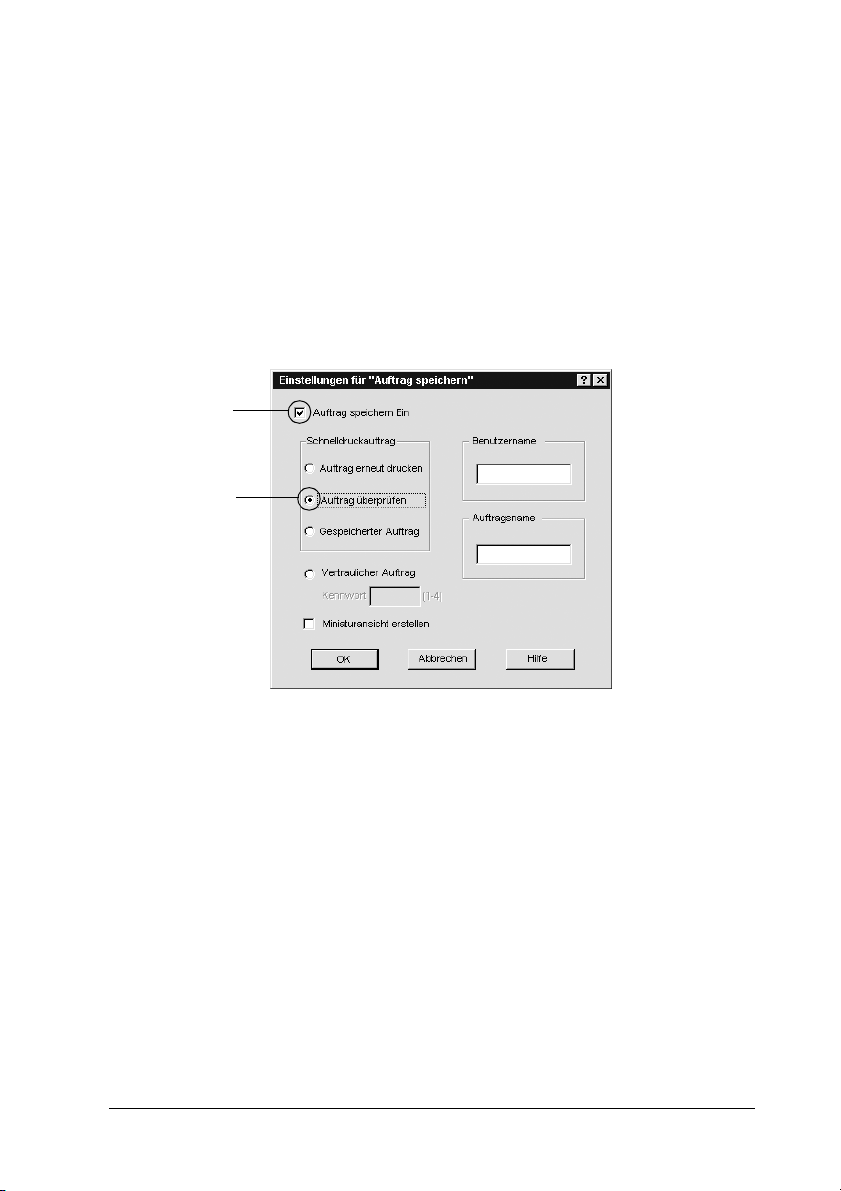
3. Klicken Sie auf die Registerkarte Optional Settings
(Optionale Einstellungen) und anschließend auf Reserve
Jobs Settings (Einstellungen zum Speichern von
Druckaufträgen). Das Dialogfeld Reserve Job Settings
(Einstellungen zum Speichern von Druckaufträgen) wird
angezeigt.
4. Aktivieren Sie das Kontrollkästchen Reserve Job On
(Auftrag speichern Ein) und wählen Sie Verify Job (Auftrag
überprüfen) aus.
1
2
3
3
3
3
3
3
3
5. Geben Sie einen Benutzernamen und einen Auftragsnamen
in die entsprechenden Textfelder ein.
Hinweis:
Wenn Sie eine Miniaturansicht der ersten Seite eines Auftrags
erstellen möchten, aktivieren Sie das Kontrollkästchen Create a
thumbnail (Miniaturansicht erstellen). Auf Miniaturansichten
kann zugegriffen werden, indem im Webbrowser „http://“ gefolgt
von der internen IP-Adresse des Druckerservers eingegeben wird.
Druckersoftware unter Windows verwenden 95
3
3
3
3
3
Page 96

6. Klicken Sie auf OK. Der Drucker druckt ein Exemplar des
Dokuments und speichert die Druckdaten mit den
Informationen zur Anzahl der verbleibenden Exemplare auf
dem Festplattenlaufwerk.
Nachdem Sie sich den Ausdruck angesehen haben, können Sie
die übrigen Exemplare drucken oder diese Daten über das
Bedienfeld des Druckers löschen. Weitere Anweisungen hierzu
finden Sie im Abschnitt “Drucken und Löschen von Daten der
Funktion Auftrag speichern” auf Seite 376.
Stored Job (Gespeicherter Auftrag)
Die Option Stored Job (Gespeicherter Auftrag) ist zum Speichern
von Dokumenten sinnvoll, die Sie regelmäßig drucken, wie
beispielsweise Rechnungen. Die gespeicherten Daten verbleiben
dabei auf dem Festplattenlaufwerk, auch wenn Sie den Drucker
ausschalten oder die Funktion Reset All (Alles zurücksetzen)
verwenden.
Gehen Sie folgendermaßen vor, um Druckdaten mithilfe der
Option Stored Job (Gespeicherter Auftrag) zu speichern.
1. Klicken Sie auf die Registerkarte Basic Settings (Allgemeine
Einstellungen).
2. Aktivieren Sie das Kontrollkästchen Zoom To
(Vergrößern/Verkleinern auf). Legen Sie die Anzahl der zu
druckenden Kopien fest, und nehmen Sie alle anderen
erforderlichen Einstellungen des Druckertreibers vor.
3. Klicken Sie auf die Registerkarte Optional Settings
(Optionale Einstellungen) und anschließend auf Reserve
Jobs Settings (Einstellungen zum Speichern von
Druckaufträgen). Das Dialogfeld Reserve Job Settings
(Einstellungen zum Speichern von Druckaufträgen) wird
angezeigt.
96 Druckersoftware unter Windows verwenden
Page 97

4. Aktivieren Sie das Kontrollkästchen Reserve Job On
(Auftrag speichern Ein) und wählen Sie Stored Job
(Gespeicherter Auftrag) aus.
3
1
2
5. Geben Sie einen Benutzernamen und einen Auftragsnamen
in die entsprechenden Textfelder ein.
Hinweis:
Wenn Sie eine Miniaturansicht der ersten Seite eines Auftrags
erstellen möchten, aktivieren Sie das Kontrollkästchen Create a
thumbnail (Miniaturansicht erstellen). Auf Miniaturansichten
kann zugegriffen werden, indem im Webbrowser „http://“ gefolgt
von der internen IP-Adresse des Druckerservers eingegeben wird.
6. Klicken Sie auf OK. Der Drucker speichert die Druckdaten auf
dem Festplattenlaufwerk.
Informationen zum Drucken oder Löschen dieser Daten über das
Bedienfeld finden Sie im Abschnitt “Drucken und Löschen von
Daten der Funktion Auftrag speichern” auf Seite 376.
3
3
3
3
3
3
3
3
3
3
Druckersoftware unter Windows verwenden 97
3
Page 98

Confidential Job (Vertraulicher Auftrag)
Mit der Option Confidential Job (Vertraulicher Auftrag) können
Sie den auf dem Festplattenlaufwerk gespeicherten
Druckaufträgen Passwörter zuweisen.
Gehen Sie folgendermaßen vor, um Druckdaten mithilfe der
Option Confidential Job (Vertraulicher Auftrag) zu speichern.
1. Nehmen Sie die Druckertreibereinstellungen entsprechend
dem zu druckenden Dokument vor.
2. Klicken Sie auf die Registerkarte Optional Settings
(Optionale Einstellungen) und anschließend auf Reserve
Jobs Settings (Einstellungen zum Speichern von
Druckaufträgen). Das Dialogfeld Reserve Jobs Settings
(Einstellungen für Auftrag speichern) wird angezeigt.
3. Aktivieren Sie das Kontrollkästchen Reserve Job On
(Auftrag speichern Ein) und wählen Sie Confidential Job
(Vertraulicher Auftrag) aus.
1
2
4. Geben Sie einen Benutzernamen und einen Auftragsnamen
in die entsprechenden Textfelder ein.
98 Druckersoftware unter Windows verwenden
Page 99

5. Legen Sie das Passwort für den Auftrag durch Eingabe einer
4-stelligen Zahl im Textfeld Password (Passwort) fest.
Hinweis:
❏ Passwörter müssen immer aus vier Stellen bestehen.
❏ Lediglich die Ziffern 1 bis 4 können für Passwörter verwendet
werden.
❏ Bewahren Sie Passwörter an einem sicheren Ort auf. Sie
müssen zum Drucken eines vertraulichen Auftrags das korrekte
Passwort eingeben.
6. Klicken Sie auf OK. Der Drucker speichert den Druckauftrag
auf der Festplatte.
Informationen zum Drucken oder Löschen dieser Daten über das
Bedienfeld finden Sie im Abschnitt “Drucken und Löschen von
Daten der Funktion Auftrag speichern” auf Seite 376.
Überwachen des Druckers mit EPSON Status
3
3
3
3
3
3
3
Monitor 3
Bei EPSON Status Monitor 3 handelt es sich um ein Utility, das
den Drucker überwacht und Informationen zum Druckerstatus
liefert.
Hinweis für Benutzer von Windows XP:
❏ Gemeinsam genutzte LPR-Verbindungen in Windows XP und
gemeinsam genutzte Standard-TCP/IP-Verbindungen in Windows
XP mit Windows-Clients unterstützen die Funktion Job
Management (Auftragsverwaltung) nicht.
❏ EPSON Status Monitor 3 steht nicht zur Verfügung, wenn über
eine Remote-Desktop-Verbindung gedruckt wird.
Druckersoftware unter Windows verwenden 99
3
3
3
3
3
Page 100

Hinweis für Windows 95:
Zur Überwachung von Netzwerkdruckern in einer
Windows-95-Umgebung muss Windows Socket 2 installiert sein.
Windows Socket 2 ist von Microsoft Corporation erhältlich.
Hinweis für Netware-Benutzer:
Zum Überwachen von NetWare-Druckern muss ein Novell-Client
verwendet werden, der für Ihr Betriebssystem geeignet ist. Die im
Folgenden aufgeführten Versionen sind kompatibel:
❏ Windows Me, 98 und 95:
Novell Client 3.4 für Windows 95/98
❏ Für Windows XP, 2000 oder NT 4.0:
Novell Client 4.9 für Windows NT/2000/XP
❏ Zum Überwachen eines NetWare-Druckers dürfen Sie nur einen
Druckserver an jede Warteschlange anschließen. Anweisungen
dafür finden Sie im Netzwerkhandbuch des Druckers.
❏ Es ist nicht möglich, einen NetWare-Warteschlangendrucker hinter
dem IPX-Router zu überwachen, weil die Einstellung für
IPX-Abschnitte 0 ist.
❏ Dieses Produkt unterstützt NetWare-Drucker, die für ein
Warteschlangen-basiertes Drucksystem wie Bindery oder NDS
konfiguriert sind. Es ist nicht möglich, NDPS-Drucker (Novell
Distributed Print Services) zu überwachen.
Installation von EPSON Status Monitor 3
Gehen Sie folgendermaßen vor, um EPSON Status Monitor 3 zu
installieren.
1. Stellen Sie sicher, dass der Drucker ausgeschaltet ist und
Windows ausgeführt wird.
100 Druckersoftware unter Windows verwenden
